Page 1

COLOR LASERJET PRO MFP
Kasutusjuhend
OK
X
M176 M177
Page 2
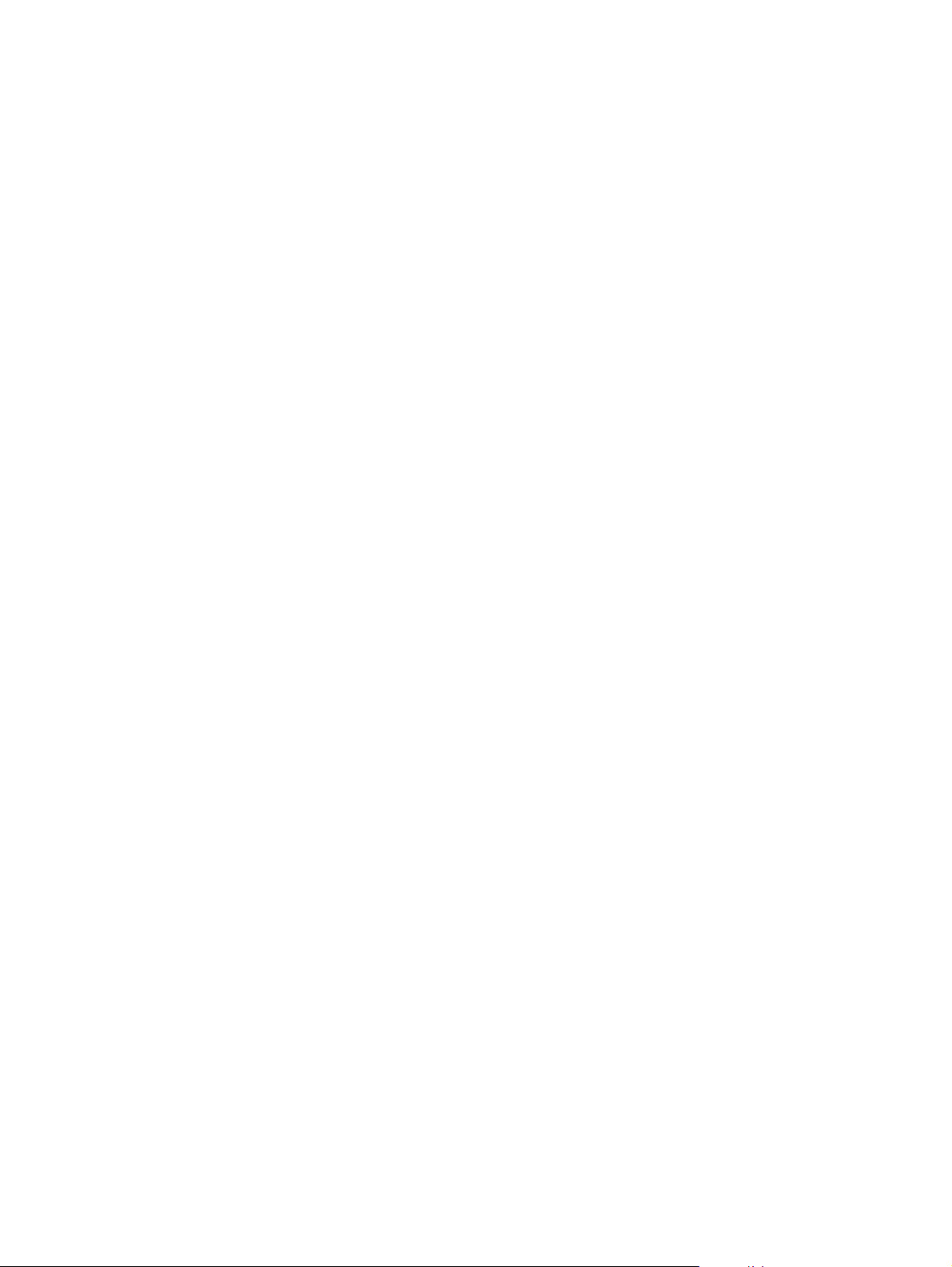
Page 3
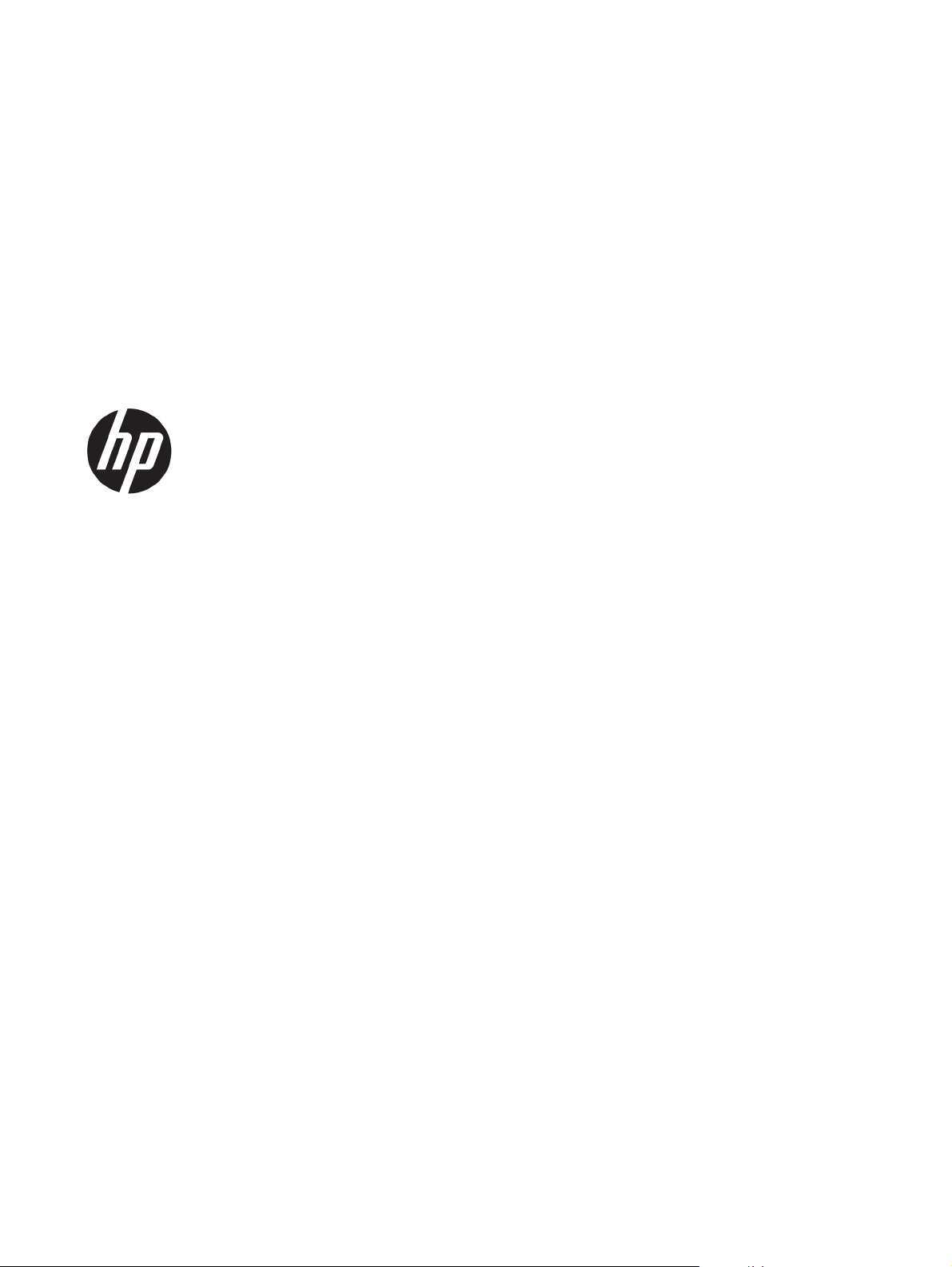
HP Color LaserJet Pro MFP M176, M177
Kasutusjuhend
Page 4
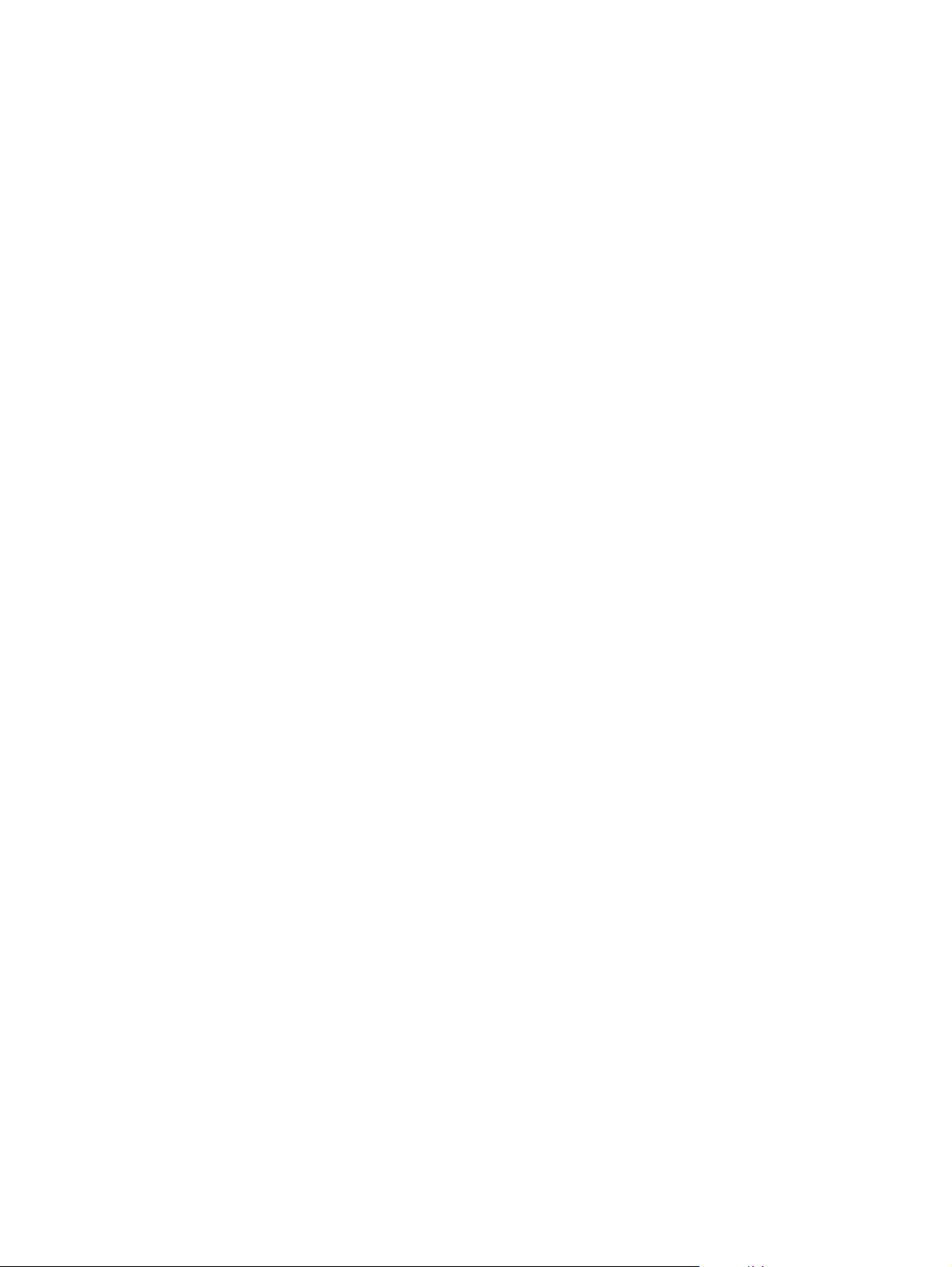
Autoriõigus ja litsents
© Copyright 2015 HP Development Company,
L.P.
Kaubamärkide nimetused
®
, Acrobat® ja PostScript® on ettevõtte
Adobe
Adobe Systems Incorporated kaubamärgid.
Paljundamine, kohandamine või tõlkimine on
ilma eelneva kirjaliku loata keelatud, välja
arvatud autoriõiguse seadustes lubatud
juhtudel.
Siin sisalduvat teavet võib ette teatamata
muuta.
Ainsad HP toodetele ja teenustele kehtivad
garantiid on esitatud nende toodete ja
teenustega kaasasolevates garantiikirjades.
Mitte midagi siin ei tohiks tõlgendada
lisagarantiina. HP ei vastuta siin esineda võivate
tehniliste või toimetuslike vigade või puuduste
eest.
Edition 1, 11/2015
Apple ja Apple'i logo on ettevõtte Apple
Computer, Inc. registreeritud kaubamärgid USAs ja teistes riikides/regioonides. iPod on
ettevõtte Apple Computer, Inc. kaubamärk. iPod
on mõeldud vaid juriidiliseks või õigusi omava
üksuse volitusega kopeerimiseks. Ärge
varastage muusikat.
Bluetooth on kaubamärk, mis kuulub selle
omanikule ja mida ettevõte HP Company
kasutab litsentsi alusel.
Microsoft®, Windows®, Windows® XP ja Windows
Vista® on Microsoft Corporation'i USA-s
registreeritud kaubamärgid.
Page 5

Sisukord
1 Seadme sissejuhatus ..................................................................................................................................... 1
Toote võrdlus ......................................................................................................................................................... 2
Toote vaated .......................................................................................................................................................... 4
Toote eestvaade .................................................................................................................................. 4
Printeri tagantvaade ........................................................................................................................... 5
Juhtpaneeli ülevaade ............................................................................................................................................. 6
LCD juhtpaneeli paigutus (mudel M176n) .......................................................................................... 6
Puuteekraaniga juhtpaneeli paigutus (mudel M177fw) ..................................................................... 7
Juhtpaneeli koduekraan ...................................................................................................................... 7
2 Paberisalved ................................................................................................................................................. 9
Toetatud paberiformaadid ja -tüübid ................................................................................................................. 10
Toetatud paberiformaadid ................................................................................................................ 10
Toetatavad paberitüübid .................................................................................................................. 11
Laadige söötesalv ................................................................................................................................................ 13
3 Printimine ................................................................................................................................................... 17
Prinditööd (Windows) .......................................................................................................................................... 18
Printimine (Windows) ........................................................................................................................ 18
Käsitsi mõlemale lehepoolele printimine (Windows) ...................................................................... 18
Mitme lehekülje ühele lehele printimine (Windows) ........................................................................ 20
Paberi tüübi valimine (Windows) ...................................................................................................... 22
Lisateave printimise kohta ............................................................................................................... 24
Prinditööd (Mac OS X) .......................................................................................................................................... 25
Printimine (Mac OS X) ........................................................................................................................ 25
Käsitsi mõlemale poolele printimine (Mac OS X) .............................................................................. 25
Mitme lehekülje ühele lehele printimine (Mac OS X) ........................................................................ 26
Paberi tüübi valimine (Mac OS X) ...................................................................................................... 26
Lisateave printimise kohta ............................................................................................................... 26
Veebipõhine printimine ....................................................................................................................................... 28
HP ePrint ............................................................................................................................................ 28
ETWW iii
Page 6
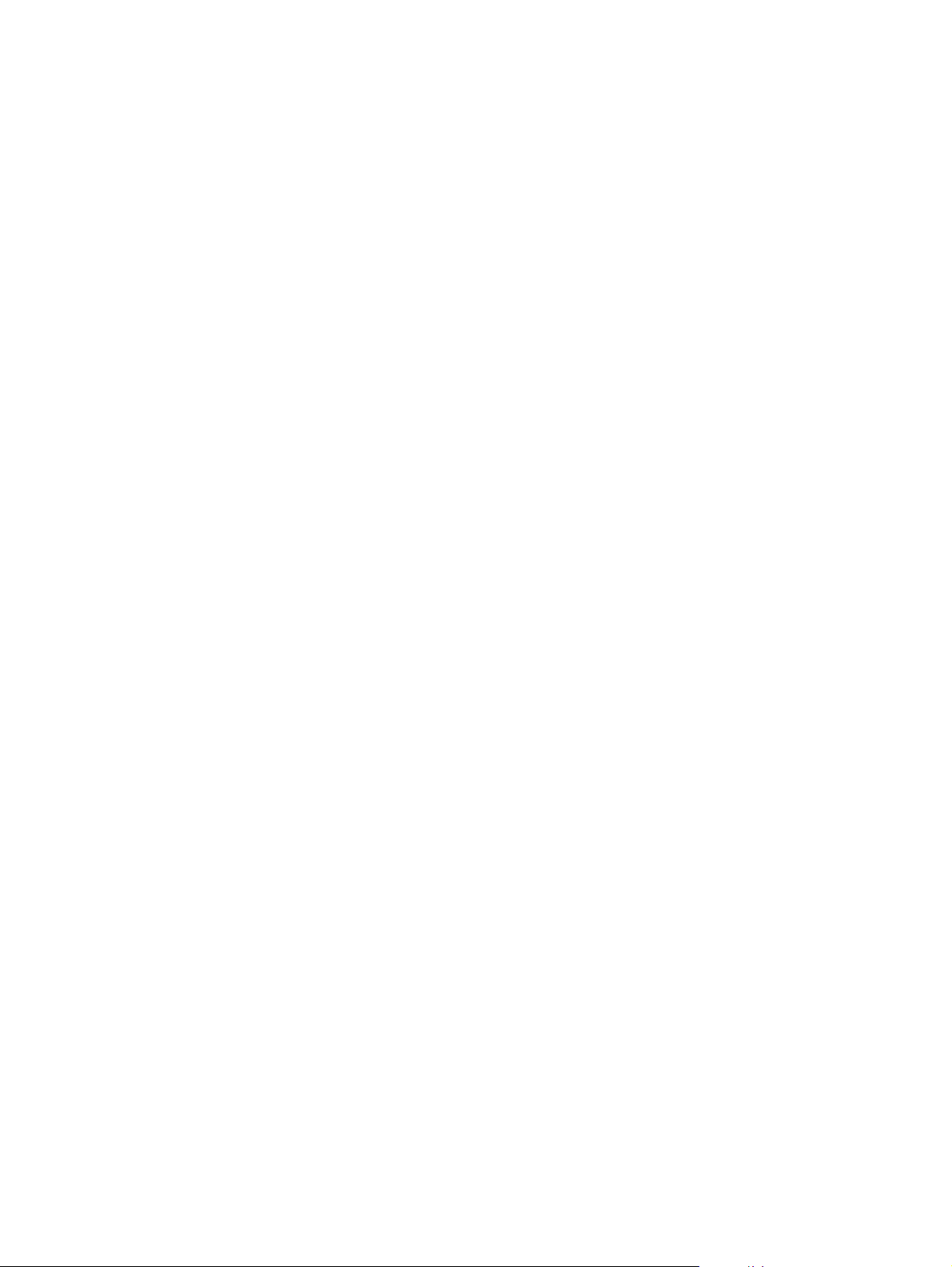
HP ePrint tarkvara ............................................................................................................................. 28
AirPrint ............................................................................................................................................... 29
Funktsiooni HP Wireless Direct Printing seadistamine (ainult puuteekraaniga mudelid) ................................. 30
4 Kopeerimine ................................................................................................................................................ 31
Koopia tegemine .................................................................................................................................................. 32
Kahepoolne kopeerimine (dupleksprintimine) ................................................................................................... 33
Prindikvaliteedi optimeerimine ........................................................................................................................... 34
5 Skannimine ................................................................................................................................................. 35
Skannimine tarkvara HP Scan abil (Windows) .................................................................................................... 36
Skaneerimine tarkvara HP Scan abil (Mac OS X) ................................................................................................. 37
6 Faks ........................................................................................................................................................... 39
Ühendage ja konfigureerige toode faksimiseks ................................................................................................. 40
Printeri ühendamine ......................................................................................................................... 40
Toote konfigureerimine .................................................................................................................... 40
Faksi kellaaja, kuupäeva ja päise konfigureerimine ...................................................... 41
Juhtpaneel .................................................................................................... 41
HP faksiseadistusviisard (Windows) ............................................................ 41
Autonoomse faksi konfigureerimine ............................................................................. 42
Automaatvastaja jaoks konfigureerimine ..................................................................... 42
Lisatelefoni jaoks konfigureerimine .............................................................................. 42
Installige HP faksi tarkvara (Windows, valikuline) ........................................................................... 43
Faksi saatmine ..................................................................................................................................................... 44
Saatke faks, valides juhtpaneelilt käsitsi number ........................................................................... 44
Faksi saatmine HP tarkvarast (Windows) ......................................................................................... 44
Kiirvaliku kirjete loomine, muutmine ja kustutamine ........................................................................................ 46
Kiirvaliku kirjete loomine ja muutmine ............................................................................................. 46
Kiirvaliku kirjete kustutamine ........................................................................................................... 46
7 Toote haldamine ......................................................................................................................................... 47
Ühenduse tüübi muutmine (Windows) ................................................................................................................ 48
HP veebiteenuste rakenduste kasutamine (ainult puuteekraaniga mudelid) ................................................... 49
HP Device Toolbox (Windows) ............................................................................................................................. 50
HP Utility Mac OS X-ile ......................................................................................................................................... 52
Avage HP Utility ................................................................................................................................. 52
HP Utility funktsioonid ...................................................................................................................... 52
Toote turbefunktsioonid ..................................................................................................................................... 54
Toote salasõna määramine või vahetamine .................................................................................... 54
iv ETWW
Page 7
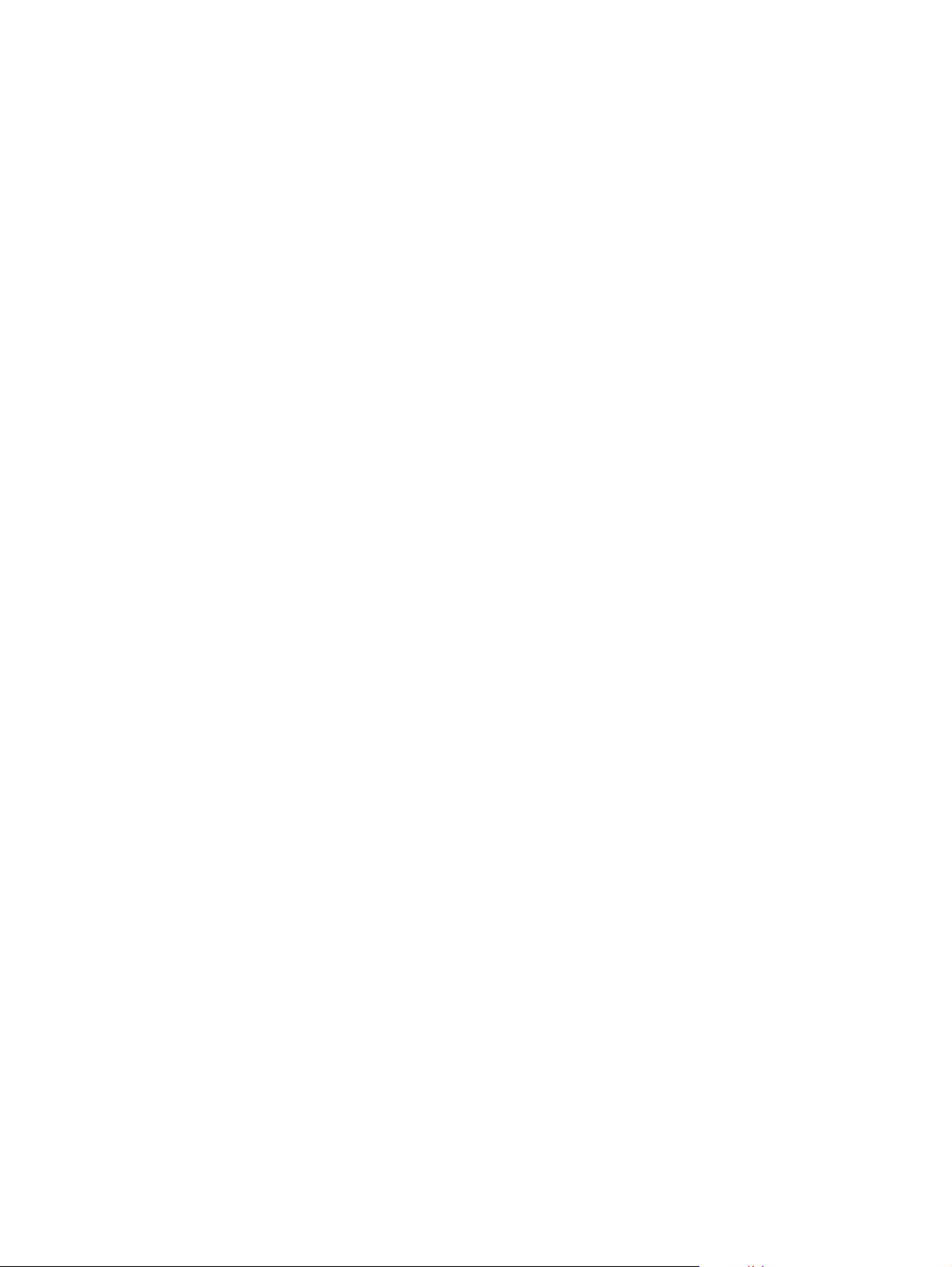
Toote lukustamine ............................................................................................................................ 55
Kokkuhoiu seaded ............................................................................................................................................... 56
Printimine režiimil EconoMode ......................................................................................................... 56
Seade Sleep/Auto Off After (Unerežiim / automaatne väljalülitamine hiljem)
konfigureerimine ............................................................................................................................... 56
Toote juhtpaneelil kuvatakse teated <Color> cartridge is low (<Värv> kassett tühjeneb) või <Color>
cartridge is very low (<Värv>kassett on peaaegu tühi) ...................................................................................... 58
Aktiveerige või deaktiveerige väga madala taseme (Very Low) seaded ......................................... 58
Toonerikasseti vahetamine ................................................................................................................................. 60
Kujutistrumli asendamine ................................................................................................................................... 64
8 Probleemide lahendamine ............................................................................................................................ 69
Juhtpaneeli spikrisüsteem (ainult puuteekraaniga mudelid) ............................................................................ 70
Tehase vaikeseadete taastamine ....................................................................................................................... 71
Paberi söötmise ja ummistustega seotud probleemide lahendamine .............................................................. 72
Toode ei võta paberit sisse ............................................................................................................... 72
Toode võtab korraga sisse mitu paberilehte ................................................................................... 72
Sagedased või korduvad paberiummistused ................................................................................... 72
Paberiummistuste vältimine ............................................................................................................ 73
Ummistuste kõrvaldamine söötesalvest ............................................................................................................ 74
Kõrvaldage ummistused väljastussalvest .......................................................................................................... 76
Dokumendisööturi ummistuste kõrvaldamine ................................................................................................... 78
Prindikvaliteedi parandamine ............................................................................................................................. 80
Teisest tarkvaraprogrammist printimine ......................................................................................... 80
Seadistage prinditöö paberi tüübi säte ............................................................................................ 80
Kontrollige paberi tüübi seadet (Windows). .................................................................. 80
Kontrollige paberi tüübi seadet (Mac OS X). ................................................................... 81
Toonerikasseti oleku kontrollimine .................................................................................................. 81
Seadme kalibreerimine värvide ühtlustamiseks .............................................................................. 81
Puhastuslehe printimine ................................................................................................................... 82
Prindikvaliteedi täiendava tõrkeotsingu teostamine ...................................................................... 82
Printige prindikvaliteedi lehekülg. ................................................................................. 82
Uurige prindikvaliteedi lehekülge .................................................................................. 83
Toonerikasseti kahjustuste kontrollimine ....................................................................................... 83
Paberi ja printimiskeskkonna kontrollimine .................................................................................... 84
HP nõuetele vastava paberi kasutamine ....................................................................... 84
Seadme keskkonna kontrollimine .................................................................................. 84
Režiimi EconoMode sätete kontrollimine ......................................................................................... 84
Värvisätete reguleerimine (Windows) .............................................................................................. 85
Kopeerimis- ja skannimiskvaliteedi parandamine ............................................................................................. 86
Veenduge, et skanneri klaasil ei ole mustust ega plekke ................................................................ 86
ETWW v
Page 8
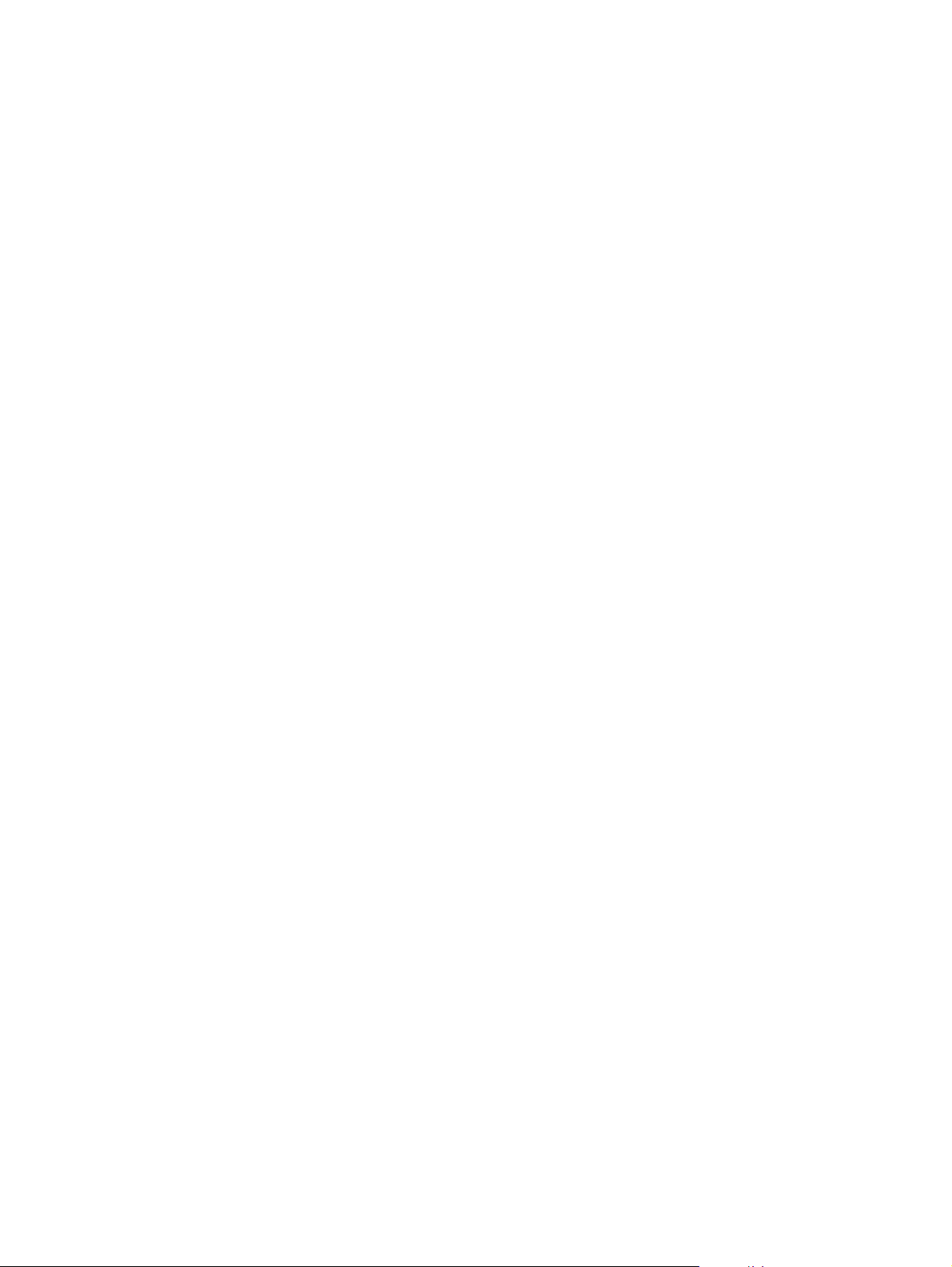
Paberi seadete kontrollimine ........................................................................................................... 86
Kujutise reguleerimissätete kontrollimine ....................................................................................... 87
Teksti või piltide jaoks optimeerimine ............................................................................................. 87
Servast servani kopeerimine ............................................................................................................ 88
Dokumendisööturi paberivõturullide ja eralduspadja puhastamine ............................................... 88
Faksimise pildikvaliteedi parandamine .............................................................................................................. 90
Veenduge, et skanneri klaasil ei ole mustust ega plekke ................................................................ 90
Faksi saatmise lahutuse seade kontrollimine .................................................................................. 90
Kontrollige heleduse/tumeduse seadet ........................................................................................... 90
Veaparanduse seadete kontrollimine .............................................................................................. 91
Režiimi Fit-to-Page sätte kontrollimine ........................................................................................... 91
Dokumendisööturi paberivõturullide ja eralduspadja puhastamine ............................................... 91
Teisele faksimasinale saatmine ....................................................................................................... 92
Saatja faksimasina kontrollimine ..................................................................................................... 92
Traadiga võrgu probleemide lahendamine ......................................................................................................... 93
Kehv füüsiline ühendus ..................................................................................................................... 93
Arvuti kasutab tootel vale IP-aadressi ............................................................................................. 93
Arvuti ei saa tootega suhelda ........................................................................................................... 93
Toode kasutab võrgu jaoks vale linki ja võrguseadeid .................................................................... 94
Uued tarkvaraprogrammid võivad tekitada probleeme ühilduvusega. .......................................... 94
Teie arvuti või tööjaam võib olla valesti seadistatud. ..................................................................... 94
Toode on keelatud või on teised võrguseaded valed. ...................................................................... 94
Traadita võrgu probleemide lahendamine ......................................................................................................... 95
Traadita ühenduvuse kontroll-loend ............................................................................................... 95
Seadmega ei saa pärast traadita ühenduse konfigureerimise lõpetamist printida ........................ 96
Toodet ei saa printida ja arvutisse on installitud kolmanda osapoole tulemüür ............................ 96
Traadita ühendus ei tööta pärast traadita ühenduse marsruuteri või seadme liigutamist ............ 96
Traadita ühenduse seadmega ei saa rohkem arvuteid ühendada ................................................... 96
Traadita toote ühendus katkeb ühendamisel VPN-iga. ................................................................... 96
Võrku ei kuvata traadita võrguühenduste loendis ........................................................................... 96
Traadita võrk ei tööta ........................................................................................................................ 97
Traadita võrgu diagnostikatesti tegemine ....................................................................................... 97
Häirete vähendamine traadita võrgus .............................................................................................. 97
Lahendage faksiprobleemid ................................................................................................................................ 99
Riistvara häälestuse kontrollimine ................................................................................................... 99
Faksid liiguvad aeglaselt ................................................................................................................ 100
Faksi kvaliteet on kehv ................................................................................................................... 101
Faks jätab printimise pooleli või prindib kahele lehele .................................................................. 101
9 Osad, tarvikud ja lisavarustus .................................................................................................................... 103
Osade, lisavarustuse ja tarvikute tellimine ...................................................................................................... 104
vi ETWW
Page 9
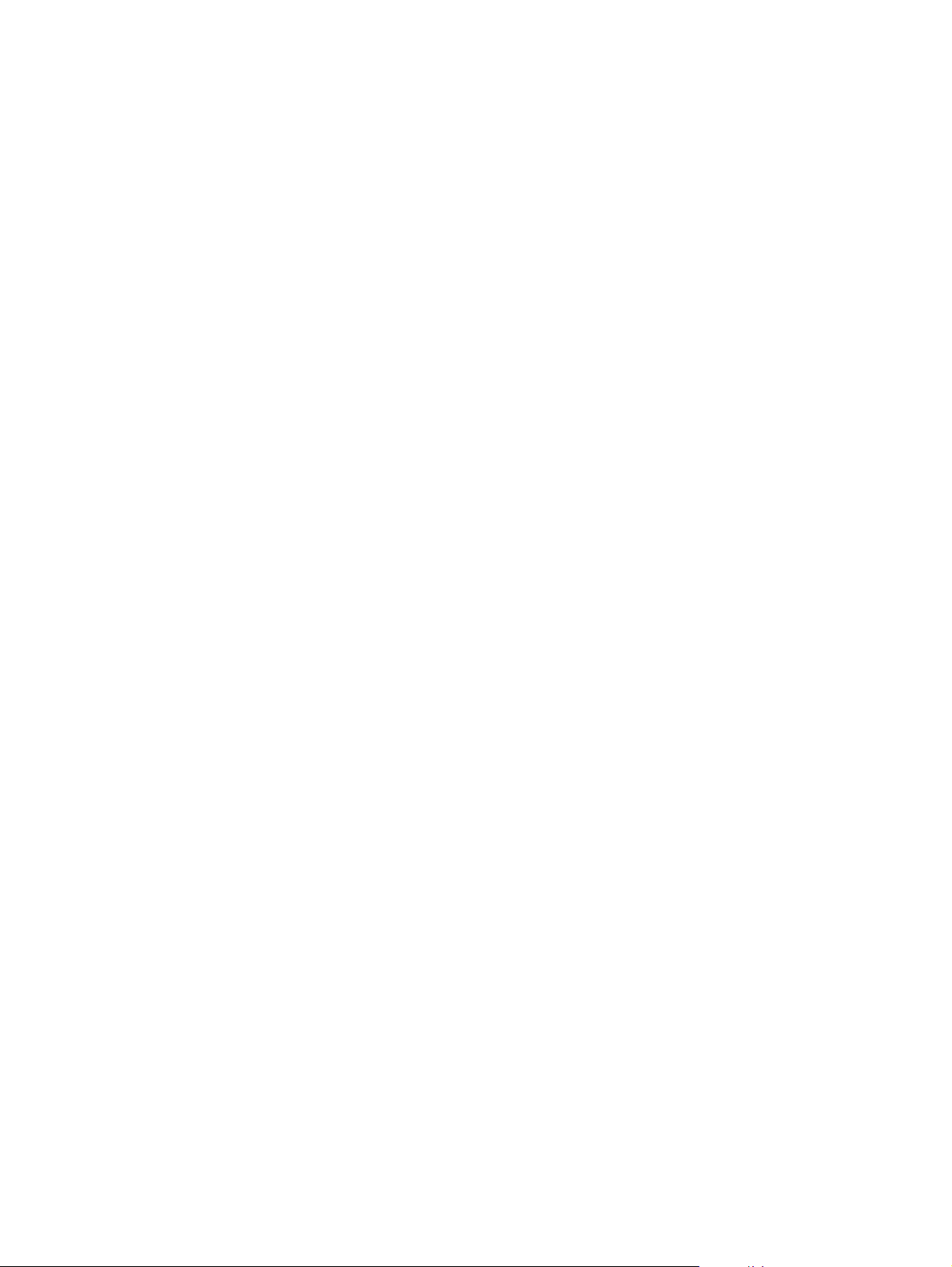
Kliendi parandatavad osad ................................................................................................................................ 105
Tarvikud ............................................................................................................................................................. 106
Tähestikuline register ................................................................................................................................... 107
ETWW vii
Page 10
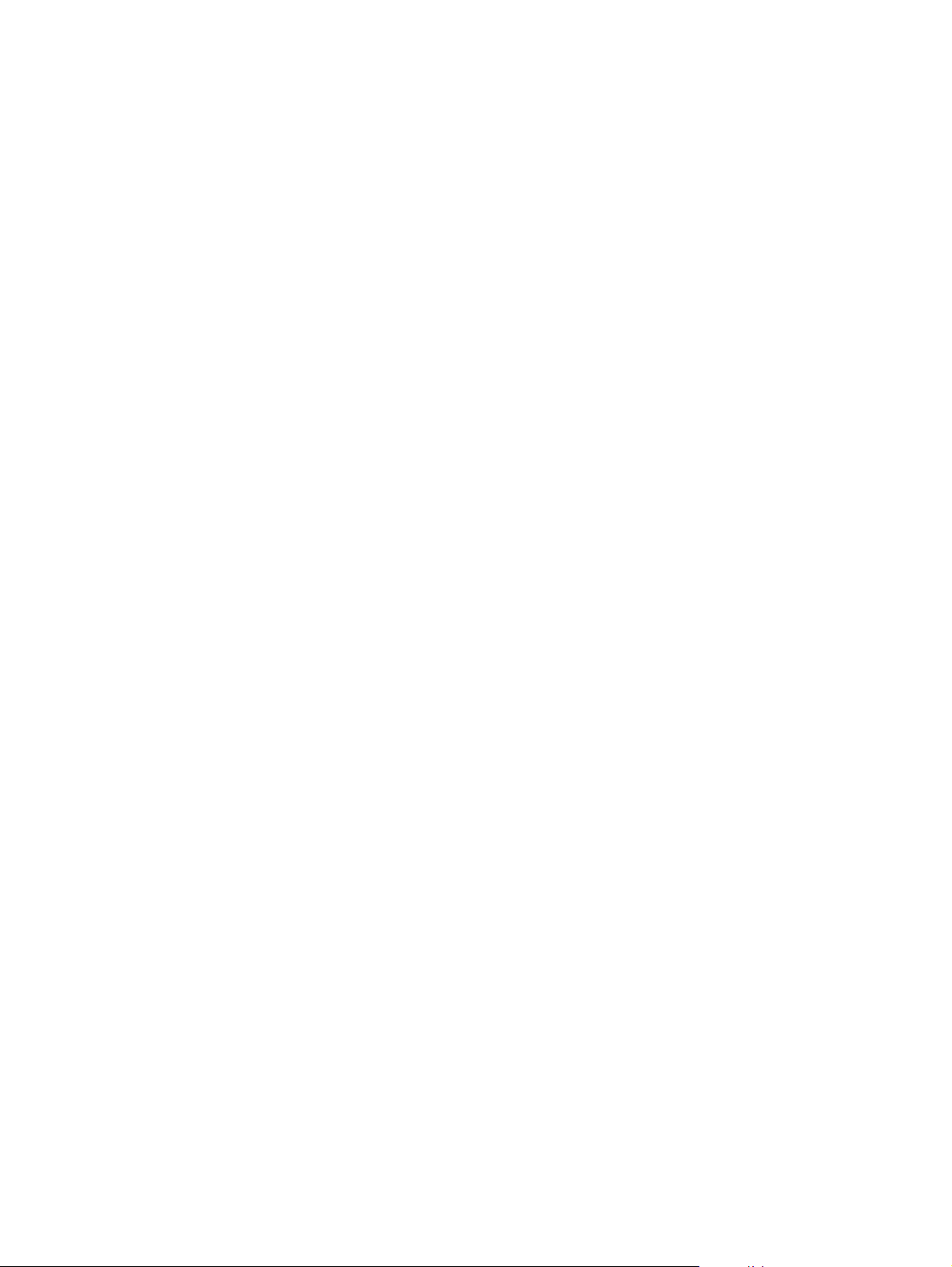
viii ETWW
Page 11
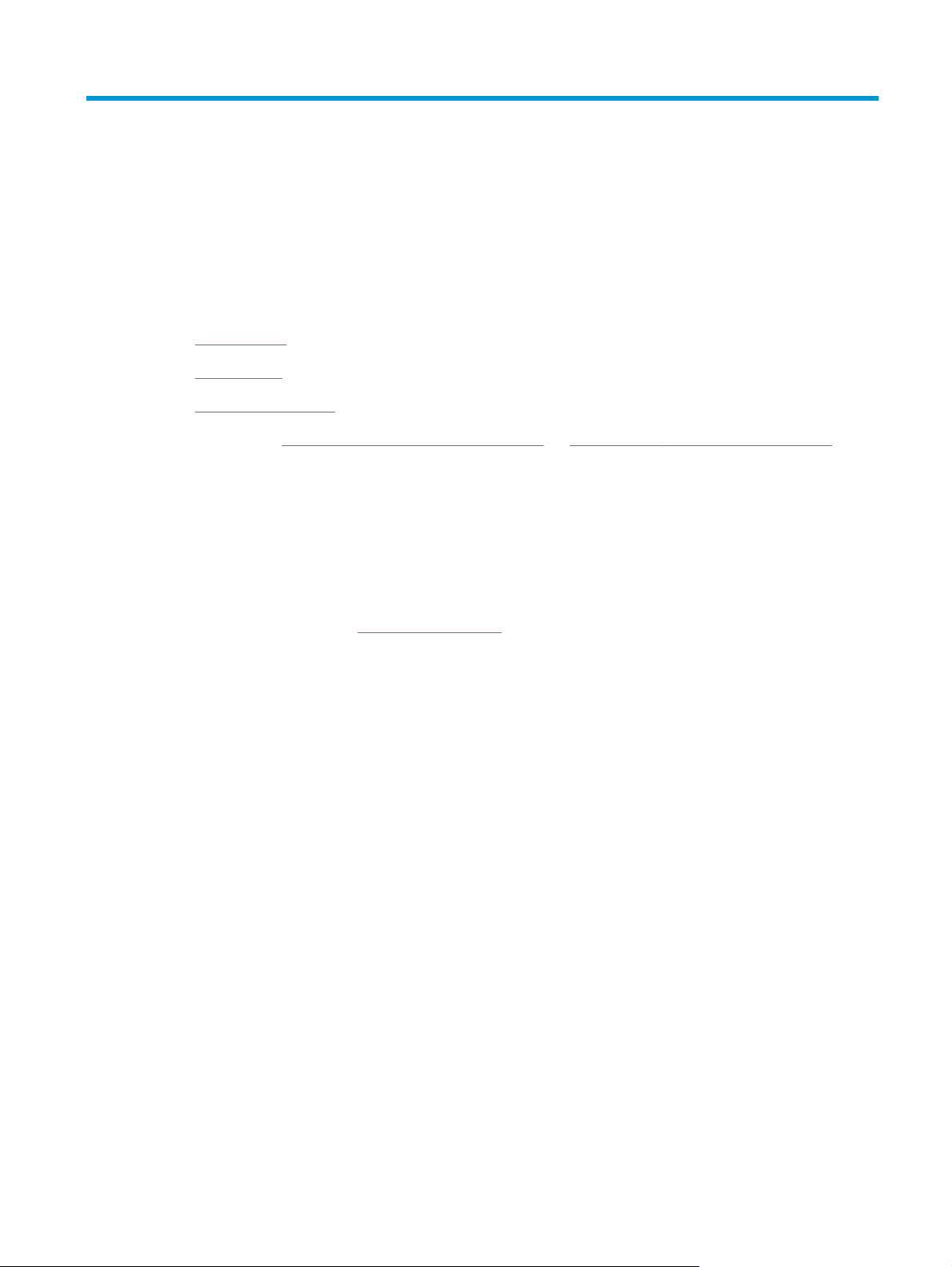
1 Seadme sissejuhatus
Toote võrdlus
●
Toote vaated
●
Juhtpaneeli ülevaade
●
Minge veebilehele
saada põhjalikku abi oma toote kohta
Probleemide lahendamine.
●
Tarkvara uuenduste allalaadimine.
●
Tugifoorumitega liitumine.
●
● Garantiiteabe ja regulatiivse teabe saamine.
Võite külastada ka veebilehte
www.hp.com/support/ljMFPM176series või www.hp.com/support/ljMFPM177series, et
www.hp.com/support, et saada ülemaailmset tuge ja teisi HP tooteid.
ETWW 1
Page 12
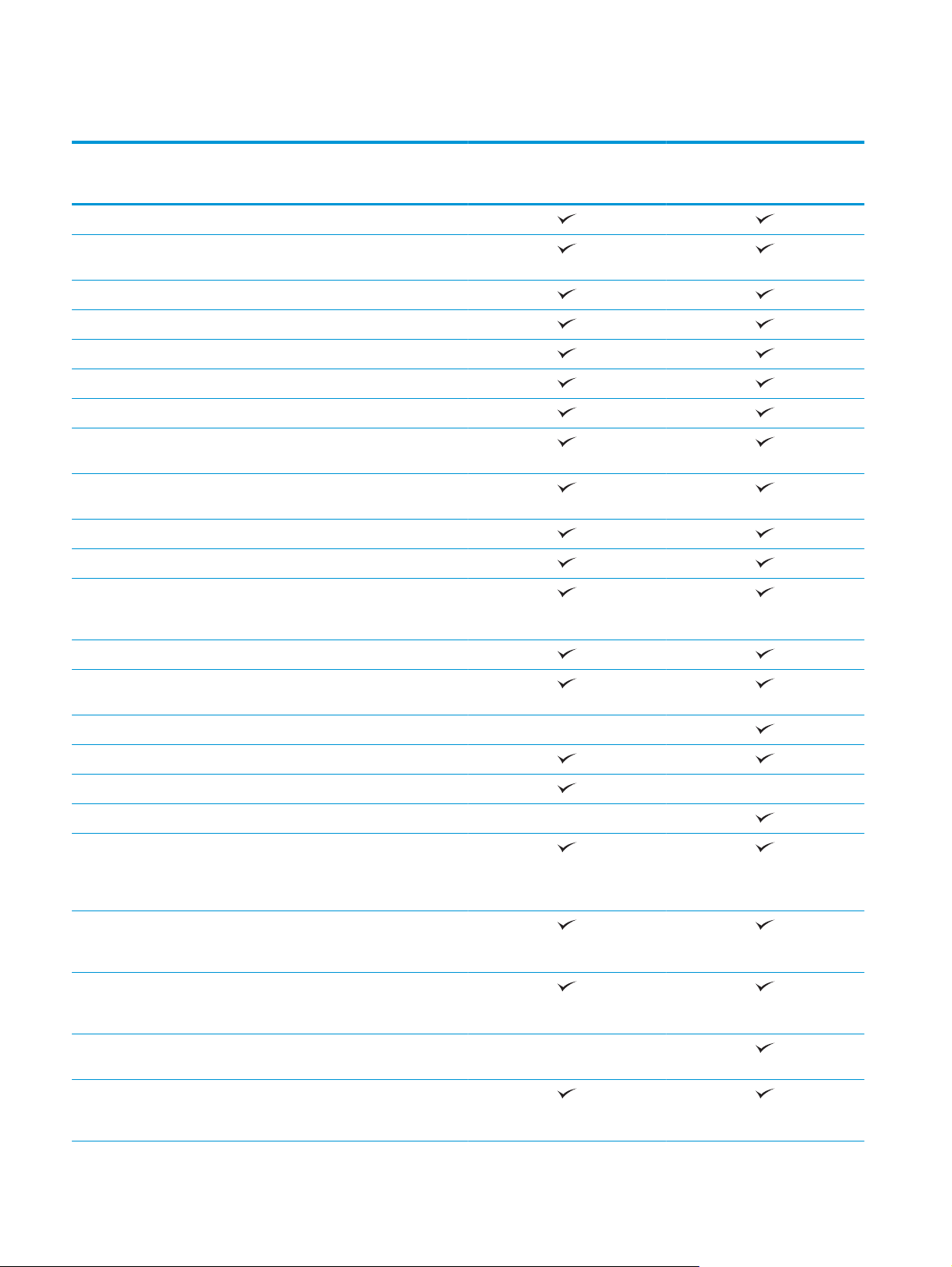
Toote võrdlus
M176n
CF547A
Paberikäsitsus 1. salv (150-leheline jõudlus)
Standardne väljund (50-leheline
jõudlus)
Käsitsi dupleksprintimine
Toetatud operatsioonisüsteemid Windows 8, 32 bitti
Windows XP, 32 bitti
32- ja 64-bitine Windows Vista
32- ja 64-bitine Windows 7
Windows 2003 Server, 32-bitine ja
64-bitine
Windows 2008 Server, 32-bitine ja
64-bitine
Mac OS X v10.6.8 ja uuem
Linux
Toetatud printeridraiverid HP PCLmS printeridraiver on
kaasasoleva CD juures vaikimisi
printeridraiverina.
M177fw
CZ165A
Ühenduvus Hi-Speed USB 2.0
10/100/1000 Ethernet LAN-
ühendus
Traadita võrguühendus
Mälu 128 MB RAM
Juhtpaneeli kuva 2-realine LCD-ekraan
Värviline graafiline puuteekraan
Printimine Prindib kuni 16 A4-formaadis
lehekülge minutis (lk/min) või 17
Letter-formaadis lk/min
mustvalgelt ja 4 lk/min värviliselt
Kopeerimine Kopeerimise eraldusvõime on 300
Tasaskanner toetab lehekülje
Dokumendisööturi kiirus on 7,4 lk/
Skannimine Skannimise eraldusvõime on 300
punkt/tolli skannimisel ja 600
punkt/tolli printimisel
formaate pikkusega kuni 215,9 mm
ja laiusega 297 mm
min
punkt/tolli, 600 punkt/tolli või 1200
punkt/tolli
2 Peatükk 1 Seadme sissejuhatus ETWW
Page 13
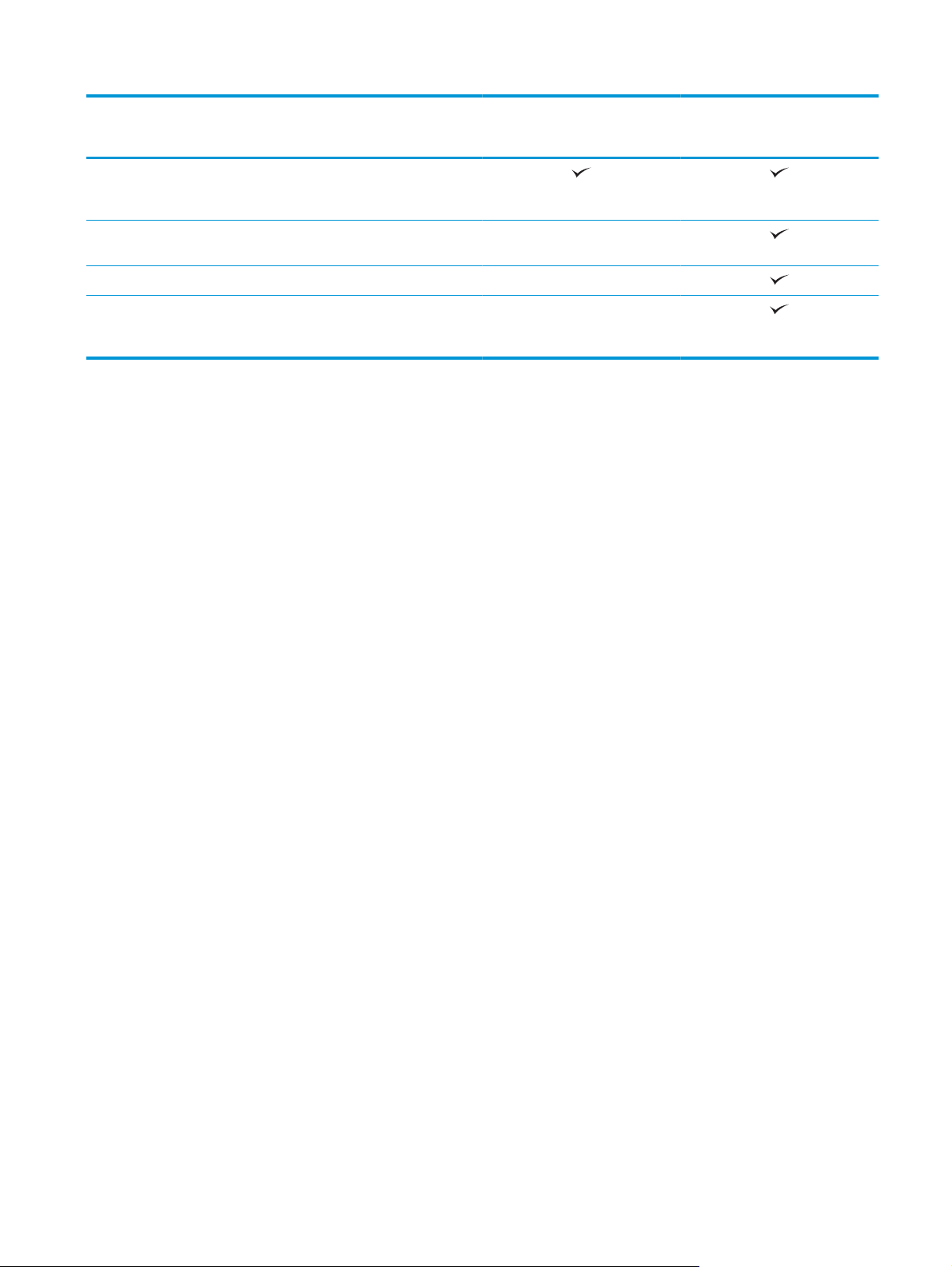
M176n
M177fw
CF547A
Tasaskanner toetab lehekülje
formaate pikkusega kuni 215,9 mm
ja laiusega 297 mm
Dokumendisööturi kiirus on 7,4 lk/
min
Faks V.34 koos kahe RJ-11 faksipordiga
Umbes 500 lehekülge fakside
salvestamist ning nelja päeva
pikkune toitevea parandamine
CZ165A
ETWW Toote võrdlus 3
Page 14
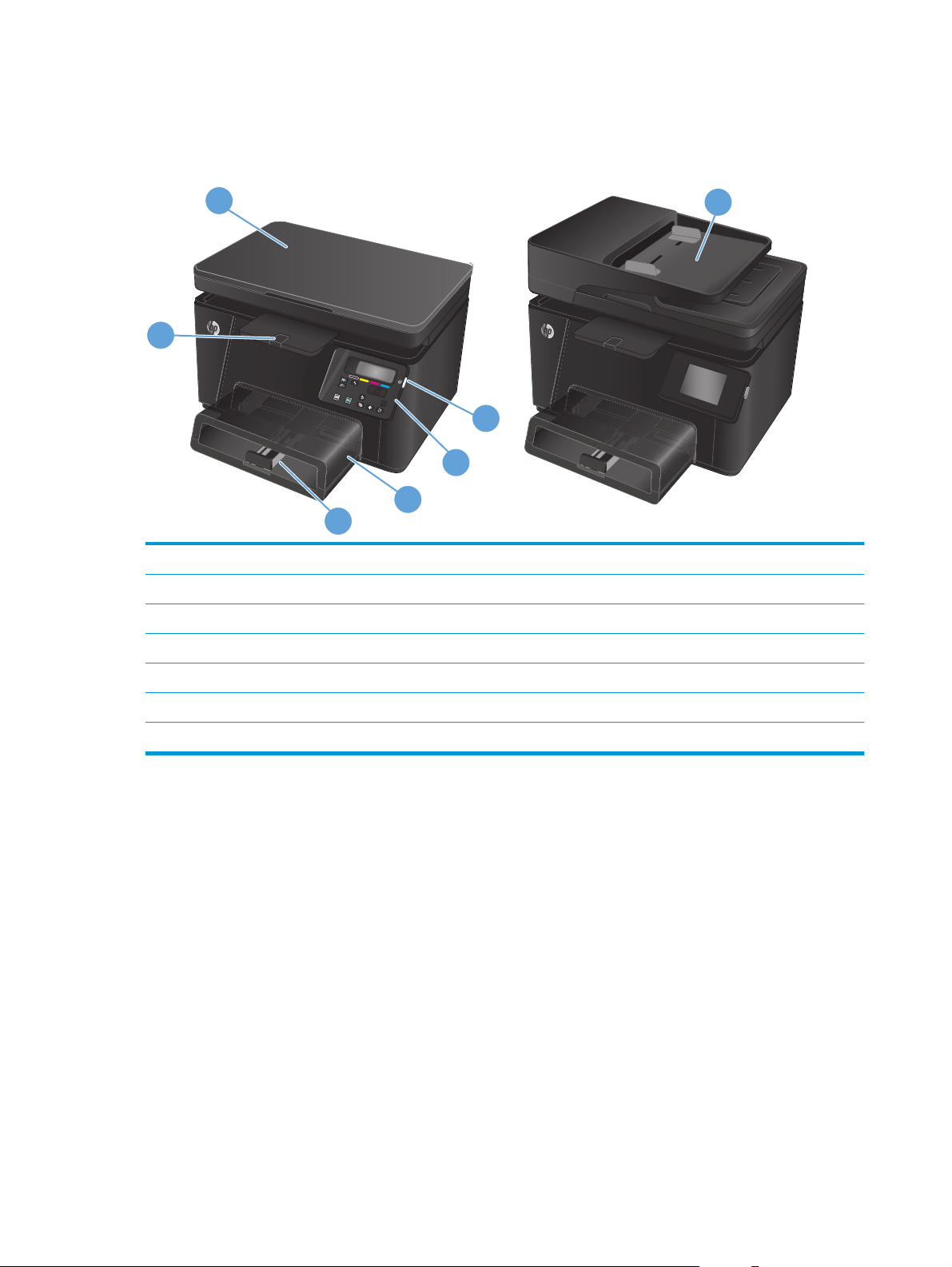
Toote vaated
Toote eestvaade
2
1
1 Väljastussalv
2 Skanner
3 Sisse-/väljalülitusnupp
4 Juhtpaneel
6
7
OK
X
3
4
5
5Tolmukate
6 Söötesalv
7 Dokumendisöötur
4 Peatükk 1 Seadme sissejuhatus ETWW
Page 15
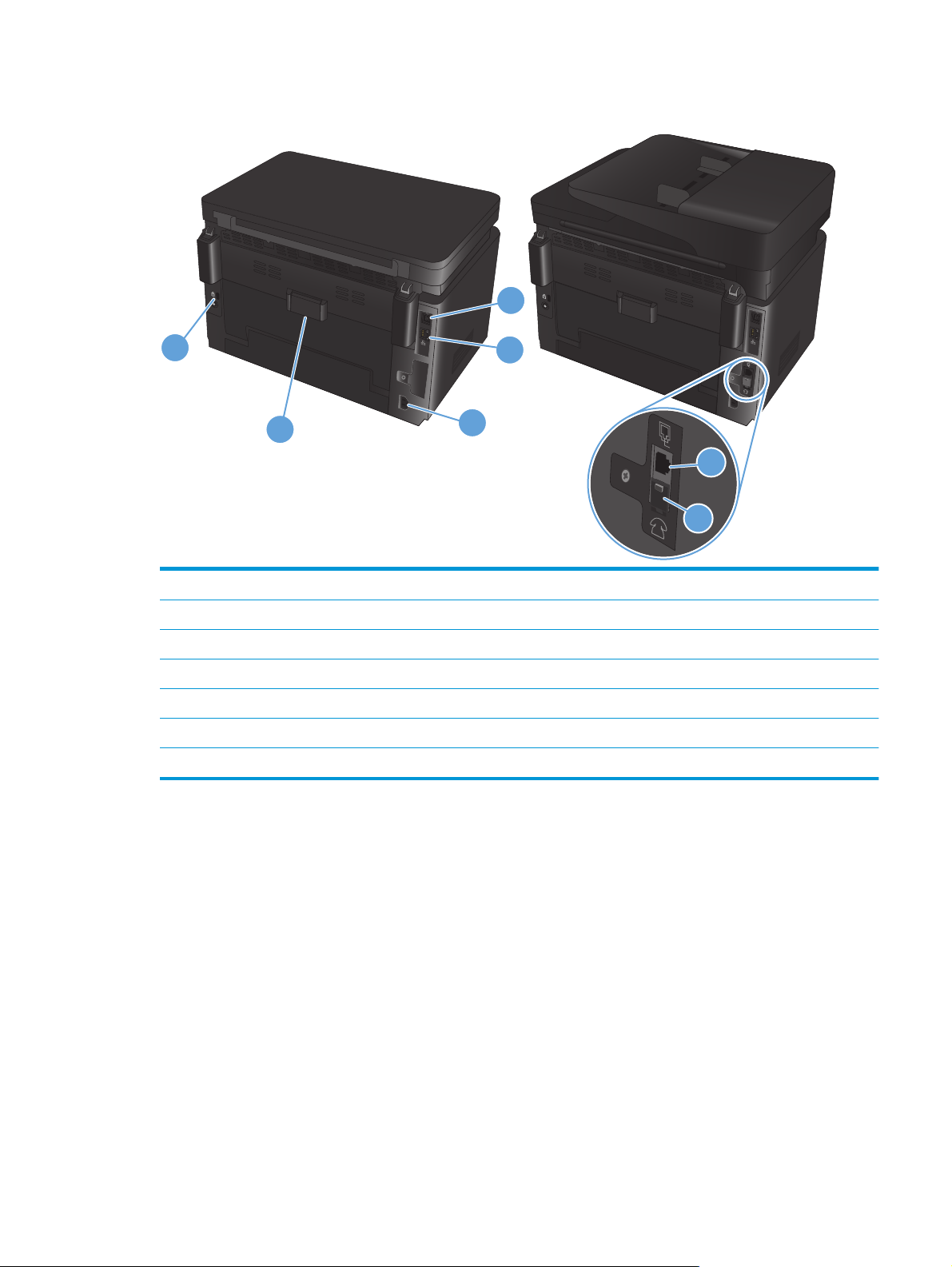
Printeri tagantvaade
1
5
4
1 Hi-Speed USB 2.0
2 Etherneti port
3Toitepistik
4 Tagaluuk (annab ligipääsu ummistuste puhastamiseks)
5 Kaabel-tüüpi turvaluku pesa
6 Faksi nn „liin sees
7 Telefoni nn „liin väljas
port, et lisada seadmele faksi telefoniliin
port, et lisata lisatelefon, automaatvastamisseade või muu seade
2
3
6
7
ETWW Toote vaated 5
Page 16
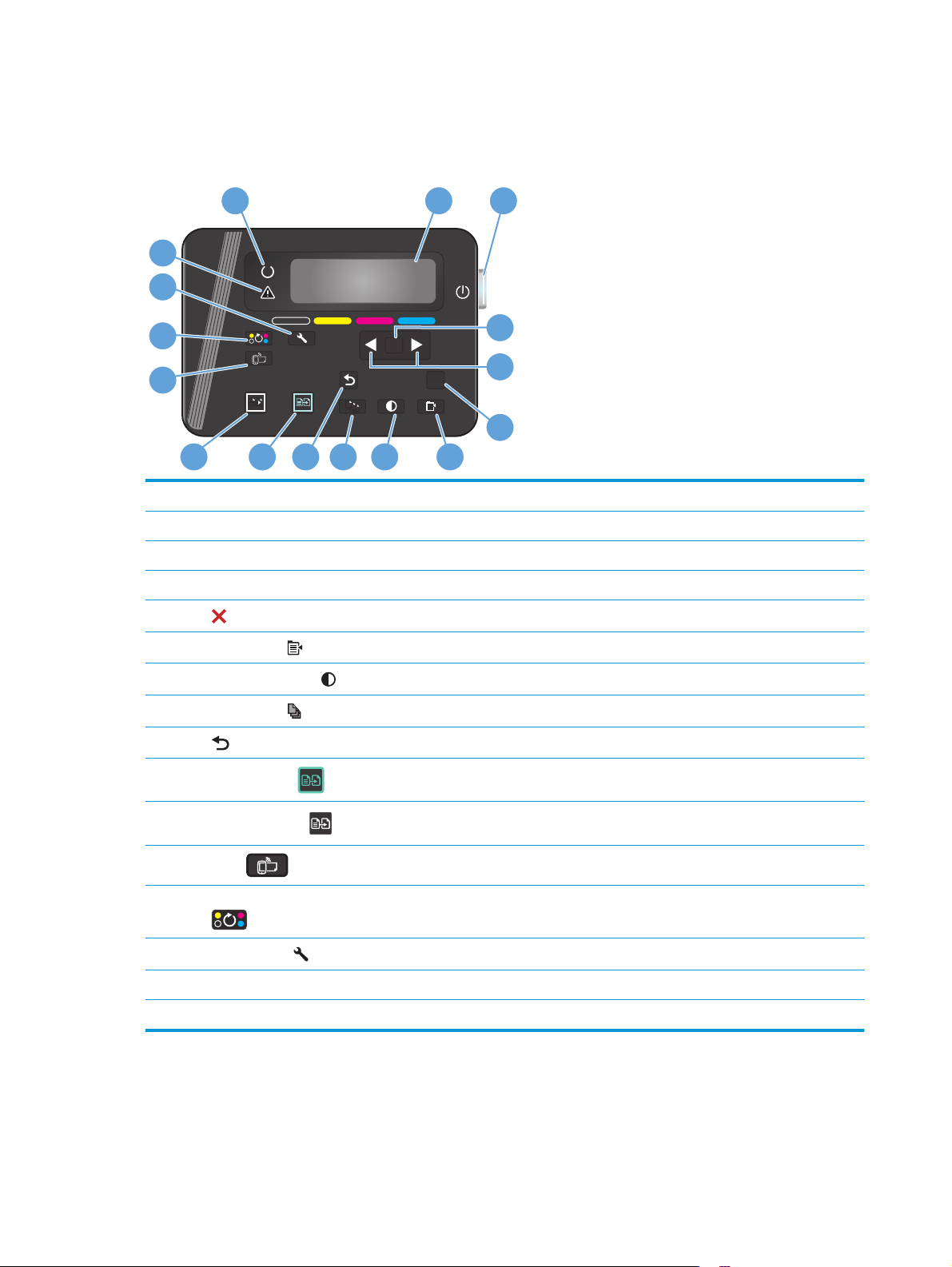
Juhtpaneeli ülevaade
LCD juhtpaneeli paigutus (mudel M176n)
16
1 2
15
14
13
12
OK
X
3
4
5
11
1 Juhtpaneeli ekraan Annab toote kohta teavet; kasutage ekraanil olevaid menüüsid toote seadistamiseks
2 Sisse-/väljalülitusnupp Lülitab toote sisse või välja
3 OK-nupp Kinnitab seadistuse või tehtava toimingu
4 Noolenupud Navigeerivad menüüdes ja reguleerivad teatud seadeid
5
6 Koopiamenüü
tühistamise nupp Tühistab prinditöö, kui tähelepanutuli vilgub, või väljub juhtpaneeli menüüdest
nupp Avab koopiaseadete menüü
678910
7 Heleduse/tumeduse
8 Koopiate arvu
9
10
11
12
13 Toonerikassettide pööramise
14 Häälestusnupp
15 Tähelepanu indikaator Annab märku toote probleemidest; teate nägemiseks vaadake ekraani
16 Märgutuli Valmis Näitab, kas seade on valmisolekus või töötlemine on pooleli
tagasi-nupp Naaseb eelmisele ekraanile
Värvilise koopia
Mustvalge koopia
ePrint
nupp
nupp Juhib koopia heledust või tumedust
nupp Seadistab praeguse töö jaoks vajalike koopiate arvu
nupp
nupp
nupp
Alustab värvilist koopiatööd
Alustab mustvalget koopiatööd
Avab menüü Web Services (Veebiteenused)
Pöörab toonerikassette
Avab häälestusmenüü
6 Peatükk 1 Seadme sissejuhatus ETWW
Page 17
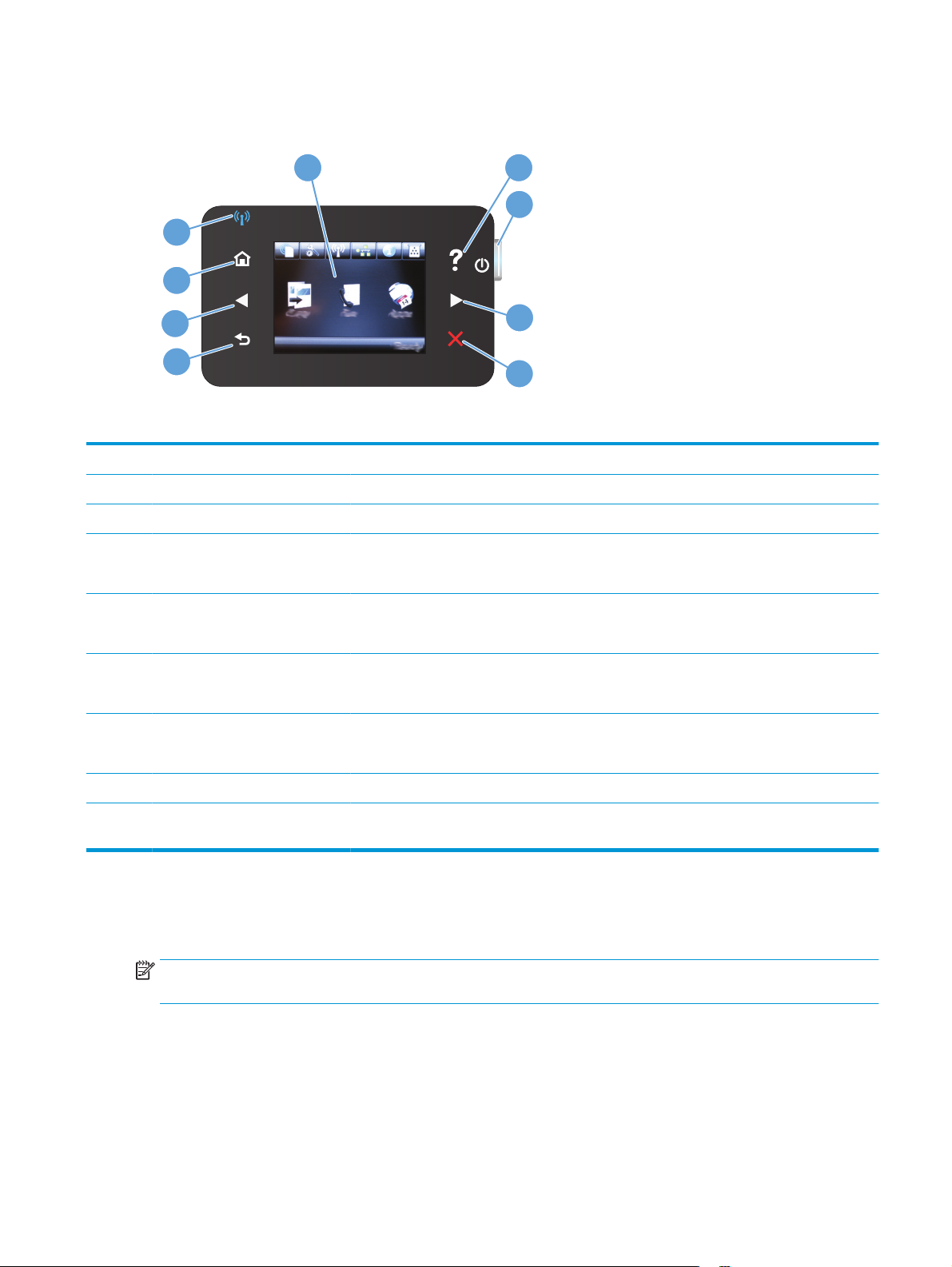
Puuteekraaniga juhtpaneeli paigutus (mudel M177fw)
1
2
3
9
8
7
6
1 Puuteekraani kuva Annab juurdepääsu seadme funktsioonidele ja näitab seadme praegust olekut
2 Spikri nupp ja märgutuli Annab juurdepääsu juhtpaneeli spikrisüsteemile
3 Sisse-/väljalülitusnupp Lülitab toote sisse või välja
4 Paremnoolenupp ja märgutuli Liigutab kursori paremale või kuva järgmisele ekraanile
MÄRKUS. See nupp süttib vaid siis, kui praegusel ekraanil saab seda funktsiooni kasutada.
5 Tühistamisnupp ja -märgutuli Kustutab sätted, tühistab praeguse töö või väljub praeguselt ekraanilt.
4
5
MÄRKUS. See nupp süttib vaid siis, kui praegusel ekraanil saab seda funktsiooni kasutada
6 Tagasinupp ja märgutuli Naaseb eelmisele ekraanile.
MÄRKUS. See nupp süttib vaid siis, kui praegusel ekraanil saab seda funktsiooni kasutada.
7 Vasaknoolenupp ja märgutuli Liigutab kursori vasakule või kuva eelmisele ekraanile
MÄRKUS. See nupp süttib vaid siis, kui praegusel ekraanil saab seda funktsiooni kasutada.
8 Koduekraani nupp ja märgutuli Annab juurdepääsu koduekraanile.
9 Traadita võrgu märgutuli Annab märku, et traadita võrk on sisse lülitatud; tuli vilgub, kui toode loob ühendust juhtmevaba
võrguga
Juhtpaneeli koduekraan
Koduekraanil pääseb juurde seadme funktsioonidele ja seal näete seadme olekut.
MÄRKUS. Koduekraanil olevad funktsioonid võivad sõltuvalt seadme konfiguratsioonist olla erinevad. Mõne
keele puhul võib erinev olla ka ekraanipaigutus.
ETWW Juhtpaneeli ülevaade 7
Page 18
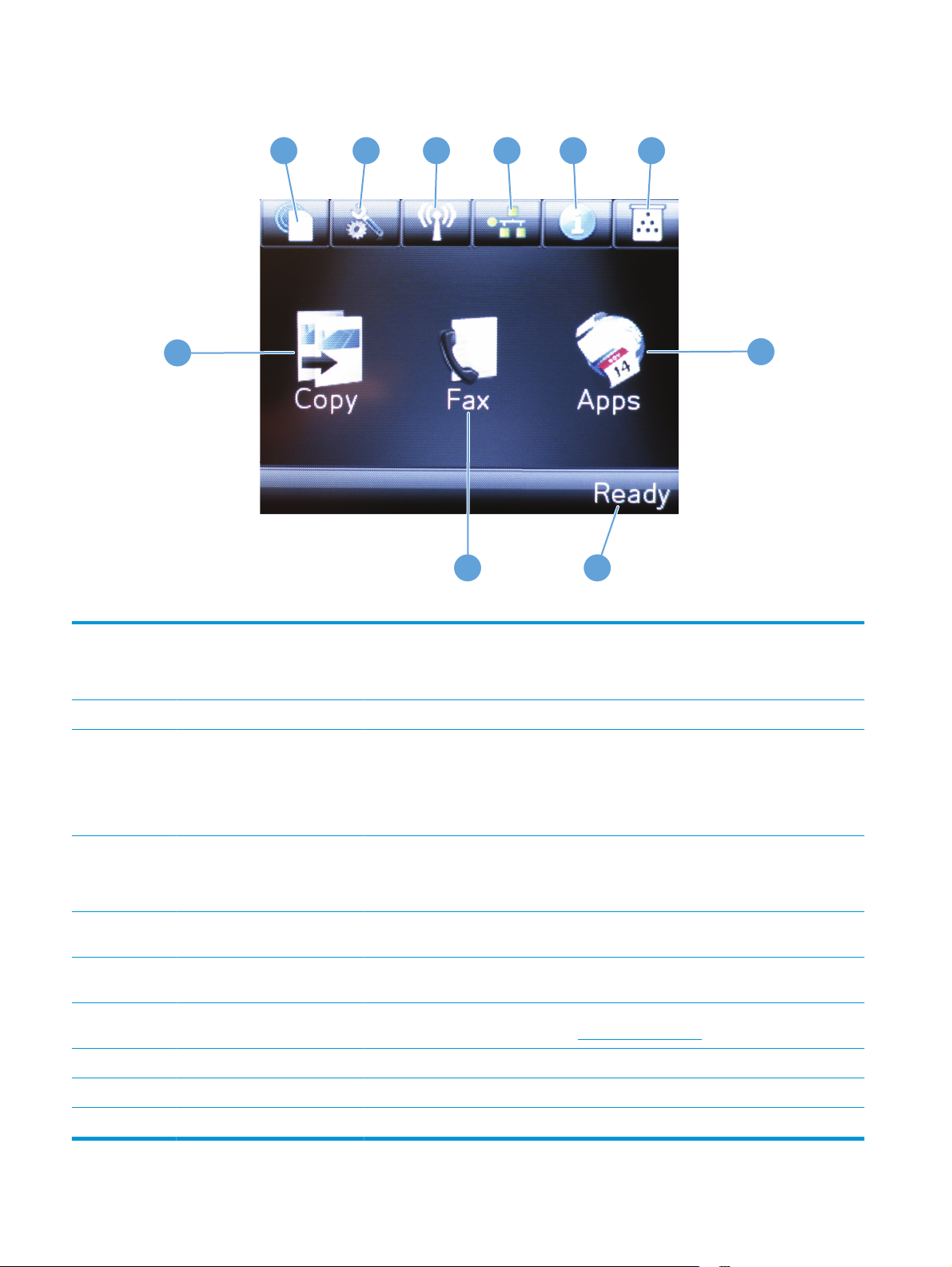
1
2
3
4
5 6
10
7
89
1 Veebiteenuste nupp Annab kiire juurdepääsu HP veebiteenuste funktsioonidele, sh HP ePrint.
HP ePrint on tööriist, millega saab dokumente printida mis tahes seadmega, milles on
meilivahetus lubatud, et dokumendid saata seadme meiliaadressile.
2 Häälestusnupp Annab juurdepääsu põhimenüüdele.
3 Traadita võrgu nupp Annab juurdepääsu menüüsse Wireless (Traadita) traadita võrgu oleku andmetele.
MÄRKUS. Kui olete ühendatud traadita võrguga, muutub see ikoon signaalitugevuse
ribadeks.
MÄRKUS. See nupp ei ilmu, kui toode on ühendatud traadiga võrguga.
4 Võrgu nupp Annab juurdepääsu võrguseadetele ja nende andmetele. Võrguseadete ekraanil saate printida
lehe Network Summary (Võrgu ülevaade).
MÄRKUS. See nupp kuvatakse vaid siis, kui toode on ühendatud traadiga võrguga.
5 Teabenupp Annab teavet seadme oleku kohta. Oleku kokkuvõtte ekraanil saate printida lehe Configuration
Report (Konfiguratsiooni aruanne).
6 Tarvikute nupp Annab teavet tarvikute oleku kohta. Tarvikute kokkuvõtte ekraanil saate printida lehe Supplies
Status (Tarvikute olek).
7 Rakenduste nupp Annab juurdepääsu menüüle Apps (Rakendused), et printida otse veebirakendustest, mis olete
alla laadinud HP Connected veebilehelt
8 Seadme olek Näitab, kas seade on valmisolekus või töötlemine on pooleli.
9 Faksimise nupp Annab juurdepääsu faksimisfunktsioonile.
10 Kopeerimisnupp Annab juurdepääsu kopeerimisfunktsioonidele.
www.hpconnected.com
8 Peatükk 1 Seadme sissejuhatus ETWW
Page 19
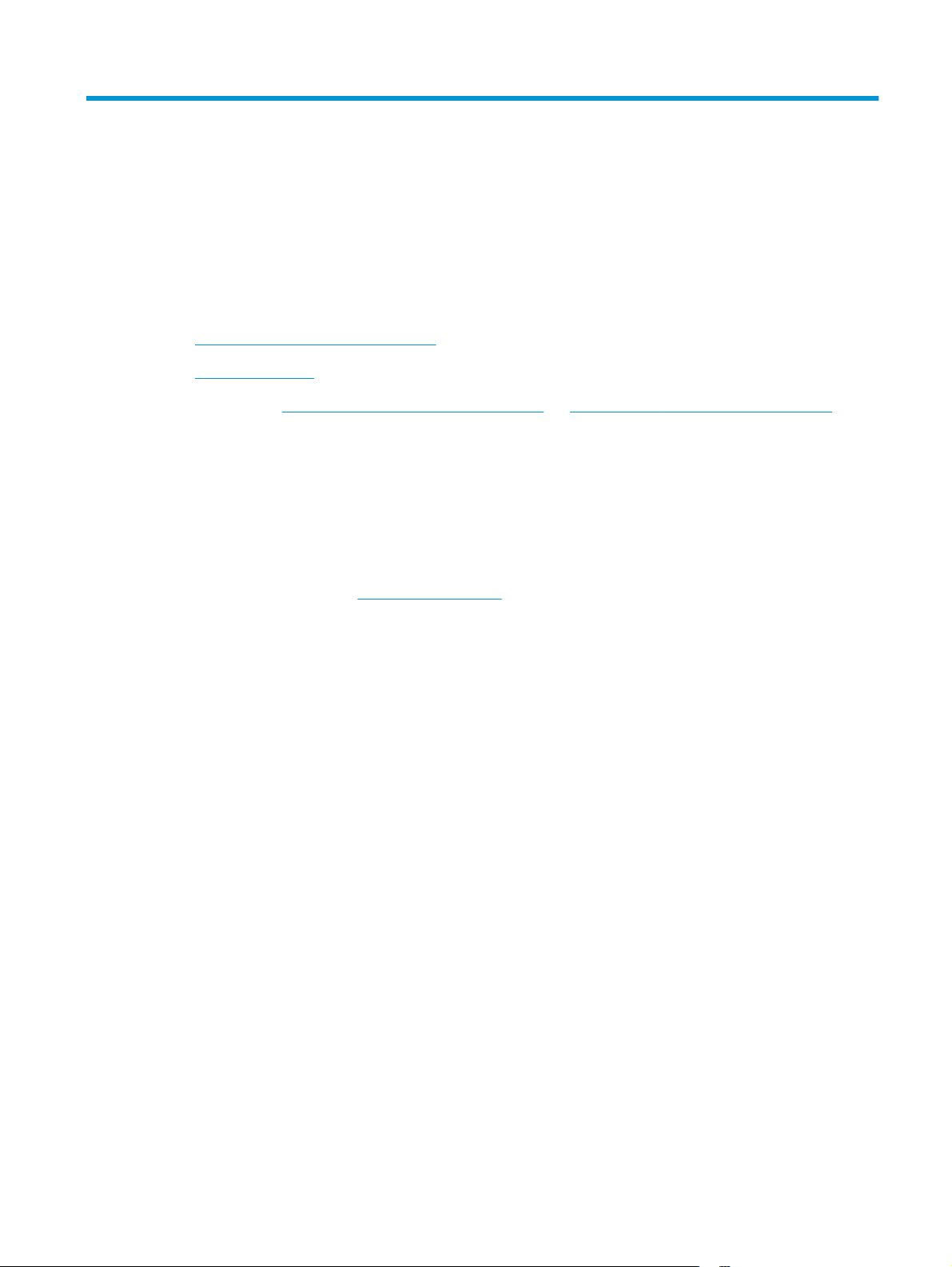
2 Paberisalved
Toetatud paberiformaadid ja -tüübid
●
Laadige söötesalv
●
Minge veebilehele
saada põhjalikku abi oma toote kohta
Probleemide lahendamine.
●
Tarkvara uuenduste allalaadimine.
●
Tugifoorumitega liitumine.
●
Garantiiteabe ja regulatiivse teabe saamine.
●
Võite külastada ka veebilehte
www.hp.com/support/ljMFPM176series või www.hp.com/support/ljMFPM177series, et
www.hp.com/support, et saada ülemaailmset tuge ja teisi HP tooteid.
ETWW 9
Page 20
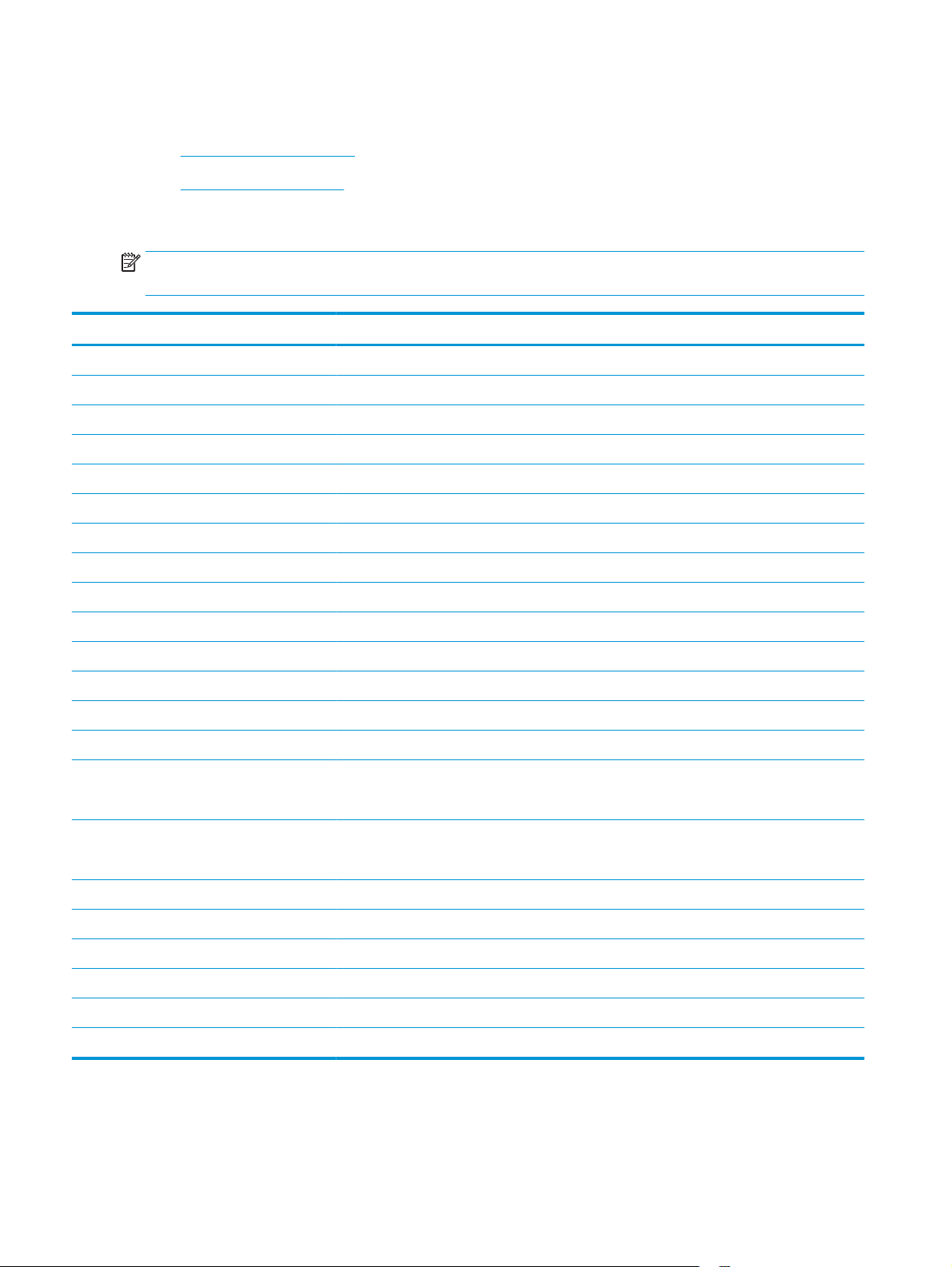
Toetatud paberiformaadid ja -tüübid
Toetatud paberiformaadid
●
Toetatavad paberitüübid
●
Toetatud paberiformaadid
MÄRKUS. Parimate tulemuste saavutamiseks valige enne printimise alustamist printeridraiveris õige paberi
formaat ja tüüp.
Mõõtmed Mõõtmed
Letter 216 x 279 mm
Legal 216 x 356 mm
Executive 184 x 267 mm
Oficio 8,5 x 13 216 x 330 mm
4x6 102 x 152 mm
5x8 127,0 x 203,2 mm
A4 210 x 297 mm
A5 148 x 210 mm
A6 105 x 148 mm
B5 (JIS) 182 x 257 mm
10 x 15 cm 100 x 150 mm
16 k 184 x 260 mm
16 k 195 x 270 mm
16 k 197 x 273 mm
Jaapani postkaart
Postkaart (JIS)
Kahepoolne Jaapani pööratud postkaart
Kahepoolne postkaart (JIS)
Ümbrik #10 105 x 241 mm
Monarh ümbrik 98 x 191 mm
Ümbrik B5 176 x 250 mm
Ümbrik C5 162 x 229 mm
Ümbrik DL 110 x 220 mm
Kohandatud 76 x 127 mm kuni 216 x 356 mm
100 x 148 mm
200 x 148 mm
10 Peatükk 2 Paberisalved ETWW
Page 21
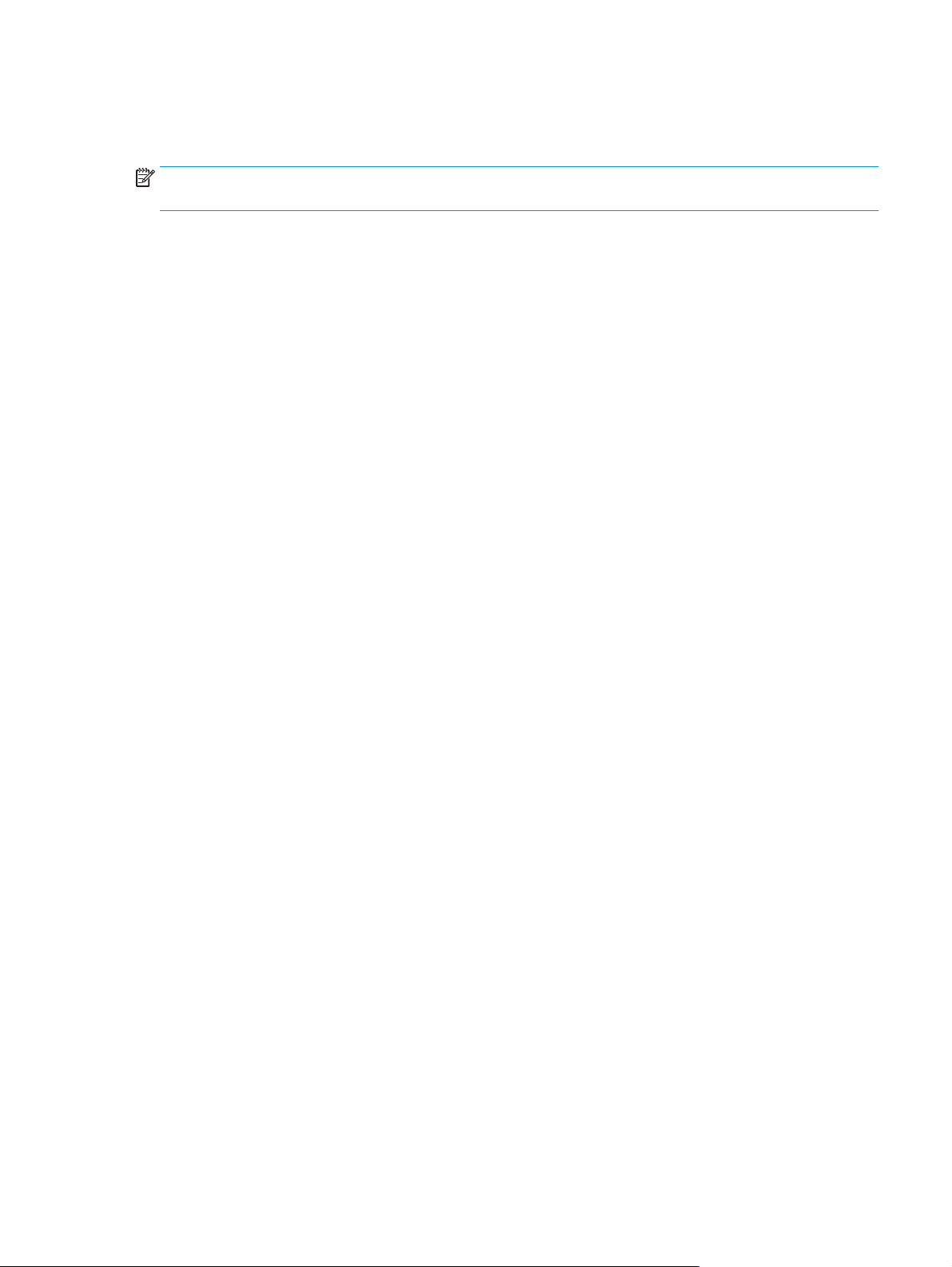
Toetatavad paberitüübid
Toode toetab järgmisi paberitüüpe.
MÄRKUS. Parimate tulemuste saavutamiseks valige enne printimise alustamist printeridraiveris õige paberi
formaat ja tüüp.
Tavaline
●
Sildid
●
Kirjaplank
●
● Ümbrik
● Eelprinditud
Eelaugustatud
●
Värviline
●
Büroopaber
●
Ümbertöödeldud
●
● Kare
● HP EcoSMART Lite paber
HP LaserJet 90 g
●
HP Color Laser Matte 105 g
●
HP Premium Choice Matte 120 g
●
HP Brochure Matte 150 g
●
● HP Cover Matte 200 g
● HP Matte Photo 200 g
HP Premium Presentation Glossy 120 g
●
HP Brochure Glossy 150 g
●
HP Tri-fold Brochure Glossy 150 g
●
HP Brochure Glossy 200 g
●
● HP Brochure Glossy 200 g (kiirem printimine)
● HP Brochure Glossy 200 g (suurem läige)
Kerge 60−74 g
●
Keskmine 85−95 g
●
Keskmine kaal 96−110 g
●
Raske 111–130 g
●
● Väga raskse 131−175 g
ETWW Toetatud paberiformaadid ja -tüübid 11
Page 22
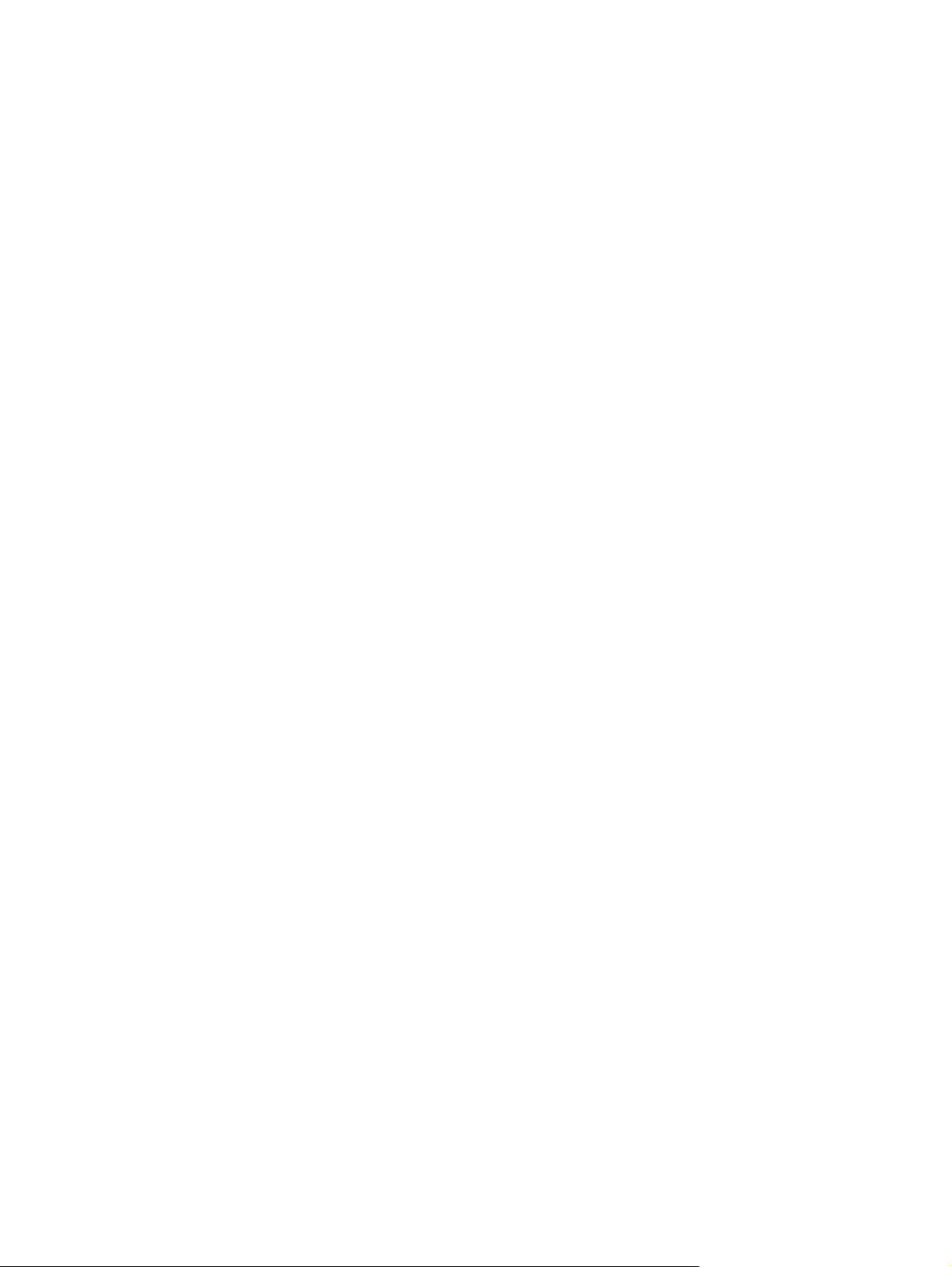
● Läikiv keskmise kaaluga 96−110 g
● Läikiv raske 111−130 g
Läikiv väga raske 131−175 g
●
Läikiv kaart 176−220 g
●
Värvi-laserlüümik
●
Raske ümbrik
●
● Raske ja kare
● HP tugev paber
12 Peatükk 2 Paberisalved ETWW
Page 23
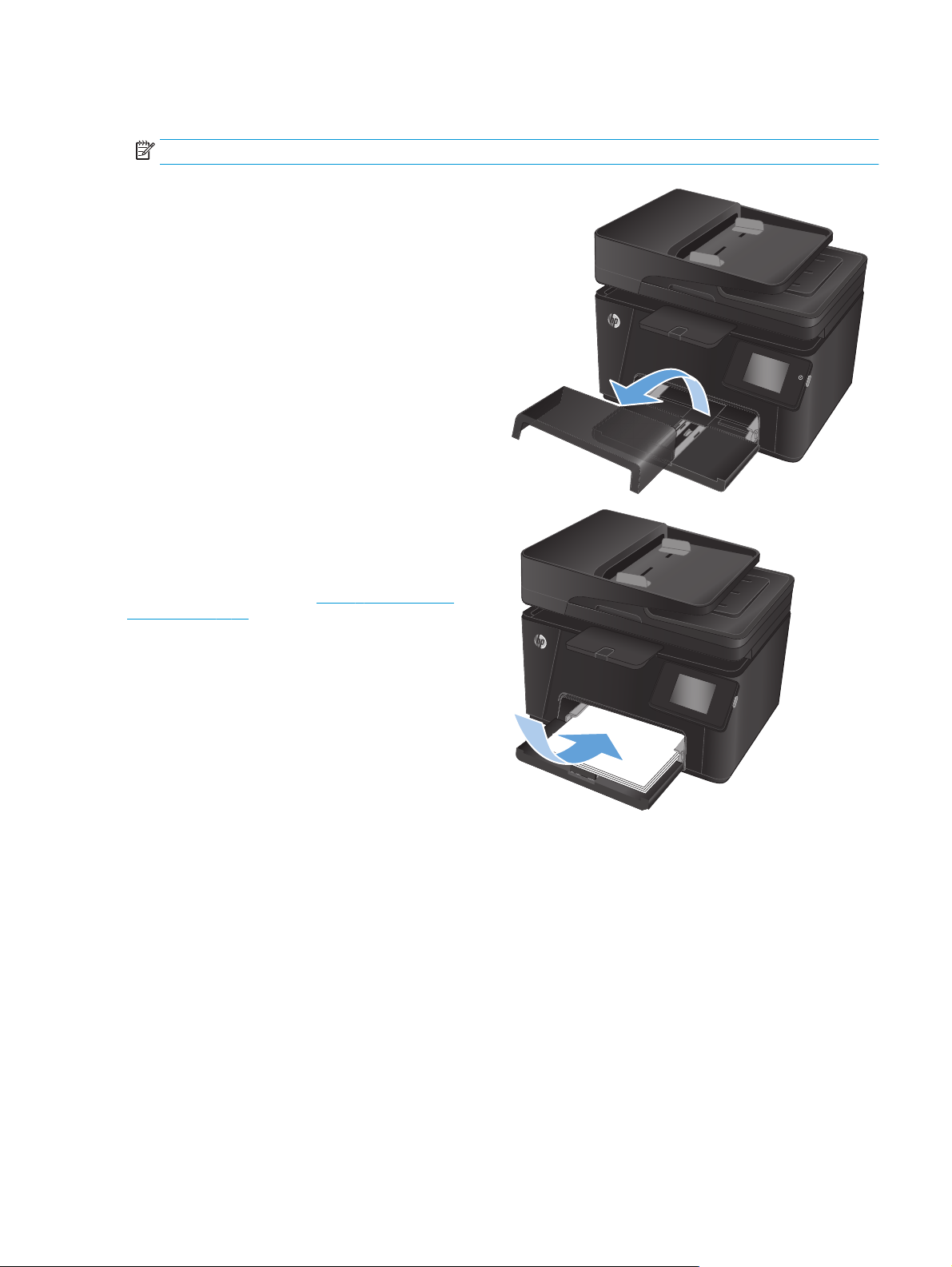
Laadige söötesalv
MÄRKUS. Söötesalv mahutab maksimaalselt 150 lehte.
1. Eemaldage salvest tolmukate.
2. Laadige paber salve. Veenduge, et paber mahub
sakkide alla ning on allpool maksimaalse kõrguse
näidikuid.
MÄRKUS. Erinevate paberitüüpide paberi suuna
kohta lisateabe saamiseks vt
paberi suund lk 14.
Tabel 2-1 Söötesalve
ETWW Laadige söötesalv 13
Page 24
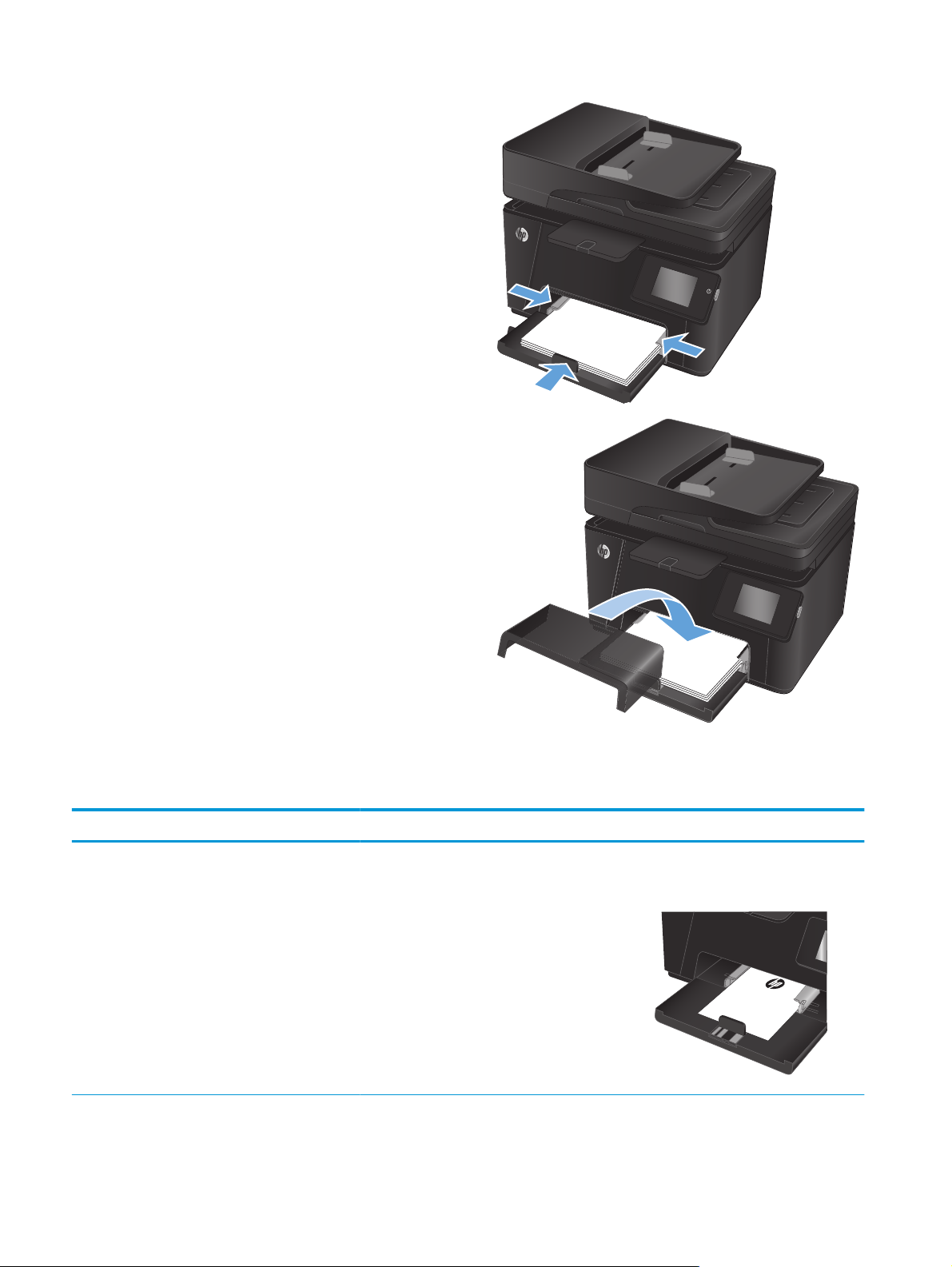
3. Kohandage paberijuhikuid, et need puudutaks
kergelt paberivirna, kuid ei painutaks seda.
4. Paigaldage salve uuesti tolmukate.
Tabel 2-1 Söötesalve paberi suund
Paberi tüüp Dupleksrežiim Paberi formaat Kujutise suund Paberi laadimine
Eelprinditud või päis Ühepoolne printimine Kõik ühilduvad
paberiformaadid
Vertikaalpaigutus Ülespidi
Ülaserv printeri pool
14 Peatükk 2 Paberisalved ETWW
Page 25
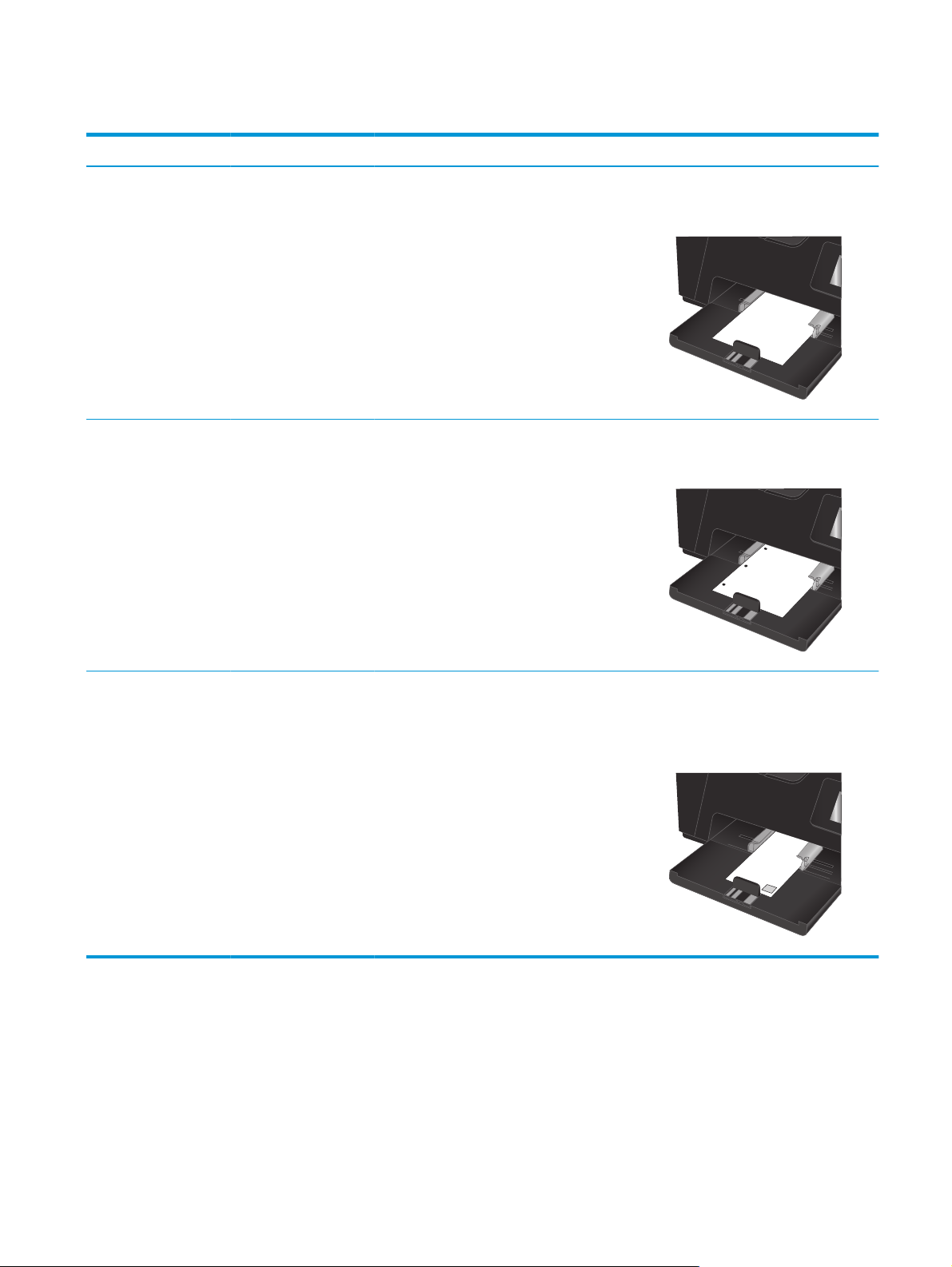
Tabel 2-1 Söötesalve paberi suund (järg)
Paberi tüüp Dupleksrežiim Paberi formaat Kujutise suund Paberi laadimine
2-poolne printimine Kõik ühilduvad
Eelaugustatud Ühe- või kahepoolne
printimine
paberiformaadid
Kõik ühilduvad
paberiformaadid
Vertikaalpaigutus Allapidi
Ülaserv printeri pool
Vertikaalpaigutus Ülespidi
Augud toote vasakul poolel
Ümbrikud Ühepoolne printimine Kõik ühilduvad
ümbrikuformaadid
Ümbriku lühike serv
läheb ees printerisse
Ülespidi
Ülemine serv salve paremal pool,
margiga pool siseneb tootesse
viimasena
ETWW Laadige söötesalv 15
Page 26
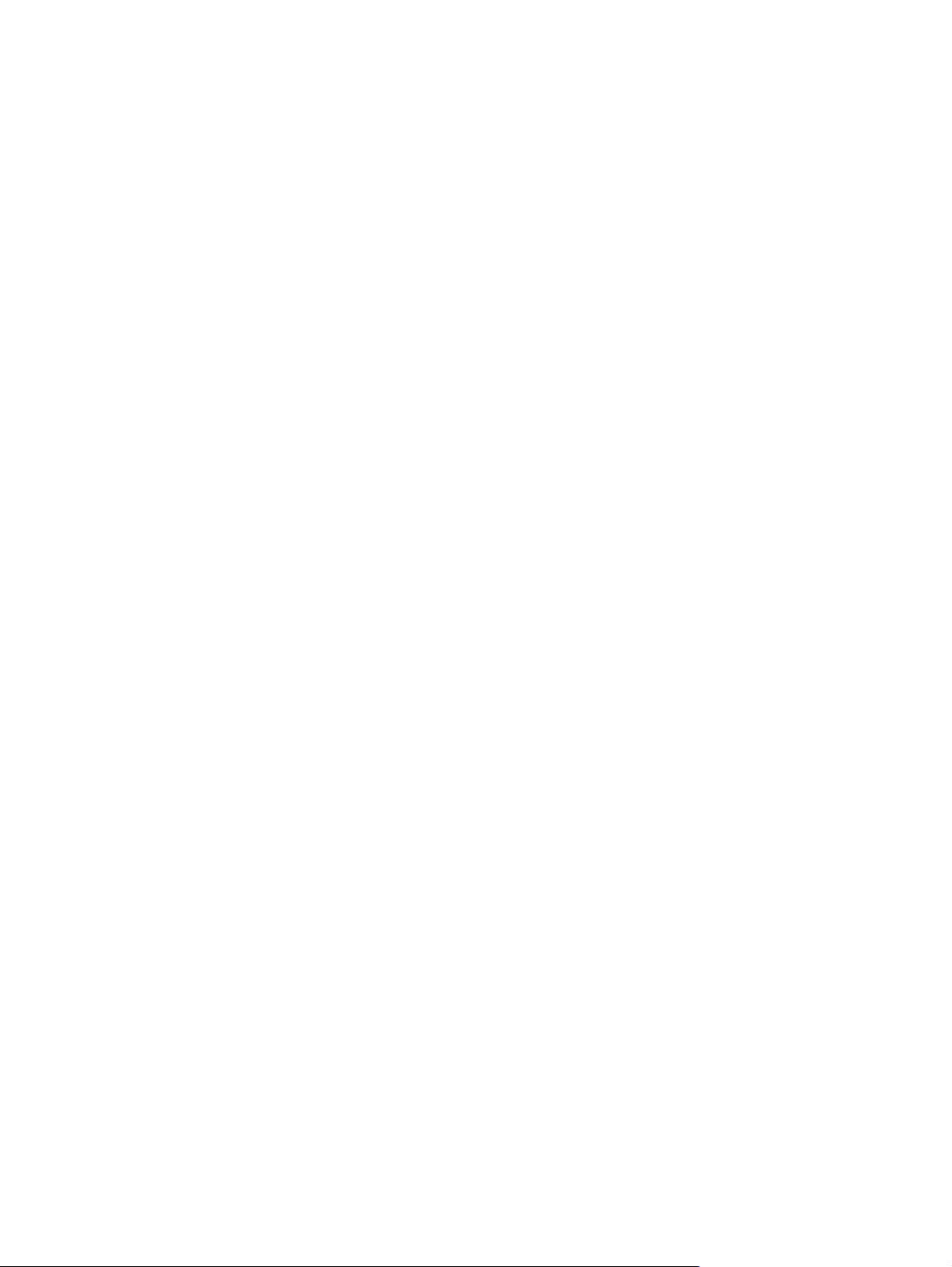
16 Peatükk 2 Paberisalved ETWW
Page 27
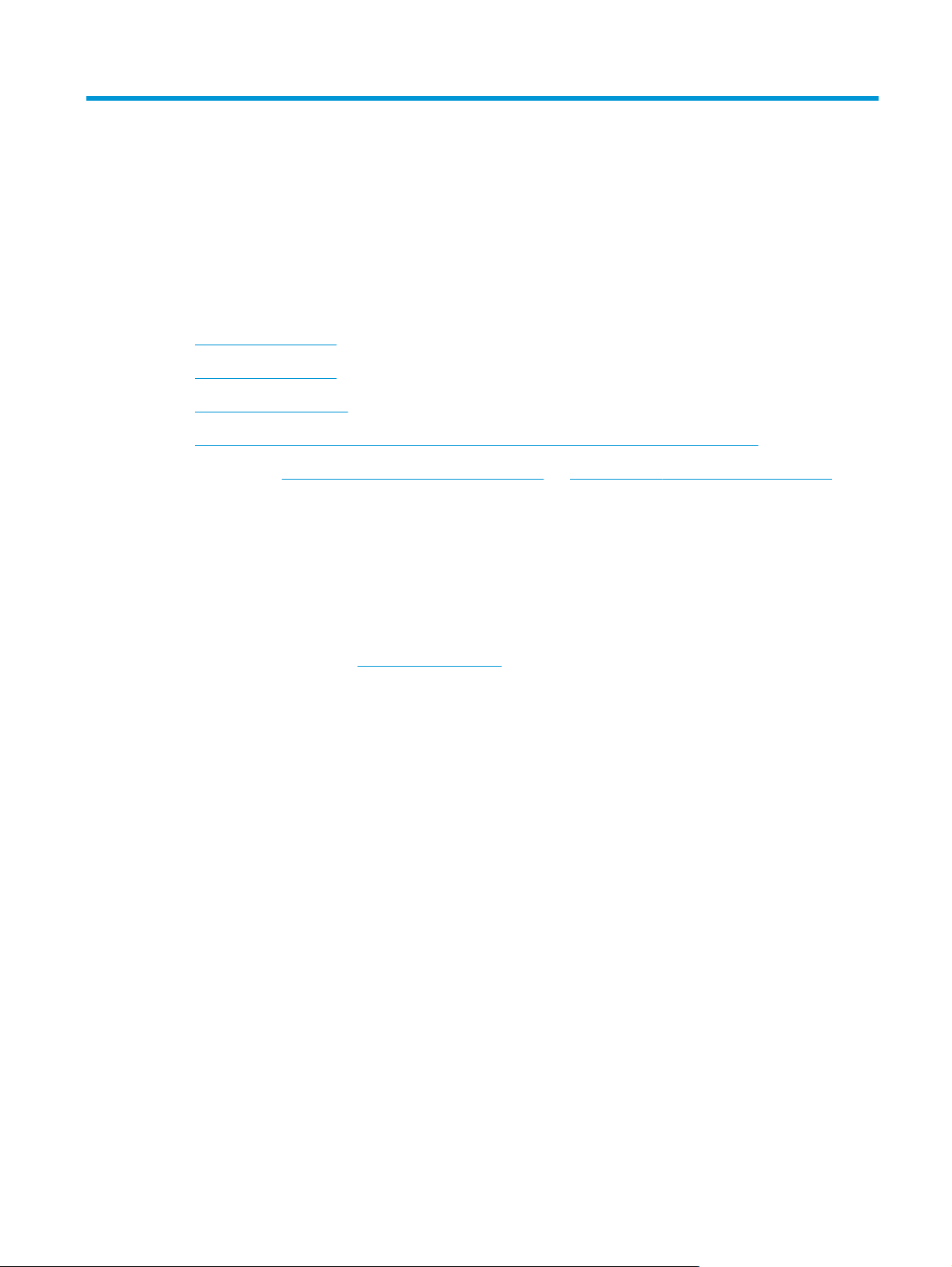
3 Printimine
Prinditööd (Windows)
●
Prinditööd (Mac OS X)
●
Veebipõhine printimine
●
Funktsiooni HP Wireless Direct Printing seadistamine (ainult puuteekraaniga mudelid)
●
Minge veebilehele
saada põhjalikku abi oma toote kohta
Probleemide lahendamine.
●
Tarkvara uuenduste allalaadimine.
●
● Tugifoorumitega liitumine.
Garantiiteabe ja regulatiivse teabe saamine.
●
Võite külastada ka veebilehte
www.hp.com/support/ljMFPM176series või www.hp.com/support/ljMFPM177series, et
www.hp.com/support, et saada ülemaailmset tuge ja teisi HP tooteid.
ETWW 17
Page 28
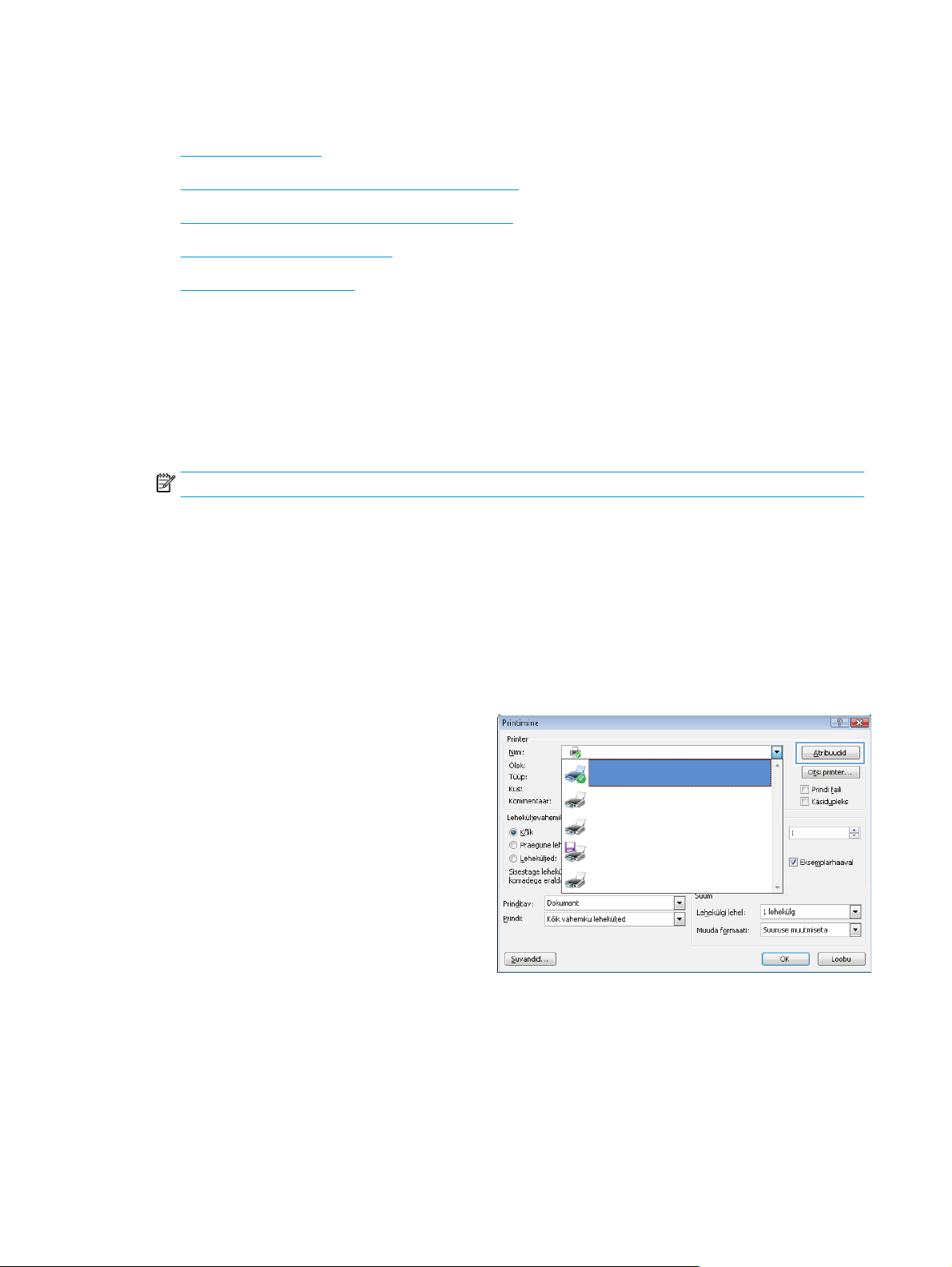
Prinditööd (Windows)
Printimine (Windows)
●
Käsitsi mõlemale lehepoolele printimine (Windows)
●
Mitme lehekülje ühele lehele printimine (Windows)
●
Paberi tüübi valimine (Windows)
●
Lisateave printimise kohta
●
Printimine (Windows)
Järgmine toiming kirjeldab põhilist printimistoimingut Windowsis.
1. Valige tarkvaraprogrammis suvand Printimine.
2. Valige printerite loendist toode ja vajutage või puudutage seejärel nuppu Atribuudid või Eelistused, et
printeridraiver avada.
MÄRKUS. Nupu nimi on erinevate tarkvarapogrammide puhul erinev.
3. Klõpsake või puudutage prindidraiveri vahekaarte, et saadaval olevaid suvandeid konfigureerida.
4. Klõpsake või puudutage nuppu OK, et dialoogikasti Printimine. Valige sellelt ekraanilt prinditavate
koopiate arv.
5. Töö printimisek klõpsake või puudutage nuppu OK.
Käsitsi mõlemale lehepoolele printimine (Windows)
1. Valige tarkvaraprogrammis suvand Printimine.
2. Valige printerite loendist toode ja klõpsake või
puudutage seejärel nuppu Properties (Atribuudid)
või Preferences (Eelistused), et prindidraiver
avada.
MÄRKUS. Nupu nimi erineb olenevalt tarkvara
programmidest.
18 Peatükk 3 Printimine ETWW
Page 29
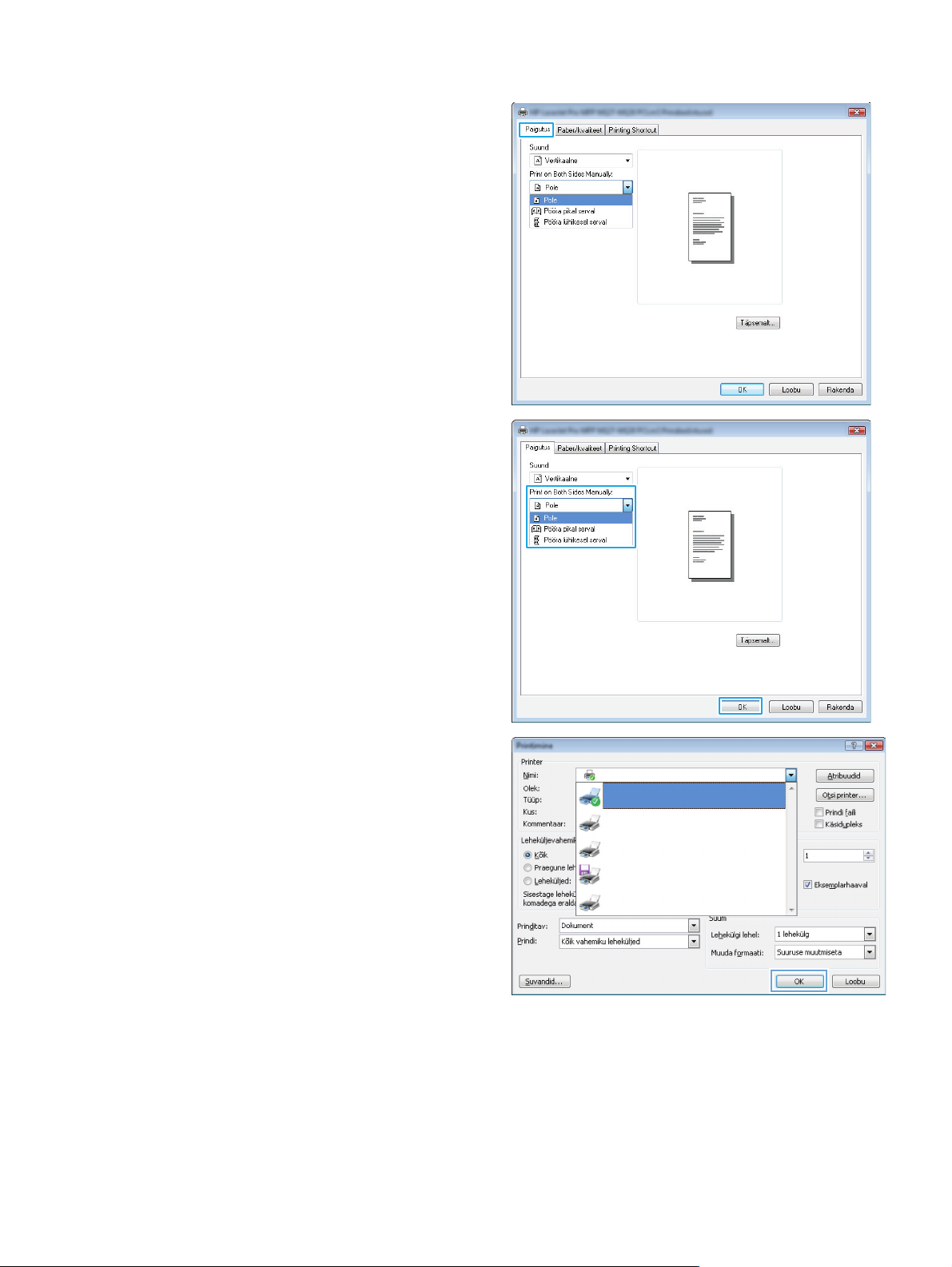
3. Klõpsake või puudutage vahekaarti Layout
(Paigutus).
4. Valige rippmenüüst Print on Both Sides Manually
(Prindi mõlemale poolele käsitsi) sobiv
dupleksvalik ja klõpsake või puudutage seejärel
nuppu OK.
5. Dialoogikastis Print (Printimine) klõpsake töö
printimiseks nuppu OK. Toode prindib kõigepealt
dokumendi kõikidest lehtedest esimese poole.
ETWW Prinditööd (Windows) 19
Page 30
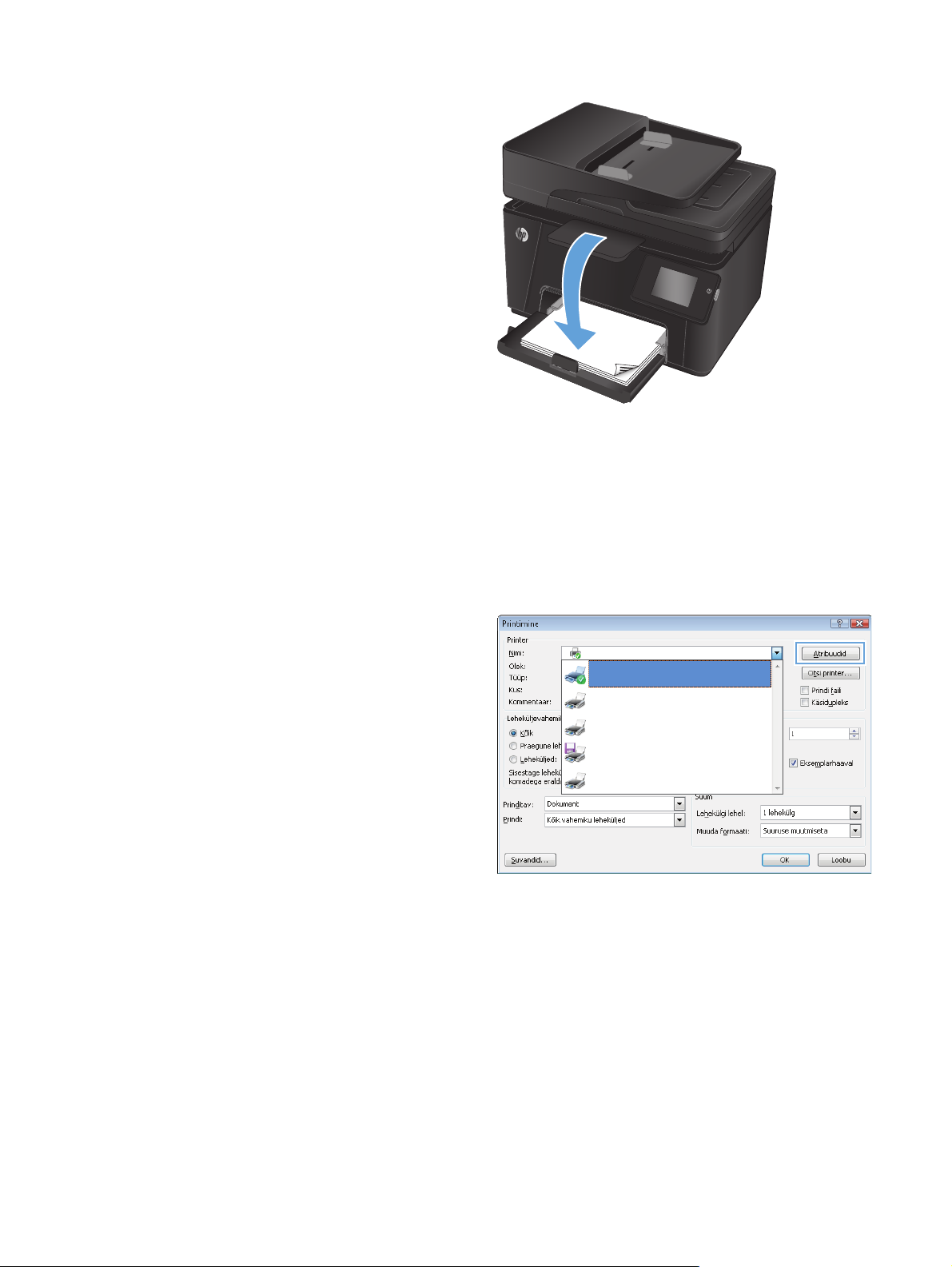
6. Võtke prinditud leht väljastussalvest ja asetage
see söötesalve, nii et prinditud pool oleks allpool
ja ülaserv eespool.
7. Klõpsake töö teisele küljele printimiseks arvutis
nupule OK.
8. Küsimisel puudutage või vajutage jätkamiseks
juhtpaneelil vastavat nuppu.
Mitme lehekülje ühele lehele printimine (Windows)
1. Valige tarkvaraprogrammis suvand Printimine.
2. Valige printerite loendist toode ja klõpsake või
puudutage seejärel nuppu Properties (Atribuudid)
või Preferences (Eelistused), et prindidraiver
avada.
MÄRKUS. Nupu nimi erineb olenevalt tarkvara
programmidest.
20 Peatükk 3 Printimine ETWW
Page 31

3. Klõpsake või puudutage vahekaarti Layout
(Paigutus).
4. Valige ripploendist õige suund.
5. Valige õige lehekülgede arv lehe kohta
rippmenüüst Pages per sheet (Lehekülgi lehe
kohta) ja klõpsake või puudutage seejärel nuppu
Advanced (Täiustatud).
ETWW Prinditööd (Windows) 21
Page 32

6. Valige rippmenüüst õige valik Pages per Sheet
Layout (Lehekülgi lehe kohta paigutus).
7. Valige rippmenüüst õige valik Page Borders
(Lehekülje äärised), klõpsake või puudutage nuppu
OK, et dialoogikast Advanced Options
(Täiendavad valikud) sulgeda ning seejärel
klõpsake või puudutage nppu OK, et dialoogikast
Properties (Atribuudid) või Preferences
(Eelistused) sulgeda.
8. Klõpsake dialoogikastis Print (Printimine) töö
printimiseks nuppu OK.
Paberi tüübi valimine (Windows)
1. Valige tarkvaraprogrammis suvand Printimine.
22 Peatükk 3 Printimine ETWW
Page 33

2. Valige printerite loendist toode ja klõpsake või
puudutage seejärel nuppu Properties (Atribuudid)
või Preferences (Eelistused), et prindidraiver
avada.
MÄRKUS. Nupu nimi erineb olenevalt tarkvara
programmidest.
3. Klõpsake või puudutage vahekaati Paper/Quality
(Paber/kvaliteet).
ETWW Prinditööd (Windows) 23
Page 34

4. Kandjatelt: ripploend, valige õige paberitüüp ja
klõpsake või puudutage seejärel nuppu OK, et
dialoogikast Properties (Atribuudid) või
Preferences (Eelistused) sulgeda.
5. Dialoogikastis Print (Printimine) klõpsake töö
printimiseks nuppu OK.
Lisateave printimise kohta
Minge veebilehele www.hp.com/support, et saada tootetuge ja üksikasju teatud prinditööde, nt järgmiste kohta.
● Paberi formaadi valimine
● Lehekülje suuna valimine
● Brošüüri loomine
● Kvaliteediseadete valimine.
Lehekülje ääriste valimine
●
24 Peatükk 3 Printimine ETWW
Page 35

Prinditööd (Mac OS X)
Printimine (Mac OS X)
●
Käsitsi mõlemale poolele printimine (Mac OS X)
●
Mitme lehekülje ühele lehele printimine (Mac OS X)
●
Paberi tüübi valimine (Mac OS X)
●
Lisateave printimise kohta
●
Printimine (Mac OS X)
Järgmine toiming kirjeldab peamist printimistoimingut operatsioonisüsteemiga Mac OS X.
1. Klõpsake menüüd Fail ning seejärel klõpsake Prindi.
2. Valige menüüs Printer toode.
3. Avage menüüde ripploend või klõpsake Näita üksikasju ja valige seejärel teised menüüd printimisseadete
reguleerimiseks.
4. Klõpsake nupule Prindi.
Käsitsi mõlemale poolele printimine (Mac OS X)
MÄRKUS. See funktsioon on saadaval, kui installite HP prindidraiveri. See ei pruugi AirPrinti kasutades
saadaval olla.
1. Klõpsake menüüd File (Fail) ning seejärel klõpsake valikut Print (Prindi).
2. Valige menüüs Printer see toode.
3. Avage menüüde ripploend või klõpsake Show Details (Näita üksikasju) ja klõpsake seejärel menüüd
Manual Duplex (Käsitsi dupleks).
4. Klõpsake kastikest Manual Duplex (Käsitsi dupleks) ning valige sidumissuvand.
5. Klõpsake nupule Print (Prindi).
6. Minge printeri juurde ja eemaldage kõik söötesalves olevad tühjad lehed.
ETWW Prinditööd (Mac OS X) 25
Page 36

7. Võtke prinditud virn väljastussalvest ja asetage see söötesalve, prinditud pool allapoole.
8. Küsimisel puudutage jätkamiseks juhtpaneelil vastavat nuppu.
Mitme lehekülje ühele lehele printimine (Mac OS X)
1. Klõpsake menüüd Fail ning seejärel klõpsake Prindi.
2. Valige menüüs Printer toode.
3. Avage menüüde ripploend või klõpsake Näita üksikasju ja vajutage seejärel menüüd Paigutus.
4. Valige ripploendis Lehekülgi lehe kohta lehekülgede arv, mida soovite igale lehele printida.
5. Valige alas Paigutuse suund lehekülgede järjestus ja asetus lehel.
6. Valige menüüst Äärised, milline äär iga lehel oleva lehekülje ümber printida.
7. Klõpsake nupule Prindi.
Paberi tüübi valimine (Mac OS X)
1. Klõpsake menüüd Fail ning seejärel klõpsake Prindi.
2. Valige menüüs Printer toode.
3. Avage menüüde ripploend või klõpsake Näita üksikasju ja vajutage seejärel menüüd Viimistlemine.
4. Valige tüüp ripploendist Paberi tüüp.
5. Klõpsake nupule Prindi.
Lisateave printimise kohta
Minge veebilehele www.hp.com/support, et saada tootetuge ja üksikasju teatud prinditööde, nt järgmiste kohta.
Printimisotseteede ja eelseadistuste loomine ja kasutamine
●
Paberiformaadi valimine või vaikimisi paberiformaadi kasutamine
●
Lehekülje suuna valimine
●
26 Peatükk 3 Printimine ETWW
Page 37

● Brošüüri loomine
● Lehekülje mastaapimine selle sobitamiseks teatud paberiformaadiga
Dokumendi esimese ja viimase lehekülje printimine teistsugusele paberile
●
Vesimärkide printimine dokumendile
●
ETWW Prinditööd (Mac OS X) 27
Page 38

Veebipõhine printimine
Internetist kaugprintimise jaoks on saadaval mitmeid valikuid.
HP ePrint
Kasutage funktsiooni HP ePrint, et printida dokumente, saates neid meilimanustena mis tahes lubatud
meilivahetusega seadmest seadme meiliaadressile.
HP ePrinti kasutamiseks peab toode olema kooskõlas järgmiste nõuetega.
Toode peab olema (traadita) võrguga ühendatud ja sellel peab olema juurdepääs Internetile.
●
Tootes peavad olema lubatud HP veebiteenused ning toode peab olema HP Connectedis registreeritud
●
LCD-juhtpaneel
1. Leidke toote IP-aadress.
a. Vajutage toote juhtpaneelil nuppu Häälestus
b. Avage järgmised menüüd.
Võrgu häälestamine
●
Näita IP-aadressi
●
2. HP sisseehitatud veebiserveri avamiseks sisestage arvutis veebibrauseri aadressireale seadme IP-
aadress.
3. Klõpsake HP sisseehitatud veebiserveri vahekaarti HP Web Services (HP veebiteenused) ja seejärel
Enable (Luba). Toode lubab veebiteenused ja prindib seejärel välja teabelehe.
Teabeleht sisaldab printeri koodi, mida saate kasutada oma HP toote HP Connectedis
registreerimiseks.
4. Minge HP ePrint konto loomiseks veebilehele
seadistamistoiming.
Puuteekraaniga juhtpaneel
1. Puudutage seadme juhtpaneeli koduekraanil nuppu Veebiteenused
2. Puudutage nuppu Enable Web Services (Luba veebiteenused). Toode lubab veebiteenused ja prindib
seejärel välja teabelehe.
.
www.hpconnected.com ja lõpetage
.
Teabeleht sisaldab printeri koodi, mida saate kasutada oma HP toote HP Connectedis
registreerimiseks.
3. Minge HP ePrint konto loomiseks veebilehele
seadistamistoiming.
Oma tootetoe kohta lisateabe saamiseks minge veebilehele
www.hpconnected.com ja lõpetage
www.hp.com/support.
HP ePrint tarkvara
The HP ePrint tarkvaraga on lihtne töölaualt või sülearvutist HP ePrinti toega tootesse printida. Pärast tarkvara
installimist avage rakenduses valik Print (Prindi) ning valige seejärel installitud printerite loendist HP ePrint.
28 Peatükk 3 Printimine ETWW
Page 39

Selle tarkvaraga on lihtne leida HP ePrinti toega tooteid, mis on teie HP Connected kontol registreeritud. HP
toode võib asuda teie laual või kusagil kaugemal, nt harukontoris või ükskõik kus maailmas.
Windowsi puhul toetab HP ePrint tarkvara ka traditsioonilist otse IP-printimist kohalikus võrgus (LAN või WAN)
olevatesse printeritesse ja toetatud PostScript®-toodetesse.
AirPrint
Draiverite ja teabe saamiseks külastage veebilehte
MÄRKUS. HP ePrint tarkvara on PDF-töövoo utiliit Maci jaoks ega pole tehniliselt printeridraiver. HP ePrint
tarkvara Maci jaoks toetab prinditeid ainult HP Connectedi kaudu ega toeta oste IP-printimst kohalikus võrgus
olevatesse printeritesse.
Otseprintimine Apple'i AirPrinti kasutades on toetatud versioonis iOS 4.2 või uuemates versioonides. Kasutage
AirPrinti, et printida iPadist, iPhone'ist (3GS või uuem) või iPod touchist (kolmas põlvkond või uuem) otse
tootesse järgmistes rakendustes.
● E-post
● Fotod
● Safari
iBooks
●
● Valige kolmanda osapoole rakendused
AirPrinti kasutamiseks peab toode olema ühendatud samasse juhtmevabasse võrku, kuhu Apple'i seade.
Lisateabe saamiseks AirPrinti kasutamise kohta ja selle kohta, millised HP seadmed AirPrintiga ühilduvad,
külastage veebilehte
www.hp.com/go/airprint.
www.hp.com/go/eprintsoftware.
MÄRKUS. AirPrint ei toeta USB-ühendusi. AirPrint pakub printimist mobiiltelefonist. AirPrint ei toeta
skannimist.
ETWW Veebipõhine printimine 29
Page 40

Funktsiooni HP Wireless Direct Printing seadistamine (ainult puuteekraaniga mudelid)
MÄRKUS. Funktsioon on saadaval ainult juhtmeta mudelite jaoks ja selle funktsiooni kasutamiseks võib toode
nõuda püsivara uuendust.
Funktsioon HP Wireless Direct Printing võimaldab teil printida traadita ühendusega mobiiliseadmest otse
HP Wireless Directiga lubatud seadmesse, ilma et mobiiliseade tuleks ühendada loodud võrgu või Internetiga.
Kasutage funktsiooni HP Wireless Direct traadita printimiseks järgmistest seadmetest:
iPhone, iPad, või iTouch, mis kasutab Apple'i rakendust AirPrint või HP mobiilirakendust ePrint
●
mobiiliseadmed, kus käitatakse operatsioonisüsteeme Android, iOS või Symbian, mis kasutavad rakendust
●
HP ePrint Home & Biz.
Juhtmeta võrguga ühilduv arvuti ükskõik millise operatsioonisüsteemiga.
●
Funktsiooni HP Wireless Direct kohta lisateabe saamiseks minge veebilehele
wirelessprinting ja vajutage seejärel HP Wireless Direct.
Funktsiooni HP Wireless Direct häälestamiseks juhtpaneelilt tehke järgmist.
1. Puudutage seadme juhtpaneeli koduekraanil juhtmeta võrgu nuppu
2. Avage järgmised menüüd.
Traadita ühenduse menüü
●
Wireless Direct Setup (Wireless Direct seadistus)
●
On/Off (VÄLJAS)
●
3. Puudutage menüüelementi On (Sees). Seade salvestab seade ja juhtpaneel naaseb menüüsse Wireless
Direct Settings (Wireless Direct seaded).
www.hp.com/go/
.
30 Peatükk 3 Printimine ETWW
Page 41

4Kopeerimine
Koopia tegemine
●
Kahepoolne kopeerimine (dupleksprintimine)
●
Prindikvaliteedi optimeerimine
●
Minge veebilehele
saada põhjalikku abi oma toote kohta
Probleemide lahendamine.
●
Tarkvara uuenduste allalaadimine.
●
Tugifoorumitega liitumine.
●
● Garantiiteabe ja regulatiivse teabe saamine.
Võite külastada ka veebilehte
www.hp.com/support/ljMFPM176series või www.hp.com/support/ljMFPM177series, et
www.hp.com/support, et saada ülemaailmset tuge ja teisi HP tooteid.
ETWW 31
Page 42

Koopia tegemine
LCD-juhtpaneel
1. Laadige dokument skanneri klaasile tootel olevate juhiste kohaselt.
2. Sulgege skanner.
3. Vajutage toote juhtpaneelil nuppu Koopiate arv
4. Määrake koopiate arv.
5.
Vajutage kopeerimise alustamiseks kas nuppu Alusta mustvalget koopiat
koopiat
Puuteekraaniga juhtpaneel
1. Laadige dokument skanneri klaasile tootel olevate juhiste kohaselt.
2. Sulgege skanner.
3. Puudutage toote juhtpaneeli koduekraanil nuppu Copy (Kopeeri).
4. Koopiate arvu muutmiseks puudutage noolenuppe või puudutage olemasolevat numbrit ja sisestage
koopiate arv.
5. Kopeerimise alustamiseks puudutage nuppu Black (Mustvalge) või Color (Värviline).
.
või nuppu Alusta värvilist
.
32 Peatükk 4 Kopeerimine ETWW
Page 43

Kahepoolne kopeerimine (dupleksprintimine)
1. Laadige dokument skanneri klaasile tootel olevate juhiste kohaselt.
2. Sulgege skanner.
3. Alustage kopeerimist.
●
LCD-juhtpaneel. Vajutage toote juhtpaneelil kas nuppu Alusta mustvalget koopiat
Alusta värvilist koopiat
Puuteekraaniga juhtpaneel. Puudutagetoote juhtpaneeli koduekraanil nuppu Copy (Kopeeri), valige
●
koopiate arv ja vajutage seejärel nuppu Black (Mustvalge) või Color (Värviline).
4. Võtke prinditud leht väljastussalvest ja asetage see söötesalve, nii et prinditud pool oleks allpool ja ülaserv
eespool.
.
või nuppu
5. Pöörake originaaldokumenti skanneri klaasil, et teist poolt kopeerida.
6. Alustage kopeerimist.
●
LCD-juhtpaneel. Vajutage toote juhtpaneelil kas nuppu Alusta mustvalget koopiat
Alusta värvilist koopiat
Puuteekraaniga juhtpaneel. Puudutagetoote juhtpaneeli koduekraanil nuppu Copy (Kopeeri), valige
●
koopiate arv ja vajutage seejärel nuppu Black (Mustvalge) või Color (Värviline).
7. Korrake seda protsessi, kuni olete kõik leheküljed kopeerinud.
ETWW Kahepoolne kopeerimine (dupleksprintimine) 33
.
või nuppu
Page 44

Prindikvaliteedi optimeerimine
Kasutada on võimalik järgmisi koopiate kvaliteediseadeid.
Automaatne valimine: kasutage seda seadet, kui koopia kvaliteet ei ole teie jaoks väga oluline. See on
●
vaikesäte.
Segu: kasutage seda seadet dokumentide puhul, mis sisaldavad nii teksti kui graafilisi kujutisi.
●
Tekst: kasutage seda seadet peamiselt teksti sisaldavate dokumentide puhul.
●
Pilt: kasutage seda sätet peamiselt graafikat sisaldavate dokumentide puhul.
●
LCD-juhtpaneel
1. Laadige dokument skanneri klaasile tootel olevate juhiste kohaselt.
2. Sulgege skanner.
3. Vajutage toote juhtpaneelil nuppu Kopeerimismenüü
4. Avage menüü Optimize (Optimeerimine).
5. Valikute vahel liikumiseks kasutage noolenuppe ja valiku valimiseks puudutage nuppu OK.
6.
Vajutage kopeerimise alustamiseks kas nuppu Alusta mustvalget koopiat
koopiat
Puuteekraaniga juhtpaneel
1. Laadige dokument skanneri klaasile tootel olevate juhiste kohaselt.
2. Sulgege skanner.
3. Puudutage toote juhtpaneeli koduekraanil nuppu Copy (Kopeeri).
4. Puudutage nuppu Settings (Seaded), seejärel kerige nupuni Optimize (Optimeeri) ja vajutage seda.
5. Suvandite vahel liikumiseks puudutage noolenuppe ja suvandi valimiseks puudutage seda.
6. Puudutage nuppu Tagasi
või Color (Värviline).
.
või nuppu Alusta värvilist
.
ning seejärel puudutage kopeerimise alustamiseks nuppu Black (Mustvalge)
34 Peatükk 4 Kopeerimine ETWW
Page 45

5 Skannimine
Skannimine tarkvara HP Scan abil (Windows)
●
Skaneerimine tarkvara HP Scan abil (Mac OS X)
●
Minge veebilehele
saada põhjalikku abi oma toote kohta
Probleemide lahendamine.
●
Tarkvara uuenduste allalaadimine.
●
Tugifoorumitega liitumine.
●
Garantiiteabe ja regulatiivse teabe saamine.
●
Võite külastada ka veebilehte
www.hp.com/support/ljMFPM176series või www.hp.com/support/ljMFPM177series, et
www.hp.com/support, et saada ülemaailmset tuge ja teisi HP tooteid.
ETWW 35
Page 46

Skannimine tarkvara HP Scan abil (Windows)
Kasutage tarkvara HP Scan, et skannimist oma arvutis olevast tarkvarast alustada. Saate skannitud pildi failina
salvestada või selle teise tarkvararakendusse saata.
1. Laadige dokument skanneri klaasile tootel olevate juhiste kohaselt.
MÄRKUS. Paremateks tulemusteks laadige väikese formaadiga paber (Letter, A4, või väiksem) nii, et
paberi pikk külg jookseks mööda skanneri klaasi vasakut külge.
2. Klõpsake Start-menüüd ja seejärel Programmid (või Windows XP puhul Kõik programmid).
3. Klõpsake HP ja seejärel valige oma toode.
4. Klõpsake HP Scan otsetee ja kohandage vajaduse korral seadeid.
5. Klõpsake nuppu Skanni.
MÄRKUS. Rohkemate valikute avamiseks klõpsake suvandil Täpsemad seaded.
Kohandatud seadetekomplekti loomiseks ja otseteede loendis salvestamiseks klõpsake käsul Loo uus
otsetee.
36 Peatükk 5 Skannimine ETWW
Page 47

Skaneerimine tarkvara HP Scan abil (Mac OS X)
Kasutage tarkvara HP Scan, et oma arvutist skannimist alustada.
1. Asetage dokument skanneri klaasile tootel näidatud viisil.
MÄRKUS. Paremateks tulemusteks asetage väikses formaadis paber (letter, A4 või väiksem) nii, et
paberi pikem nurk jookseks mööda skanneri klaasi vasakut külge.
2. Avage tarkvara HP Scan, mis asub kaustas HP kaustas Rakendused.
3. Dokumendi skaneerimiseks järgige juhiseid ekraanil.
4. Pärast kõikide lehekülgede skannimist klõpsake nuppu Valmis, et kõik leheküljed faili salvestada.
ETWW Skaneerimine tarkvara HP Scan abil (Mac OS X) 37
Page 48

38 Peatükk 5 Skannimine ETWW
Page 49

6Faks
Ühendage ja konfigureerige toode faksimiseks
●
Faksi saatmine
●
Kiirvaliku kirjete loomine, muutmine ja kustutamine
●
Minge veebilehele
saada põhjalikku abi oma toote kohta
Probleemide lahendamine.
●
Tarkvara uuenduste allalaadimine.
●
Tugifoorumitega liitumine.
●
● Garantiiteabe ja regulatiivse teabe saamine.
Võite külastada ka veebilehte
www.hp.com/support/ljMFPM176series või www.hp.com/support/ljMFPM177series, et
www.hp.com/support, et saada ülemaailmset tuge ja teisi HP tooteid.
ETWW 39
Page 50

Ühendage ja konfigureerige toode faksimiseks
Printeri ühendamine
●
Toote konfigureerimine
●
Installige HP faksi tarkvara (Windows, valikuline)
●
Printeri ühendamine
See toode on analoogseade. HP soovitab seda toodet kasutada erianaloogliinil.
MÄRKUS. Mõnes riigis/piirkonnas on tootega kaasas olnud telefonikaablile vaja adapterit.
1. Ühendage telefonikaabel tootel olevasse
faksiporti
pistikupessa.
2. (Valikuline) Automaatvastaja või lisatelefoni
ühendamiseks tõmmake tootel ära telefonipordi
kummist kork. Ühendage teine telefonikaabel
toote telefoniporti ja seejärel automaatvastaja
„liin sees
ja seinas olevasse telefoni
port või lisatelefon.
Toote konfigureerimine
Toote konfigureerimine varieerub olenevalt sellest, kas seadistate selle autonoomseks faksiks koos
automaatvastaja või koos lisatelefoniga.
40 Peatükk 6 Faks ETWW
Page 51

MÄRKUS. Faksi kellaaja, kuupäeva ja päise seadete konfigureerimine on faksimisfunktsiooni kasutamise
jaoks nõutud.
Faksi kellaaja, kuupäeva ja päise konfigureerimine
●
Autonoomse faksi konfigureerimine
●
Automaatvastaja jaoks konfigureerimine
●
Lisatelefoni jaoks konfigureerimine
●
Faksi kellaaja, kuupäeva ja päise konfigureerimine
Võib-olla konfigureerisite need seaded juba tarkvara installimisel. Saate need seaded igal ajal konfigureerida,
kasutades toote juhtpaneeli või HP faksiseadistusviisardit.
Juhtpaneel
●
HP faksiseadistusviisard (Windows)
●
Juhtpaneel
1.
Puudutage seadme juhtpaneeli koduekraanil nuppu Häälestus
2. Valige Fax Setup (Faksi häälestus) ja seejärel Basic Setup (Peamine häälestus).
3. Valige Time/Date (Kellaaeg/kuupäev).
4. Valige 12- või 24-tunnine kell.
5. Praeguse kellaaja sisestamiseks kasutage klaviatuuri, seejärel valige OK.
6. Valige kuupäevavorming
7. Praeguse kuupäeva sisestamiseks kasutage klaviatuuri, seejärel valige OK.
8. Valige Fax Header (Faksi päis).
9. Faksinumbri sisestamiseks kasutage klaviatuuri, seejärel puudutage nuppu OK.
MÄRKUS. Faksinumbri maksimaalne pikkus on 20 täheruumi.
10. Ettevõtte nime või päise sisestamiseks kasutage klaviatuuri, seejärel valige OK.
Standardselt klaviatuurilt puuduvate erisümbolite sisestamiseks valige @#$, et avada klaviatuur, mis
sisaldab erisümboleid.
MÄRKUS. Faksi päise maksimaalne pikkus on 40 täheruumi.
.
HP faksiseadistusviisard (Windows)
1. Klõpsake menüül Start ja seejärel suvandil Programs (Programmid).
2. Klõpsake HP, klõpsake toote nimele ja seejärel klõpsake HP Fax Setup Wizard (HP faksi seadistusviisard).
3. Faksiseadete konfigureerimiseks järgige juhiseid ekraanil.
ETWW Ühendage ja konfigureerige toode faksimiseks 41
Page 52

Autonoomse faksi konfigureerimine
Saate toodet kasutada autonoomse faksimasinana, ühendamata seda arvuti või võrguga.
1.
Puudutage seadme juhtpaneeli koduekraanil nuppu Häälestus
2. Valige Fax Setup (Faksi häälestus) ja seejärel Fax Set-Up Utility (Faksi häälestamise utiliit).
3. Järgige ekraanil kuvatavaid juhiseid ja valige igale küsimusele sobiv vastus.
MÄRKUS. Faksinumbri maksimaalne pikkus on 20 täheruumi. Faksi päise maksimaalne pikkus on 40
täheruumi.
Automaatvastaja jaoks konfigureerimine
Kui ühendate tootega telefoni automaatvastaja, peate konfigureerima toote jaoks seaded Rings to Answer
(Helinad vastamiseni) ja Answer Mode (Vastuvõturežiim). Toote konfigureerimiseks järgige järgmisi samme.
1. Puudutage seadme juhtpaneeli koduekraanil nuppu Häälestus
2. Valige Fax Setup (Faksi häälestus) ja seejärel Basic Setup (Peamine häälestus).
3. Valige Rings to Answer (Helinad vastamiseni).
4. Määrake tootel Rings-to-Answer (helinad vastamiseni) vähemalt ühe helina võrra suuremaks kui
automaatvastaja vastav helinate arv. Helinate arvu sisestamiseks kasutage klaviatuuri, seejärel valige
OK.
5. Valige Tagasi
, et menüüsse Basic Setup (Peamine häälestus) naasta.
.
.
6. Valige Answer Mode (Vastuvõturežiim).
7. Valige TAM ja seejärel OK.
Selle seadistusega kuulab toode faksitoone pärast seda, kui automaatvastaja on kõne vastu võtnud. Toode
võtab kõne vastu, kui tuvastatakse faksitoone.
Lisatelefoni jaoks konfigureerimine
Kui ühendate tootega lisatelefoni, peate mõnda faksiseadet muutma, et toode selle konfiguratsiooniga töötaks.
Toote konfigureerimiseks järgige järgmisi samme.
1.
Puudutage seadme juhtpaneeli koduekraanil nuppu Häälestus
2. Valige Fax Setup (Faksi häälestus) ja seejärel Advanced Setup (Täiendav häälestus).
3. Valige Extension Phone (Lisatelefon).
4. Veenduge, et valitud on valik On (Sees).
Kui see funktsioon on sisse lülitatud, saate panna toote sissetulevat kõnet vastu võtma sel teel, et valite
telefoni klaviatuuril koodi 1-2-3. Lülitage see funktsioon välja üksnes siis, kui kasutate impulssvalimist
või kui teil on telefonifirmalt tellitud teenus, mis kasutab samuti koodi 1-2-3. Telefonifirma teenus ei
tööta, kui see läheb tootega konflikti.
5. Valige kaks korda Tagasi
.
, et menüüsse Fax Setup (Faksi häälestus) naasta.
6. Valige Basic Setup (Peamine häälestus) ja seejärel Answer Mode (Vastuvõturežiim).
42 Peatükk 6 Faks ETWW
Page 53

7. Valige Fax/Tel (Faks/tel).
Selle seadistusega vastab toode automaatselt kõnele ja tuvastab, kas tegu on kõne või faksiga. Kui
tegemist on faksiga, käitub toode kõnega kui sissetuleva faksiga. Kui sissetulev kõne on telefonikõne,
annab toode helisignaaliga teile sellest märku.
8. Valige kaks korda Tagasi
9. Valige Advanced Setup (Täiustatud häälestus) ja seejärel Fax/Tel Ring Time (Faksi/telefoni helina aeg).
10. Valige sekundite arv, pärast mida sissetulevast kõnest teavitav faksi/telefoni helisignaal peab lõppema.
, et menüüsse Fax Setup (Faksi häälestus) naasta.
Installige HP faksi tarkvara (Windows, valikuline)
HP faksi tarkvaraga saate elektroonilisi dokumente arvutist faksida siis, kui järgmised nõuded on täidetud.
Toode on ühendatud otse arvutiga või võrku, millesse arvuti on ühendatud.
●
Tootetarkvara on arvutisse installitud.
●
Arvuti operatsioonisüsteem on üks neist, mida käesolev toode toetab.
●
MÄRKUS. Tootega koos tarnitud HP faksiprogramm on ainuke arvutifaksiprogramm, mis tootega
töötab. Toode ei ühildu teiste tootjate faksitarkvaradega.
Kui teie arvutisse ei ole HP faksitarkvara installitud, kasutage tarkvara installimiseks järgmisi meetodeid.
● Tarkvara CD: Sisestage HP tootega kaasasolev tarkvara CD arvutisse ning järgige seejärel ekraanil olevaid
juhiseid.
● Veebist alla laadimine: Minge veebilehele
ja tarkvara) ning seejärel järgige ekraanil olevaid juhiseid, et uusim HP tarkvara alla laadida.
www.hp.com/support, klõpsake Drivers & Software (Draiverid
MÄRKUS. Kui tarkvara installija seda küsib, veenduge, et HP faksitarkvara on üks installitav tarkvara
komponentidest.
ETWW Ühendage ja konfigureerige toode faksimiseks 43
Page 54

Faksi saatmine
Saatke faks, valides juhtpaneelilt käsitsi number
●
Faksi saatmine HP tarkvarast (Windows)
●
ETTEVAATUST. Seadme kahjustamise vältimiseks ärge kasutage originaali, millel on kasutatud paranduslinti,
parandusvedelikku või mille küljes on kirjaklambrid või klambrid. Samuti ärge sisestage dokumendisööturisse
fotosid või väikeseid/hapraid originaale.
Saatke faks, valides juhtpaneelilt käsitsi number
1. Laadige dokument.
● Kui laadite skanneri klaasile originaali, asetage see skanneri klaasi vasakusse tagumisse nurka
esikülg ülespoole.
Kui laadite dokumendisööturisse mitu lehte, laadige leheküljed esikülg ülespool, seejärel reguleerige
●
paberijuhukuid, kuni need paberi vastu puutuvad.
MÄRKUS. Kui dokumendid on dokumendisööturis ja skanneriklaasil samaaegselt, töötleb seade
dokumendisööturis olevat dokumenti, mitte skanneriklaasil olevat dokumenti.
2. Valige toote juhtpaneeli koduekraanilt Fax (Faks).
3. Kasutage faksinumbri sisestamiseks klaviatuuri.
MÄRKUS. Pääsukoodide, krediitkaartide või kõnekaartide kasutamiseks peate käsitsi numbri valima, et
pause ja valimiskoode lubada. Faksi saatmiseks väljapoole riiki valige käsitsi, et pausid ja rahvusvahelised
valimiskoodid oleksid võimalikud. Kiirvalikuid ei saa kasutada pääsukoodide, krediitkaartide ega
kõnekaartidega või rahvusvahelistesse sihtkohtadesse fakside saatmiseks.
4. Valige Start Fax (Alusta faksimist).
MÄRKUS. Kui faksite skanneri klaasilt ja teie dokument sisaldab mitut lehte, järgige juhtpaneeli juhiseid
lisalehtede kinnitamise ja laadimise kohta.
Faksi saatmine HP tarkvarast (Windows)
1. Laadige dokument.
Kui laadite skanneri klaasile originaali, asetage see skanneri klaasi vasakusse tagumisse nurka
●
esikülg ülespoole.
Kui laadite dokumendisööturisse mitu lehte, laadige leheküljed esikülg ülespool, seejärel reguleerige
●
paberijuhukuid, kuni need paberi vastu puutuvad.
MÄRKUS. Kui dokumendid on dokumendisööturis ja skanneriklaasil samaaegselt, töötleb seade
dokumendisööturis olevat dokumenti, mitte skanneriklaasil olevat dokumenti.
2. Klõpsake arvuti Start-menüüs Programs (Programmid) (või All Programs (Kõik programmid) Windows
XP puhul) ja seejärel klõpsake HP.
3. Klõpsake toote nime ning seejärel klõpsake HP Send fax (HP saada faks). Avaneb faksi tarkvara.
44 Peatükk 6 Faks ETWW
Page 55

4. Sisestage ühe või mitme saaja faksinumber.
5. Klõpsake Send Now (Saada kohe).
ETWW Faksi saatmine 45
Page 56

Kiirvaliku kirjete loomine, muutmine ja kustutamine
Sagedasti kasutatavaid faksinumbreid on võimalik kiirvaliku kirjetena salvestada (kuni 100 kirjet).
Kiirvaliku kirjete loomine ja muutmine
●
Kiirvaliku kirjete kustutamine
●
Kiirvaliku kirjete loomine ja muutmine
1. Puudutage seadme juhtpaneeli koduekraanil nuppu Fax (Faks).
2. Puudutage menüüd Fax Menu (Faksi menüü) ja puudutage seejärel Phone Book Setup (Telefoniraamatu
häälestamine).
3. Puudutage Individual Setup (Eraldi häälestamine).
4. Valige loendist määramata number.
5. Kirje nime sisestamiseks kasutage klaviatuuri, seejärel puudutage nuppu OK.
6. Kirje faksinumbri sisestamiseks kasutage klaviatuuri, seejärel puudutage nuppu OK.
Kiirvaliku kirjete kustutamine
1. Puudutage seadme juhtpaneeli koduekraanil nuppu Fax (Faks).
2. Puudutage menüüd Fax Menu (Faksi menüü) ja puudutage seejärel Phone Book Setup (Telefoniraamatu
häälestamine).
3. Puudutage Delete Entry (Kustuta kirje).
4. Valige kirje, mida soovite kustutada, seejärel puudutage nuppu OK.
MÄRKUS. Kui soovite kustutada kõik kiirvaliku kirjed, valige Delete All Entries (Kustuta kõik kirjed).
46 Peatükk 6 Faks ETWW
Page 57

7 Toote haldamine
Ühenduse tüübi muutmine (Windows)
●
HP veebiteenuste rakenduste kasutamine (ainult puuteekraaniga mudelid)
●
HP Device Toolbox (Windows)
●
HP Utility Mac OS X-ile
●
Toote turbefunktsioonid
●
Kokkuhoiu seaded
●
Toote juhtpaneelil kuvatakse teated <Color> cartridge is low (<Värv> kassett tühjeneb) või <Color>
●
cartridge is very low (<Värv>kassett on peaaegu tühi)
Toonerikasseti vahetamine
●
Kujutistrumli asendamine
●
Minge veebilehele
saada põhjalikku abi oma toote kohta
Probleemide lahendamine.
●
Tarkvara uuenduste allalaadimine.
●
Tugifoorumitega liitumine.
●
Garantiiteabe ja regulatiivse teabe saamine.
●
Võite külastada ka veebilehte
www.hp.com/support/ljMFPM176series või www.hp.com/support/ljMFPM177series, et
www.hp.com/support, et saada ülemaailmset tuge ja teisi HP tooteid.
ETWW 47
Page 58

Ühenduse tüübi muutmine (Windows)
Kui kasutate juba seadet ja soovite muuta selle ühendusviisi, kasutage ühenduse häälestamiseks otseteed HP
seadme uuesti konfigureerimine. Saate seadme näiteks konfigureerida kasutama mõnda teist traadita
ühenduse aadressi, ühendada selle (traadita) võrku või muuta ühenduse võrguühendusest USB-ühenduseks.
Saate konfiguratsiooni muuta seadme CD-d sisestamata. Kui olete valinud ühendustüübi, liigub programm kohe
seadme selle häälestusprotseduuri osa juurde, mida teil on vaja muuta.
48 Peatükk 7 Toote haldamine ETWW
Page 59

HP veebiteenuste rakenduste kasutamine (ainult puuteekraaniga mudelid)
Selle seadme jaoks on saadaval mitmed uuenduslikud rakendused, mis saate Internetist alla laadida. Lisateabe
saamiseks ja nende rakenduste allalaadimiseks minge HP Connected veebilehele aadressil
www.hpconnected.com.
Selle funktsiooni kasutamiseks peab seade olema ühendatud võrgu- või Interneti-ühendusega arvutiga.
Seadmel peavad olema lubatud HP veebiteenused.
1. Puudutage seadme juhtpaneeli koduekraanil nuppu Web Services (Veebiteenused)
2. Puudutage nuppu Enable Web Services (Luba veebiteenused).
Kui olete rakenduse HP Connected veebilehelt alla laadinud, on see saadaval seadme juhtpaneelil olevad
menüüs Apps (Rakendused). See protsess lubab nii HP veebiteenused kui ka menüü Apps (Rakendused).
.
ETWW HP veebiteenuste rakenduste kasutamine (ainult puuteekraaniga mudelid) 49
Page 60

HP Device Toolbox (Windows)
Kasutage rakendust HP Device Toolbox Windowsile, et tooteolekut vaadata või oma arvutis seadme seadeid
vaadata või muuta. See tööriist avab seadme HP sisseehitatud veebiserveri.
MÄRKUS. See tööriist on saadaval vaid siis, kui tegite toote installimisel täisinstalli. Olenevalt sellest, kuidas
toode on ühendatud, ei pruugi mõned funktsioonid olla kättesaadavad.
1. Klõpsake nuppu Start ja seejärel üksusel Programmid.
2. Klõpsake oma HP tooterühmal ja seejärel üksusel HP Device Toolbox.
Vahekaart või jaotis Kirjeldus
Vahekaart Kodu
Toote, oleku ja konfiguratsiooni info
Vahekaart Süsteem
Võimaldab printeri seadistamist
arvutist.
Seadme olek. Näitab seadme olekut ja HP tarvikute järelejäänud kasutusea ligikaudset
●
protsenti.
● Tarvikute olek. Näitab HP tarvikute järelejäänud kasutusea ligikaudset protsenti. Tarviku
tegelik järelejäänud kasutusiga võib varieeruda. Mõelge varutarviku hankimisele juhuks,
kui prindikvaliteet muutub vastuvõetamatuks. Kui prindikvaliteet on veel vastuvõetav, siis
tarvikut asendama ei pea.
● Seadme konfiguratsioon. Näita seadme konfiguratsioonilehel olevat teavet.
Võrgu ülevaade. Siin kuvatakse seadme võrgukonfiguratsiooni lehel olev teave.
●
● Aruanded. Prindib seadme loodud konfiguratsiooni ja tarvikute olekulehed.
● Sündmuste logi. Kuvab loetelu kõigist printeri sündmustest ja tõrgetest.
● Seadme teave. Annab peamist teavet seadme ja selle tootnud ettevõtte kohta.
Paberi seaded. Muutke toote paberi käsitsemise vaikeseadeid.
●
Prindikvaliteet). Muutke toote prindikvaliteedi vaikeseadeid.
●
● EcoSMART konsool: Muutke unerežiimi või automaatse väljalülitamisrežiimi sisenemise
vaikimisi aegu. Konfigureerige sündmusi, mis seadme „äratavad”.
● Paberitüübid. Konfigureerib prindirežiimid, mis vastavad seadme vastuvõetavatele paberi
tüüpidele.
Süsteemi häälestus. Muudab toote süsteemi eelistusi.
●
● Hooldus. Teostage tootega puhastusprotseduur.
● Salvestamine ja taastamine. Salvestage jooksvad tooteseaded arvutis olevasse faili.
Kasutage seda faili samade seadete laadimiseks muusse tootesse või hiljem samas arvutis
nende seadete taastamiseks.
● Haldus. Seadistab või vahetab toote salasõna. Lubage või keelake toote funktsioone.
MÄRKUS. Vahekaart Süsteem võib olla parooliga kaitstud. Kui seade on võrku ühendatud,
pidage enne selle vahekaardi seadete muutmist alati nõu administraatoriga.
Vahekaart Printimine
Võimaldab teil arvutist muuta
printimise vaikeseadeid.
Faksi vahekaart
Printimine. Muutke printimise vaikeseadeid nagu näiteks koopiate arvu ja paberi suunda. Samu
valikuid saab teha ka juhtpaneelil.
Phone Book: Lisage, redigeerige või kustutage kirjed faksi telefoniraamatus.
●
Rämpsfakside loend: Seadistage faksinumbrid, millelt saatmine on tootesse blokeeritud.
●
● Faksi töölogi: Vaadake läbi toote hiljutised faksitoimingud.
50 Peatükk 7 Toote haldamine ETWW
Page 61

Vahekaart või jaotis Kirjeldus
Võrgunduse vahekaart
Pakub võimalusi võrguseadete
muutmiseks arvutist.
Vahekaart HP veebiteenused Kasutage seda vahekaarti erinevate võrgutööriistade häälestamiseks ja seadmega
Kui seade on ühendatud IP-põhise võrguga, saavad võrguadministraatorid seda vahekaarti
kasutades reguleerida võrguga seonduvaid printeri seadeid. See võimaldab
võrguadministraatoril häälestada ka traadita otseühenduse funktsiooni. Kui printer on otse
ühendatud arvutiga, siis seda vahekaarti ei ilmu.
kasutamiseks.
ETWW HP Device Toolbox (Windows) 51
Page 62

HP Utility Mac OS X-ile
Kasutage utiliiti HP Utility Mac OS X-ile oma arvutis seadme seadete vaatamiseks või muutmiseks.
Utiliiti HP Utility on võimalik kasutada, kui toode on ühendatud USB-kaabliga või TCP/IP-põhisesse võrku.
Avage HP Utility
Klõpsake otsijas nuppu Applications (Rakendused), klõpsake nuppu HP ja klõpsake seejärel nuppu HP Utility
(HP utiliit).
Kui HP utiliit ei ole, kasutage selle avamiseks järgmist protseduuri.
1. Avage arvutis menüü Apple
ikooni Print & Fax (Prindi ja faksi) või ikooni Print & Scan (Prindi ja skanni).
2. Valige vasakpoolsest ekraaniosast toode.
3. Klõpsake nuppu Options & Supplies (Valikud ja vahendid).
4. Klõpsake vahekaarti Utility (Utiliit).
5. Klõpsake nuppu Open Printer Utility (Ava printeri utiliit).
HP Utility funktsioonid
HP utiliidi tööriistariba on iga lehe ülemises osas. See sisaldab järgmisi üksusi.
● Seadmed: klõpsake seda nuppu, et kuvada või peita HP utiliidi leitud Maci tooteid paanil Printers
(Printerid), mis asub ekraani vasakus osas.
● Kõik seaded: klõpsake seda nuppu, et naasta HP utiliidi pealehele.
● HP tugi: klõpsake seda brauseri avamiseks ja oma toote HP tugiveebilehele minna.
Tarvikud: klõpsake seda nuppu HP SureSupply veebilehe avamiseks.
●
Registreerimine: klõpsake seda nuppu HP registreerimise veebilehe avamiseks.
●
Taaskasutamine: klõpsake seda nuppu, et avada programmi HP Planet Partners Recycling Program
●
veebileht.
, klõpsake menüüd System Preferences (Süsteemieelistused) ja seejärel
HP Utility koosneb lehtedest, mida avate loendis All Settings (Kõik seaded) klõpsates. Järgmine tabel kirjeldab
toiminguid, mida saate HP utiliidiga teha.
Menüü Üksus Kirjeldus
Teave ja tugi Tarvikute olek Näitab toote tarvikute olekut ja annab linke veebist tarvikute
Seadme teave Näitab valitud toote kohta teavet, sh toote teenuse ID-d (kui on
52 Peatükk 7 Toote haldamine ETWW
tellimiseks.
määratud), püsivara versiooni, seerianumbrit, ja IP-aadressi.
Page 63

Menüü Üksus Kirjeldus
Faili üleslaadimine Kannab failid üle arvutist tootesse. Saate üles laadida järgmist
tüüpi faile:
● HP LaserJet printeri käsukeel (.PRN)
● porditav dokumendiformaat (.PDF)
tekst (.TXT)
●
HP Connected Ligipääs veebilehele HP Connected.
Teave Teadete keskus Kuvab tootel ilmnenud vigu.
Printerisätted Automaatne väljalülitus Konfigureerige toode automaatselt välja lülituma, kui seda teatud
aja jooksul ei kasutata. Saate muuta minutite arvu, pärast mida
tode välja lülitub.
Võrguseaded Konfigureerige võrguseadeid, nt IPv4 seade, IPv6 seade, Bonjour
seade ja muud seaded.
Tarvikute hooldamine Konfigureerige seda, kuidas peaks toode käituma, kui tarvikute
eeldatav eluiga hakkab lõpule jõudma.
Salvede konfigureerimine Muutke paberiformaati ja -tüüpi iga salve jaoks.
Lisasätted Avage toote HP sisseehitatud veebiserver.
MÄRKUS. USB-ühendusi ei toetata.
Faksiseaded Üldised faksiseaded Seadistage faksi päise väljad ja konfigureerige, kuidas toode vastab
sissetulevatele kõnedele.
Rämpsfakside blokeerimine Salvestage faksinumbrid, mida soovite blokeerida.
Faksiedastus Seadistage toode, kuhu sissetulevad faksid erineva numbriga
saadetakse.
Faksi logid Vaadake kõikide fakside logisid.
Faksi kiirvalikud Lisage faksinumbreid kiirvalikute hulka.
ETWW HP Utility Mac OS X-ile 53
Page 64

Toote turbefunktsioonid
Toode toetab turbestandardeid ja soovituslikke protokolle, mis aitavad teil hoida toote turvalisena, kaitsta
võrgust tulevat olulist teavet ning lihtsustada toote seiret ja hoidmist.
Täpsema teabe HP turvalise pildinduse ja prindilahenduse kohta leiate aadressil
secureprinting. See sait näitab turbefunktsioonidega seonduvaid linke valgetele raamatutele ja KKK-
dokumentidele.
Toote salasõna määramine või vahetamine
Võrgus oleva seadme salasõna määramiseks või olemasoleva salasõna muutmiseks kasutage HP sisseehitatud
veebiserverit.
LCD-juhtpaneel
1. Vajutage toote juhtpaneelil nuppu Häälestus
2. Avage järgmised menüüd.
Võrgu häälestamine
●
Näita IP-aadressi
●
3. HP sisseehitatud veebiserveri avamiseks sisestage veebibrauseri aadressireale seadme IP-aadress.
MÄRKUS. Pääsete HP sisseehitatud veebiserverile juurde ka rakendusest HP Device Toolbox Windowsile
või HP Utility Mac OS X-ile.
4. Klõpsake vahekaarti System (Süsteem) ning linki Product Security (Toote turvalisus).
www.hp.com/go/
.
MÄRKUS. Kui salasõna on juba seatud, kästakse teil see sisestada. Sisestage salasõna ja klõpsake nuppu
Apply (Rakenda).
5. Sisestage uus parool kastidesse New Password (Uus parool) ja Verify Password (Kinnita parool).
6. Parooli salvestamiseks klõpsake akna allosas nuppu Apply (Rakenda).
Puuteekraaniga juhtpaneel
1.
Seadme IP-aadressi leidmiseks puudutage seadme juhtpaneeli koduekraanil nuppu Võrk
2. HP sisseehitatud veebiserveri avamiseks sisestage veebibrauseri aadressireale seadme IP-aadress.
MÄRKUS. Pääsete HP sisseehitatud veebiserverile juurde ka rakendusest HP Device Toolbox Windowsile
või HP Utility Mac OS X-ile.
3. Klõpsake vahekaarti System (Süsteem) ning linki Product Security (Toote turvalisus).
MÄRKUS. Kui salasõna on juba seatud, kästakse teil see sisestada. Sisestage salasõna ja klõpsake nuppu
Apply (Rakenda).
4. Sisestage uus parool kastidesse New Password (Uus parool) ja Verify Password (Kinnita parool).
5. Parooli salvestamiseks klõpsake akna allosas nuppu Apply (Rakenda).
.
54 Peatükk 7 Toote haldamine ETWW
Page 65

Toote lukustamine
1. Võite turvakaabli ühendada seadme tagaküljel
olevasse pessa.
ETWW Toote turbefunktsioonid 55
Page 66

Kokkuhoiu seaded
Printimine režiimil EconoMode
●
Seade Sleep/Auto Off After (Unerežiim / automaatne väljalülitamine hiljem) konfigureerimine
●
Printimine režiimil EconoMode
Seadmel on EconoMode suvand dokumendivisandite trükkimiseks. Režiim EconoMode võib kasutada vähem
toonerit. EconoMode võib siiski vähendada ka prindikvaliteeti.
HP ei soovita režiimi EconoMode pidevalt kasutada. Režiimi EconoMode pideval kasutusel võib tooner vastu
pidada kauem kui toonerikasseti mehaanilised osad. Kui prindikvaliteet hakkab halvenema ja pole enam
vastuvõetav, kaaluge toonerikasseti väljavahetamist.
MÄRKUS. Kui see suvand pole teie printeridraiveris veel saadaval, saate selle määrata HP sisseehitatud
veebiserveriga.
1. Valige tarkvaraprogrammis suvand Printimine.
2. Valige toode ja klõpsake seejärel nuppu Properties (Atribuudid) või Preferences (Eelistused).
3. Klõpsake Paper/Quality (Paber/kvaliteet) vahelehele.
4. Klõpsake märkeruudule EconoMode.
Seade Sleep/Auto Off After (Unerežiim / automaatne väljalülitamine hiljem)
konfigureerimine
LCD-juhtpaneel
1. Puudutage toote juhtpaneelil nuppu Häälestus
2. Avage järgmised menüüd.
● Süsteemi häälestus
● Energiasätted
● Unerežiimi/automaatrežiimi väljalülitamine hiljem
3. Valige noolenuppude abil seade Sleep/Auto Off delay (Unerežiim / automaatse väljalülituse viivitus) aeg
ja vajutage seejärel nupp OK.
MÄRKUS. Vaikeväärtus on 15 minutit.
4. Toode väljub automaatse uinakurežiimist, kui sellele saadetakse töö või kui vajutate toote juhtpaneelil
mõnda nuppu. Saate muuta sündmusi, mis seadme „äratavad”. Avage järgmised menüüd.
● Süsteemi häälestus
● Energiasätted
.
● Äratusrežiimi/automaatrežiimi sisselülitamise sündmused
Äratuse sündmuse väljalülitamiseks valige sündmus ja seejärel suvand Ei.
56 Peatükk 7 Toote haldamine ETWW
Page 67

Puuteekraaniga juhtpaneel
1.
Puudutage seadme juhtpaneeli koduekraanil nuppu Häälestus
2. Avage järgmised menüüd.
Süsteemi häälestus
●
Energiasätted
●
● Unerežiim / automaatne väljalülitamine hiljem
3. Valige unerežiimi / automaatse väljalülituse viivituse aeg.
MÄRKUS. Vaikeväärtus on 15 minutit.
4. Toode väljub automaatse uinakurežiimist, kui sellele saadetakse töö või kui puudutate toote juhtpaneeli
ekraani. Saate muuta sündmusi, mis seadme „äratavad”. Avage järgmised menüüd.
Süsteemi häälestus
●
● Energiasätted
● Äratusrežiimi/automaatrežiimi sisselülitamise sündmused
Äratuse sündmuse väljalülitamiseks valige sündmus ja seejärel suvand Ei.
.
ETWW Kokkuhoiu seaded 57
Page 68

Toote juhtpaneelil kuvatakse teated <Color> cartridge is low
(<Värv> kassett tühjeneb) või <Color> cartridge is very low
(<Värv>kassett on peaaegu tühi)
Toote juhtpaneelil kuvatakse teated <Color> cartridge is low (<Värv> kassett tühjeneb) või <Color> cartridge
is very low (<Värv>kassett on peaaegu tühi) ja toode ei prindi.
MÄRKUS. Tooneri taseme hoiatused ja teated annavad hinnanguid ainult planeerimise eesmärkidel. Kui
indikaator näitab madalat tooneri taset, hoidke asenduskassett kättesaadaval, et vältida võimalikke hilinemisi
printimises. Kassette ei pea vahetama seni, kuni printimiskvaliteet muutub vastuvõetamatuks.
Kui HP toonerikasseti tase on väga madal, on selle toonerikasseti HP kvaliteet-kaitsegarantii lõppenud.
Saate vahetada seda, kuidas seade reageerib, kui tarvikute olek jõuab väga madalale tasemele. Kui paigaldate
uue toonerikasseti, ei pea te neid seadeid uuesti määrama.
Aktiveerige või deaktiveerige väga madala taseme (Very Low) seaded
Võite vaikeseaded lubada või keelata mis tahes ajal ja teil ei ole tarvis neid uue toonerikasseti paigaldamisel
uuesti lubada.
LCD-juhtpaneel
1. Vajutage toote juhtpaneelil nuppu Häälestus
2. Avage järgmised menüüd.
Süsteemi häälestus
●
Tarvikute sätted
●
● Mustvalge kassett või värviline kassett
● Väga madal säte
3. Valige üks järgmistest valikutest, seejärel vajutage nuppu OK.
Valige valik Stop (Peata), et seade lõpetaks printimise seniks, kuni toonerikasseti vahetate.
●
Valige valik Prompt (Küsi), et seade lõpetaks printimise ja paluks teil toonerikasseti välja vahetada.
●
Võite pärast viiba nägemist printimist jätkata.
Valige valik Continue (Jätka), et seade annaks teile toonerikasseti tühjenemisest märku, kuid jätkaks
●
printimist.
● Ainult värviliste toonerikassettide puhul valige valik Print Black (Prindi mustvalgelt), et printimist
mustvalgelt jätkata, kui värvilised toonerikassetid on peaaegu tühjad.
Puuteekraaniga juhtpaneel
.
1.
Puudutage seadme juhtpaneeli koduekraanil nuppu Häälestus
2. Avage järgmised menüüd.
Süsteemi häälestus
●
Tarvikute sätted
●
58 Peatükk 7 Toote haldamine ETWW
.
Page 69

● Mustvalge kassett või värviline kassett
● Väga madal säte
3. Valige üks järgmistest suvanditest.
Valige valik Stop (Peata), et seade lõpetaks printimise seniks, kuni toonerikasseti vahetate.
●
Valige valik Prompt (Küsi), et seade lõpetaks printimise ja paluks teil toonerikasseti välja vahetada.
●
Võite pärast viiba nägemist printimist jätkata.
Valige valik Continue (Jätka), et seade annaks teile toonerikasseti tühjenemisest märku, kuid jätkaks
●
printimist.
Ainult värviliste toonerikassettide puhul valige valik Print Black (Prindi mustvalgelt), et printimist
●
mustvalgelt jätkata, kui värvilised toonerikassetid on peaaegu tühjad.
Kui faksiga mudeliga toode on seadistatud valikule Stop (Peata), on risk, et faksid ei prindi pärast uue kasseti
paigaldamist, kui toode on peatamise ajal saanud rohkem fakse kui mälukaart suudab mahutada.
Kui faksiga mudeliga toode on seadistatud valikule Prompt (Küsi), on risk, et faksid ei prindi pärast uue kasseti
paigaldamist, kui toode on saanud rohkem fakse kui mälukaart suudab heakskiitmiskäsku oodates mahutada.
Kui HP toonerikasseti tase jõuab väärtusele Väga madal, on HP kvaliteet-kaitsegarantii selle toonerikasseti
puhul lõppenud. Kooskõlas HP toonerikasseti garantiikirjaga ei vaadelda ühtegi trükidefekti või kasseti riket,
mis esines HP toonerikasseti kasutamisel jätkamise režiimis väga madalal tasemel, materjali või tarviku
töökvaliteedi defektina.
ETWW Toote juhtpaneelil kuvatakse teated <Color> cartridge is low (<Värv> kassett tühjeneb) või <Color> cartridge
is very low (<Värv>kassett on peaaegu tühi)
59
Page 70

Toonerikasseti vahetamine
Kui prindikassett läheneb tööea lõpule, kuvatakse asenduse tellimise vajalikkust väljendav viip. Te võite jätkata
sama kassetiga kuni tooneri jaotamine kassetis ei anna enam vastuvõetavat trükikvaliteeti.
1. Pöörake kassette, et pääseda ligi vahetamist
vajavale kassetile.
LCD-juhtpaneel: Vajutage kassettide
●
pööramise nuppu
, et pääseda ligi
vahetamist vajavale kassetile. Juhtpanel
annab märku kassetist, millele on võimalik ligi
pääseda.
Puuteekraaniga juhtpaneel. Vajutage
●
tarvikute ikooni kasseti jaoks, mis tuleb välja
vahetada. Kassetid pöörlevad teie valitud
kassetini.
2. Tõstke skanneri kaas üles.
OK
X
3. Avage ülemine kaas.
60 Peatükk 7 Toote haldamine ETWW
Page 71

4. Eemaldage toonerikassett.
5. Eemaldage kotist uus printerikassett. Asetage
kasutatud prindikassett ümbertöötlemiseks kotti
tagasi.
6. Haarake printerikasseti mõlemast küljest ja
eemaldage tooner, raputades õrnalt
printerikassetti.
7. Haarake toonerikasseti keskmisest käepidemest
ja tõmmake seejärel kaitsev plastkate otse kasseti
pealt maha.
ETTEVAATUST. Ärge katsuge rulli katikut või
pinda.
8. Painutage lahti kasseti vasakus küljes olev sulgeva
lindi kinnitus. Tõmmake kinnitust, kuni lint tuleb
kassetist täiesti välja. Pange lapats ja lint
printerikasseti karpi, et need ringlussevõtuks
tagastada.
ETWW Toonerikasseti vahetamine 61
Page 72

9. Joondage toonerikassett printeri sees olevate
joonte järgi, seejärel sisestage toonerikassett,
kuni see on kindlalt paigas.
MÄRKUS. Võrrelge värvimärgistust
toonerikassetil värvimärgistusega karussellil ja
veenduge, et toonerikasseti värv sobi karusselli
asendiga.
10. Sulgege ülemine kaas.
11. Pöörake järgmise väljavahetamist vajava
kassetini.
LCD-juhtpaneel: Vajutage kassettide
●
pööramise nuppu
, et järgmise kassetini
OK
X
62 Peatükk 7 Toote haldamine ETWW
Page 73

liikuda. Korrake seda protsessi, kuni olete
toonerikassettide vahetamise lõpetanud.
Puuteekraaniga juhtpaneel. Vajutage
●
tarvikute ikooni kasseti jaoks, mis tuleb välja
vahetada. Kassetid pöörlevad teie valitud
kassetini. Korrake seda protsessi, kuni olete
toonerikassettide vahetamise lõpetanud.
MÄRKUS. Ülemine kaas peab kassettide
pööramiseks suletud olema.
12. Kui kassetid on vahetatud, sulgege skanneri kaas.
ETWW Toonerikasseti vahetamine 63
Page 74

Kujutistrumli asendamine
1. Tõstke skanneri kaas üles.
2. Avage ülemine kaas.
3. Eemaldage salvest tolmukate.
64 Peatükk 7 Toote haldamine ETWW
Page 75

4. Avage esikaas.
5. Tõstke kahte kangi, mis kujutistrumlit kinni
hoiavad.
6. Eemaldage vana kujutistrummel.
ETWW Kujutistrumli asendamine 65
Page 76

7. Võtke uus kujutistrummel kotist välja. Asetage
kasutatud kujutistrummel kasutuselt
kõrvaldamiseks kotti.
8. Eemaldage uuelt kujutistrumlilt kaitsekate.
ETTEVAATUST. Kahjustuste vältimiseks ärge
jätke kujutistrumlit valguse kätte. Katke kassett
paberilehega.
Ärge puudutage rohelist rulli. Kujutistrumlile
jäävad sõrmejäljed võivad rikkuda
printimiskvaliteeti.
9. Sisestage uus kujutistrummel tootesse.
10. Langetage kaks kangi, mis kujutistrumlit kinni
hoiavad.
66 Peatükk 7 Toote haldamine ETWW
Page 77

11. Sulgege esikaas.
12. Paigaldage salve uuesti tolmukate.
ETWW Kujutistrumli asendamine 67
Page 78

13. Sulgege ülemine kaas.
14. Sulgege skanneri kaas.
68 Peatükk 7 Toote haldamine ETWW
Page 79

8 Probleemide lahendamine
Juhtpaneeli spikrisüsteem (ainult puuteekraaniga mudelid)
●
Tehase vaikeseadete taastamine
●
Paberi söötmise ja ummistustega seotud probleemide lahendamine
●
Ummistuste kõrvaldamine söötesalvest
●
Kõrvaldage ummistused väljastussalvest
●
Dokumendisööturi ummistuste kõrvaldamine
●
Prindikvaliteedi parandamine
●
Kopeerimis- ja skannimiskvaliteedi parandamine
●
Faksimise pildikvaliteedi parandamine
●
Traadiga võrgu probleemide lahendamine
●
Traadita võrgu probleemide lahendamine
●
Lahendage faksiprobleemid
●
Minge veebilehele
saada põhjalikku abi oma toote kohta
● Probleemide lahendamine.
Tarkvara uuenduste allalaadimine.
●
Tugifoorumitega liitumine.
●
Garantiiteabe ja regulatiivse teabe saamine.
●
Võite külastada ka veebilehte
www.hp.com/support/ljMFPM176series või www.hp.com/support/ljMFPM177series, et
www.hp.com/support, et saada ülemaailmset tuge ja teisi HP tooteid.
ETWW 69
Page 80

Juhtpaneeli spikrisüsteem (ainult puuteekraaniga mudelid)
Printeril on sisseehitatud spikker, mis selgitab iga kuva kasutamise põhimõtteid. Spikrisüsteemi avamiseks
puudutage ekraani paremas ülanurgas olevat spikrinuppu
Mõnede kuvade puhul avab spikker globaalse menüü, kus saate otsida teid huvitavaid teemasid. Saate sirvida
läbi menüüstruktuuri, puudutades menüüs olevaid nuppe.
Mõned spikriekraanid sisaldavad animatsioone, mis aitavad teil protseduure läbida (nt ummistuste
eemaldamisel).
Üksiktöid puudutavate kuvade puhul avab spikker teema, mis selgitab selle kuva võimalusi.
.
Kui seade esitab veateate või hoiatuse, puudutage probleemi kirjeldava teate avamiseks spikrinuppu
sisaldab ka juhiseid probleemi lahendamiseks.
. Teade
70 Peatükk 8 Probleemide lahendamine ETWW
Page 81

Tehase vaikeseadete taastamine
Tehases määratud vaikeseadete taastamine taastab kõik seadme ja võrgu seaded tehases määratud
vaikeväärtustele. Lehtede loendit, salve suurust ja keelt ei lähtestata. Seadme tehase vaikeväärtustele
lähtestamiseks järgige neid samme.
ETTEVAATUST. Tehases määratud vaikeseadete taastamine taastab kõik seaded tehases määratud
vaikeväärtustele ja kustutab kõik mällu talletatud lehed.
1.
Vajutage või puudutage toote juhtpaneelil nuppu Häälestus
2. Avage menüü Services (Teenused).
3. Valige valik Restore Defaults (Taasta vaikeseaded) ja vajutage või puudutage seejärel nuppu OK.
Toode taaskäivitub automaatselt.
.
ETWW Tehase vaikeseadete taastamine 71
Page 82

Paberi söötmise ja ummistustega seotud probleemide lahendamine
Kui tootel esineb korduvaid probleeme paberi söötmise või ummistustega, kasutage probleemi vähendamiseks
alljärgnevat teavet.
Toode ei võta paberit sisse
Kui toode ei võta salvest paberit, proovige järgmisi lahendusi.
1. Avage toode ja eemaldage ummistunud paberilehed.
2. Laadige salve oma töö jaoks õiges formaadis paber.
3. Veenduge, et paberi formaat ja tüüp on toote juhtpaneelil õigesti seadistatud.
4. Veenduge, et salve paberijuhikud on reguleeritud vastavalt paberi suurusele. Reguleerige juhikuid
vastavalt salve sälkudele.
5. Kontrollige toote juhtpaneelilt, kas toode ootab teie kinnitust käsule paberit käsitsi sööta. Laadige paber
ja jätkake.
6. Rullid salve kohal võivad olla saastunud. Puhastage rullid soojas vees niisutatud ebemevaba lapiga.
Toode võtab korraga sisse mitu paberilehte
Kui toode võtab salvest korraga mitu paberilehte, proovige järgmisi lahendusi.
1. Eemaldage paberipakk salvest, painutage seda, keerake 180 kraadi ja pöörake ümber. Ärge tuulutage
paberit. Asetage paberipakk salve tagasi.
2. Kasutage tootes ainult paberit, mis vastab HP nõuetele.
3. Kasutage paberit, mis ei ole kortsus, voltidega ega kahjustatud. Vajadusel kasutage teisest pakist võetud
paberit.
4. Veenduge, et salv ei ole üle täidetud. Sellisel juhul eemaldage salvest kogu paber, koputage paberipakk
ühtlaseks ja asetage osa paberist salve tagasi.
5. Veenduge, et salve paberijuhikud on reguleeritud vastavalt paberi suurusele. Reguleerige juhikuid
vastavalt salve sälkudele.
6. Veenduge, et töökeskkond vastaks soovitatud spetsifikatsioonidele.
Sagedased või korduvad paberiummistused
Järgige neid samme, et lahendada sageli esinevaid paberiummistuse probleeme. Kui esimene samm probleemi
ei lahenda, jätkake järgmise sammuga, kuni probleem on lahendatud.
1. Kui tootes esineb paberiummistus, eemaldage see ja printige toote testimiseks konfiguratsioonileht.
2. Kontrollige toote juhtpaneelis, et salve jaoks on konfigureeritud õige paberi formaat ja tüüp. Vajaduse
korral reguleerige seadeid.
3. Lülitage toode välja, oodake 30 sekundit ja seejärel lülitage see uuesti sisse.
4. Printige puhastusleht, et eemaldada toote seest üleliigne tooner.
72 Peatükk 8 Probleemide lahendamine ETWW
Page 83

a. Puudutage seadme juhtpaneeli koduekraanil seadistamisnuppu .
b. Puudutage menüüd Teenus.
c. Puudutage nuppu Puhastusleht.
d. Kui viibatakse, asetage letter- või A4-paber.
e. Puudutage puhastustoimingu alustamiseks nuppu OK.
Seade prindib esimese külje ja palub teil seejärel lehe eemaldada väljastussalvest ja laadida selle
samas suunas uuesti 1. salve. Oodake, kuni toiming on lõppenud. Visake prinditud leht ära.
5. Toote testimiseks printige välja konfiguratsioonileht.
a. Puudutage seadme juhtpaneeli koduekraanil seadistamisnuppu
b. Puudutage menüüd Aruanded.
c. Puudutage nuppu Konfiguratsiooni aruanne.
Kui ükski nendest toimingutest probleemi ei lahenda, võib toode vajada hooldust. Võtke ühendust
HP klienditoega.
Paberiummistuste vältimine
Paberiummistuste vähendamiseks proovige teha järgmist.
1. Kasutage tootes ainult paberit, mis vastab HP nõuetele.
2. Kasutage paberit, mis ei ole kortsus, voltidega ega kahjustatud. Vajadusel kasutage teisest pakist võetud
paberit.
3. Ärge kasutage paberit, millele on varem prinditud või kopeeritud.
4. Veenduge, et salv ei ole üle täidetud. Sellisel juhul eemaldage salvest kogu paber, koputage paberipakk
ühtlaseks ja asetage osa paberist salve tagasi.
5. Veenduge, et salve paberijuhikud on reguleeritud vastavalt paberi suurusele. Reguleerige juhikuid nii, et
need puudutaksid paberipakki seda painutamata.
6. Veenduge, et salv on tootesse lõpuni sisse lükatud.
.
7. Kui prindite raskele, reljeef- või perfopaberile, kasutage käsisöödu funktsiooni ja sisestage lehed
ükshaaval.
8. Veenduge, et salv oleks seadistatud paberitüübi ja suuruse osas nõuetekohaselt.
9. Veenduge, et töökeskkond vastaks soovitatud spetsifikatsioonidele.
ETWW Paberi söötmise ja ummistustega seotud probleemide lahendamine 73
Page 84

Ummistuste kõrvaldamine söötesalvest
Ummistus 1. salves. Clear Jam and press [OK] (Eemaldage ummistus ja vajutage [OK]) teadet kuvatakse toote
juhtpaneelil.
1. Eemaldage salvest tolmukate
2. Eemaldage söötesalvest paberipakk.
74 Peatükk 8 Probleemide lahendamine ETWW
Page 85

3. Eemaldage söötesalve alast kõik nähtavad
ummistused. Kasutage ummistunud paberi
eemaldamiseks kahte kätt, et vältida paberi
rebenemist.
4. Laadige paber uuesti sisestussalve. Veenduge, et
paber mahub sakkide alla ning on allpool
maksimaalse kõrguse näidikuid.
5. Paigaldage salve uuesti tolmukate.
ETWW Ummistuste kõrvaldamine söötesalvest 75
Page 86

Kõrvaldage ummistused väljastussalvest
Toote juhtpaneelil kuvatakse teadet Jam in output bin (Ummistus väljastussalves).
1. Kui paber on väljastussalves nähtav, võtke paberi
servast mõlema käega kinni ja eemaldage see
aeglaselt.
2. Avaga tagaluuk ja kontrollige paberiummistusi.
76 Peatükk 8 Probleemide lahendamine ETWW
Page 87

3. Eemaldage ummistunud paber. Kasutage paberi
välja tõmbamiseks mõlemat kät, et vältida paberi
rebenemist.
4. Sulgege tagumine luuk.
ETWW Kõrvaldage ummistused väljastussalvest 77
Page 88

Dokumendisööturi ummistuste kõrvaldamine
Toote juhtpaneelil kuvatakse teadet Jam in the document feeder (Ummistus dokumendisööturis).
1. Kui paber on dokumendisööturis nähtav, võtke
paberi servast mõlema käega kinni ja eemaldage
see aeglaselt.
2. Tõstke dokumendisööturi söötesalv üles.
3. Tõstke ummistustele ligipääsu kate üles.
78 Peatükk 8 Probleemide lahendamine ETWW
Page 89

4. Eemaldage ummistunud paber. Kasutage paberi
välja tõmbamiseks mõlemat kät, et vältida paberi
rebenemist.
5. Sulgege ummistustele ligipääsu kate.
6. Sulgege dokumendisööturi söötesalv.
ETWW Dokumendisööturi ummistuste kõrvaldamine 79
Page 90

Prindikvaliteedi parandamine
Teisest tarkvaraprogrammist printimine
●
Seadistage prinditöö paberi tüübi säte
●
Toonerikasseti oleku kontrollimine
●
Seadme kalibreerimine värvide ühtlustamiseks
●
Puhastuslehe printimine
●
Prindikvaliteedi täiendava tõrkeotsingu teostamine
●
Toonerikasseti kahjustuste kontrollimine
●
Paberi ja printimiskeskkonna kontrollimine
●
Režiimi EconoMode sätete kontrollimine
●
Värvisätete reguleerimine (Windows)
●
Teisest tarkvaraprogrammist printimine
Proovige printida mõnest muust tarkvaraprogrammist. Kui lehekülg prinditakse korrektselt välja, on probleem
printimisel kasutatud tarkvaraprogrammis.
Seadistage prinditöö paberi tüübi säte
Kontrollige paberi tüübi sätet, kui prindite tarkvaraprogrammist ja kui lehekülgedel esineb mõni alltoodud
probleemidest.
● Määrdunud prinditöö
Hajus prinditöö
●
● Tume prinditöö
● Krussis paber
● Hajutatud tooneriplekid
● Lahtine tooner
● Väikesed toonerita alad
Kontrollige paberi tüübi seadet (Windows).
1. Valige tarkvaraprogrammis suvand Printimine.
2. Valige toode ja klõpsake seejärel nuppu Properties (Atribuudid) või Preferences (Eelistused).
3. Klõpsake Paper/Quality (Paber/kvaliteet) vahelehele.
4. Kandjatelt: ripploend, valige õige paberitüüp.
5. Klõpsake nuppu OK, et sulgeda dialoogikast Document Properties (Dokumendi atribuudid). Dialoogikastis
Print (Printimine) klõpsake töö printimiseks nuppu OK.
80 Peatükk 8 Probleemide lahendamine ETWW
Page 91

Kontrollige paberi tüübi seadet (Mac OS X).
1. Klõpsake menüüd File (Fail) ning seejärel klõpsake valikut Print (Prindi).
2. Valige menüüs Printer toode.
3. Prindidraiver kuvab vaikimisi menüüd Copies & Pages (Koopiad ja leheküljed). Avage menüüde ripploend,
seejärel klõpsake menüüd Finishing (Viimistlemine).
4. Valige tüüp ripploendist Media-type (Kandja tüüp).
5. Klõpsake nupule Print (Prindi).
Toonerikasseti oleku kontrollimine
Vaadake tarvikute olekulehelt järgmist teavet.
Kasseti allesjäänud kasutusea hinnanguline protsent
●
Allesjäänud lehtede ligikaudne arv
●
HP toonerikassettide osa numbrid
●
● Prinditud lehtede arv
Printige tarvikute oleku leht järgmiselt.
LCD-juhtpaneel
1. Vajutage toote juhtpaneelil nuppu Häälestus
2. Avage järgmised menüüd.
Aruanded
●
Supplies status
●
3. Valige Print Supplies status page (Prinditarvikute olekuleht) ja vajutage seejärel nuppu OK.
Puuteekraaniga juhtpaneel
1. Puudutage seadme juhtpaneeli koduekraanil nuppu Supplies (Tarvikud)
2. Puudutage nuppu Report (Aruanne), et printida tarvikute oleku lehekülg.
.
Seadme kalibreerimine värvide ühtlustamiseks
Kui prinditud tööl on värvivarjundid, hägusad illustratsioonid või värvitud kohad, võib tekkida vajadus seadet
värvide ühtlustamiseks kalibreerida. Värvide ühtlustamise kontrollimiseks printige diagnostika lehekülg
juhtpaneeli menüüst Reports (Aruanded). Kui lehekülge värvitulbad ei ole üksteisega võrdsed, tuleb seadet
kalibreerida.
LCD-juhtpaneel
.
1. Vajutage toote juhtpaneelil nuppu Häälestus
2. Avage järgmised menüüd.
ETWW Prindikvaliteedi parandamine 81
.
Page 92

● Süsteemi häälestus
● Prindikvaliteet
Värvi kalibreerimine
●
3. Valige valik Calibrate Now (Kalibreeri kohe) ja vajutage seejärel nuppu OK.
Puuteekraaniga juhtpaneel
1. Puudutage seadme juhtpaneeli koduekraanil nuppu Häälestus
2. Avage järgmised menüüd.
● Süsteemi häälestus
Prindikvaliteet
●
● Värvi kalibreerimine
3. Valige valik Calibrate now (Kalibreeri kohe) ja vajutage seejärel nuppu OK.
Puhastuslehe printimine
LCD-juhtpaneel
1. Vajutage toote juhtpaneelil nuppu Häälestus
2. Avage menüü Services (Teenused).
3. Valige valik Cleaning mode (Puhastamisrežiim) ja vajutage seejärel nuppu OK.
Seade prindib esimese külje ja palub teil seejärel lehe eemaldada väljastussalvest ja laadida selle samas
suunas uuesti 1. salve. Oodake, kuni toiming on lõppenud. Visake prinditud leht ära.
Puuteekraaniga juhtpaneel
.
.
1. Puudutage seadme juhtpaneeli koduekraanil nuppu Häälestus
2. Puudutage menüüd Services (Teenused).
3. Puudutage nuppu Cleaning Page (Puhastusleht).
4. Kui viibatakse, asetage letter- või A4-paber.
5. Puudutage puhastustoimingu alustamiseks nuppu OK.
Seade prindib esimese külje ja palub teil seejärel lehe eemaldada väljastussalvest ja laadida selle samas
suunas uuesti 1. salve. Oodake, kuni toiming on lõppenud. Visake prinditud leht ära.
.
Prindikvaliteedi täiendava tõrkeotsingu teostamine
Printige prindikvaliteedi lehekülg.
LCD-juhtpaneel
1. Vajutage toote juhtpaneelil nuppu Häälestus
2. Avage järgmised menüüd.
82 Peatükk 8 Probleemide lahendamine ETWW
.
Page 93

● Süsteemi häälestus
● Aruanded
3. Valige valik Print Quality Report (Prindi kvaliteediaruanne) ja vajutage seejärel nuppu OK.
Puuteekraaniga juhtpaneel
1.
Puudutage seadme juhtpaneeli koduekraanil nuppu Häälestus
2. Avage menüü Reports (Aruanded).
3. Puudutage valikut Print Quality Page (Prindi kvaliteedileht) ja vajutage seejärel nuppu OK.
Uurige prindikvaliteedi lehekülge
Sellel leheküljel on viis värviriba, mis jagunevad nelja gruppi vastavalt järgmisele joonisele. Iga grupi uurimisel
saab probleemi ulatuse piiritleda kindla toonerikassetiga.
Jaotis Toonerikassett
1 Kollane
2 Tsüaan
.
3Must
4Magenta
Kui plekid või triibud esinevad ainult ühes grupis, vahetage vastava grupi toonerikassett välja.
●
● Kui plekid esinevad enam kui ühes grupis, printige puhastusleht. Kui see ei kõrvalda probleemi, tehke
kindlaks, kas plekid on alati sama värvi; nt kas magenta-värvi plekid esinevad kõigil viiel värviribal. Kui
plekid on kõik sama värvi, vahetage vastav toonerikassett välja.
● Erinevat värvi triipude esinemisel võtke ühendust HP-ga. Probleemi põhjuseks on tõenäoliselt muu kui
toonerikassett.
Toonerikasseti kahjustuste kontrollimine
1. Eemaldage toonerikassetid seadmest ja kontrollige, kas sulgemislint on eemaldatud.
2. Haarake printerikasseti mõlemast küljest ja eemaldage tooner, raputades õrnalt printerikassetti.
3. Kontrollige mälukiipe kahjustuste osas.
4. Uurige toonerikassettide all oleva rulli pinda.
ETWW Prindikvaliteedi parandamine 83
Page 94

ETTEVAATUST. Ärge puudutage toonerikassettides oleva rulli pinda. Rullile jäävad sõrmejäljed võivad
rikkuda printimiskvaliteeti.
5. Kui näete rullil kriimustusi, sõrmejälgi või muid kahjustusi, vahetage toonerikassett välja.
6. Kui rull ei paista olevat kahjustatud, raputage toonerikassette õrnalt paar korda ja paigaldage need uuesti.
Printige mõned leheküljed, et näha, kas probleem laheneb.
Paberi ja printimiskeskkonna kontrollimine
HP nõuetele vastava paberi kasutamine
Kasutage teistsugust paberit, kui teil esineb üks järgmistest probleemidest.
Printimine on liiga hele või näib äärtel hägus.
●
Prinditud lehtedel on tooneritäpid.
●
Tooner määrib prinditud lehti.
●
Prinditud tähemärgid on ebaühtlased.
●
● Prinditud lehed on kooldunud.
Kasutage alati sellist tüüpi ja sellise kaaluga paberit, mida toode toetab. Lisaks järgige paberi valimisel järgmisi
juhiseid.
● Kasutage kvaliteetset paberit, millel ei ole sisselõikeid, murdekohti, rebendeid, lahtisi osi, tolmu, kortse
ega auke ja mille servad on sirged.
Kasutage paberit, millele ei ole prinditud.
●
● Kasutage laserprinteritele mõeldud paberit. Ärge kasutage paberit, mis on mõeldud ainult tindiprinterites
kasutamiseks.
Ärge kasutage liiga karedat paberit. Siledama paberi kasutamisega kaasneb üldiselt ka parem
●
prindikvaliteet.
Seadme keskkonna kontrollimine
Veenduge, et seadet kasutatakse toote garantiis ja ametlikus juhendis märgitud keskkonnatingimustes.
Režiimi EconoMode sätete kontrollimine
HP ei soovita režiimi EconoMode pidevalt kasutada. Režiimi EconoMode pideval kasutusel võib tooner vastu
pidada kauem kui toonerikasseti mehaanilised osad. Kui prindikvaliteet hakkab halvenema ja pole enam
vastuvõetav, kaaluge toonerikasseti väljavahetamist.
Kui kogu lehekülg on kas liiga tume või hele, toimige järgmiselt.
1. Valige tarkvaraprogrammis suvand Printimine.
2. Valige toode ja klõpsake seejärel nuppu Properties (Atribuudid) või Preferences (Eelistused).
3. Klõpsake vahekaarti Paper/Quality (Paber/kvaliteet) ja määrake seejärel ala Quality Settings
(Kvaliteediseaded).
84 Peatükk 8 Probleemide lahendamine ETWW
Page 95

4. Kui kogu lehekülg on liiga tume, kasutage EconoMode seadet.
Kui kogu lehekülg on liiga hele, veenduge, et kasutate prinditöö jaoks õiget seadet.
Kui prindite fotosid, valige valik Photo (Foto).
●
Kõikide teiste prinditööde puhul valige valik Normal (Tavaline).
●
5. Klõpsake nuppu OK, et sulgeda dialoogikast Document Properties (Dokumendi atribuudid ). Dialoogikastis
Print (Printimine) klõpsake töö printimiseks nuppu OK.
Värvisätete reguleerimine (Windows)
Värvitemaatika muutmine
1. Valige tarkvaraprogrammis suvand Printimine.
2. Valige toode ja klõpsake seejärel nuppu Properties (Atribuudid) või Preferences (Eelistused).
3. Klõpsake nuppu Advanced (Täiustatud).
4. Valige värvitemaatika rippmenüüst Värvitemaatikad.
Puudub: ei kasutata ühtki värviteemat.
●
Vaikimisi/(sRGB): selle teemaga prindib seade RGB-andmeid seadme toorrežiimis. Selle teema
●
kasutamisel reguleerige värve õige renderduse saamiseks tarkvaraprogrammis või
operatsioonisüsteemis.
Vivid/(sRGB): seade suurendab kesktoonide värviküllastust. Kasutage seda teemat ärigraafika
●
printimisel.
Photo (sRGB): seade tõlgendab RGB-värvi selliselt, nagu oleks see prinditud fotona digitaalses
●
minilaboris. Seade annab sügavamad, küllastunumad värvid, teistmoodi kui vaikimisi (sRBG) teema
puhul. Kasutage seda teemat fotode printimiseks.
Foto (Adobe RGB 1998): kasutage seda teemat, kui prindite digifotosid, mis kasutavad sRGB asemel
●
pigem AdobeRGB-värvusruumi. Selle teema kasutamisel lülitage välja tarkvaraprogrammi
värvihaldus.
5. Klõpsake nuppu OK, et dialoogikast Advanced Options (Täiendavad valikud) sulgeda ning seejärel nuppu
OK, et dialoogikast Document Properties (Dokumendi atribuudid) sulgeda. Dialoogikastis Print
(Printimine) klõpsake töö printimiseks nuppu OK.
Muutke värvisuvandeid
1. Valige tarkvaraprogrammis suvand Printimine.
2. Valige toode ja klõpsake seejärel nuppu Properties (Atribuudid) või Preferences (Eelistused).
3. Klõpsake Paper/Quality (Paber/kvaliteet) vahelehele.
4. Jaotises Color (Värv) valige Black & White (Mustvalge) või Color (Värviline).
MÄRKUS. Kui valite Black & White (Mustvalge), siis muutub seade Print in Grayscale (Prindi hallskaalas)
täiustatud valikuteks automaatselt valikuks Black print cartridge only (Ainult must prindikassett).
5. Klõpsake nuppu OK, et sulgeda dialoogikast Document Properties (Dokumendi atribuudid ). Dialoogikastis
Print (Printimine) klõpsake töö printimiseks nuppu OK.
ETWW Prindikvaliteedi parandamine 85
Page 96

Kopeerimis- ja skannimiskvaliteedi parandamine
Veenduge, et skanneri klaasil ei ole mustust ega plekke
Aja jooksul võib skanneri klaasile ja valgele plastpinnale koguneda mustust, mis võib mõjutada töökvaliteeti.
ADF-i testimiseks kasutage järgmiseid meetodeid.
1. Seadme väljalülitamiseks vajutage toitenuppu, seejärel eemaldage toitekaabel pistikupesast.
2. Avage skanneri kaas.
3. Puhastage skanneri klaas ja skanneri kaane all olev valge plastpind mitteabrasiivse puhastusvahendiga
niisutatud pehme riidelapi või käsnaga.
ETTEVAATUST. Ärge kasutage abrasiivseid aineid, atsetooni, benseeni, ammooniumit, etüülalkoholi
ega karbontetrakloriidi ühelgi toote osal; need võivad seadet kahjustada. Ärge asetage klaasile või
trükisilindrile vedelikke. Need võivad lekkida ja seadet kahjustada.
4. Plekkide jäämise vältimiseks kuivatage klaas seemisnahkse lapi või tsellulooskäsnaga.
5. Seadme sisselülitamiseks ühendage toitekaabel pistikupesasse, seejärel vajutage toitenuppu.
Paberi seadete kontrollimine
LCD-juhtpaneel
1. Vajutage toote juhtpaneelil nuppu Häälestus
2. Avage järgmised menüüd.
● Süsteemi häälestus
Paberi häälestus
●
3. Valige valik Def. paper size (Vaikimisi paberiformaat).
4. Valige 1. salves oleva paberiformaadi nimi ja vajutage seejärel nuppu OK.
5. Valige valik Def. paper type (Vaikimisi paberitüüp).
6. Valige 1. salves oleva paberitüübi nimi ja vajutage seejärel nuppu OK.
Puuteekraaniga juhtpaneel
1.
Puudutage seadme juhtpaneeli koduekraanil nuppu Häälestus
2. Avage järgmised menüüd.
● Süsteemi häälestus
● Paberi häälestus
3. Valige valik Paper Size (Paberiformaat) ja puudutage seejärel 1. salves oleva paberiformaadi nime.
.
.
4. Valige valik Paper Type (Paberitüüp) ja puudutage seejärel 1. salves oleva paberiformaadi nime.
86 Peatükk 8 Probleemide lahendamine ETWW
Page 97

Kujutise reguleerimissätete kontrollimine
Saadaval on järgmised pildi reguleerimise seaded.
● Heledus: reguleerib heleduse/tumeduse seadet.
● Kontrastsus: reguleerib kujutise kõige heledamate ja tumedamate alade vahelist kontrastsust.
● Teravus: reguleerib tähemärkide selgust.
● Värvitasakaal: reguleerib punast, rohelist ja sinist värvitooni.
LCD-juhtpaneel
1. Vajutage toote juhtpaneelil nuppu Kopeerimismenüü
2. Valige menüü Image Adjustment (Pildi reguleerimine).
3. Kasutage valikute vahel liikumiseks noolenuppe ja valige seade, mida soovite reguleerida.
4. Kasutage seade väärtuse reguleerimiseks noolenuppe ja vajutage valiku valimiseks nuppu OK.
5. Reguleerige mõnda teist seadet või vajutage nuppu OK, et kopeerimise põhimenüüsse naasta.
Puuteekraaniga juhtpaneel
1. Puudutage koduekraanil nuppu Copy (Kopeeri).
2. Puudutage nuppu Settings (Seaded), seejärel kerige nupuni Image Adjustment (Pildi reguleerimine) ja
puudutage seda.
3. Puudutage selle sätte nime, mida soovite reguleerida.
4. Puudutage nuppu – või +, et reguleerida seade väärtust, seejärel puudutage nuppu OK.
5. Reguleerige mõnda teist seadet või puudutage nuppu Tagasi
Teksti või piltide jaoks optimeerimine
Kasutada on võimalik järgmisi koopiate kvaliteediseadeid.
.
, et kopeerimise põhimenüüsse naasta.
● Automaatne valimine: kasutage seda seadet, kui koopia kvaliteet ei ole teie jaoks väga oluline. See on
vaikesäte.
Segu: kasutage seda seadet dokumentide puhul, mis sisaldavad nii teksti kui graafilisi kujutisi.
●
● Tekst: kasutage seda seadet peamiselt teksti sisaldavate dokumentide puhul.
● Pilt: Kasutage seda sätet peamiselt graafikat sisaldavate dokumentide puhul.
LCD-juhtpaneel
1. Asetage dokument skanneri klaasile.
2. Vajutage toote juhtpaneelil nuppu Kopeerimismenüü
3. Avage menüü Optimize (Optimeerimine).
ETWW Kopeerimis- ja skannimiskvaliteedi parandamine 87
.
Page 98

4. Valikute vahel liikumiseks kasutage noolenuppe ja valiku valimiseks vajutage nuppu OK.
5.
Vajutage kopeerimise alustamiseks kas nuppu Alusta mustvalget koopiat
koopiat
Puuteekraaniga juhtpaneel
1. Asetage dokument skanneri klaasile.
2. Puudutage toote juhtpaneeli koduekraanil nuppu Copy (Kopeeri).
3. Puudutage nuppu Settings (Seaded), seejärel kerige nupuni Optimize (Optimeeri) ja vajutage seda.
Suvandite vahel liikumiseks puudutage noolenuppe ja suvandi valimiseks puudutage seda.
4. Puudutage nuppu Tagasi
või Color (Värviline).
.
ning seejärel puudutage kopeerimise alustamiseks nuppu Black (Mustvalge)
Servast servani kopeerimine
Toode ei saa täiesti servast servani printida. Lehekülje ümber on 4 mm printimatu äär.
Olulised punktid kärbitud servadega dokumentide printimise ja skannimise korral
Kui originaal on väiksem kui väljundsuurus, liigutage originaali skanneri ikooni osutatud nurgast 4 mm
●
eemale. Tehke sellest asendist uus koopia või skanning.
Kui originaal on soovitud väljatrüki suurusega, kasutage funktsiooni Reduce/Enlarge (Vähenda/suurenda),
●
et vähendada kujutise suurust nii, et koopiat ei kärbitaks.
või nuppu Alusta värvilist
Dokumendisööturi paberivõturullide ja eralduspadja puhastamine
Kui dokumendisööturil on paberikäsitsemisprobleeme, näiteks ummistusi või mitme lehe korraga võtmist,
puhastage dokumendisööturi rullid ja eralduspadi.
1. Tõstke dokumendisööturi söötesalv üles.
88 Peatükk 8 Probleemide lahendamine ETWW
Page 99

2. Kasutage nii paberivõturullidelt kui ka
eralduspadjalt mustuse eemaldamiseks niisket
kiuvaba lappi.
ETTEVAATUST. Ärge kasutage abrasiivseid
aineid, atsetooni, benseeni, ammooniumit,
etüülalkoholi ega karbontetrakloriidi ühelgi toote
osal; need võivad seadet kahjustada. Ärge asetage
klaasile või trükisilindrile vedelikke. Need võivad
lekkida ja seadet kahjustada.
3. Sulgege dokumendisööturi söötesalv.
ETWW Kopeerimis- ja skannimiskvaliteedi parandamine 89
Page 100

Faksimise pildikvaliteedi parandamine
Veenduge, et skanneri klaasil ei ole mustust ega plekke
●
Faksi saatmise lahutuse seade kontrollimine
●
Kontrollige heleduse/tumeduse seadet
●
Veaparanduse seadete kontrollimine
●
Režiimi Fit-to-Page sätte kontrollimine
●
Dokumendisööturi paberivõturullide ja eralduspadja puhastamine
●
Teisele faksimasinale saatmine
●
Saatja faksimasina kontrollimine
●
Veenduge, et skanneri klaasil ei ole mustust ega plekke
Aja jooksul võib skanneri klaasile ja valgele plastpinnale koguneda mustust, mis võib mõjutada töökvaliteeti.
ADF-i testimiseks kasutage järgmiseid meetodeid.
1. Seadme väljalülitamiseks vajutage toitenuppu, seejärel eemaldage toitekaabel pistikupesast.
2. Avage skanneri kaas.
3. Puhastage skanneri klaas ja valge plastpind mitteabrasiivse puhastusvahendiga niisutatud pehme
riidelapi või käsnaga.
ETTEVAATUST. Ärge kasutage abrasiivseid aineid, atsetooni, benseeni, ammooniumit, etüülalkoholi
ega karbontetrakloriidi ühelgi toote osal; need võivad seadet kahjustada. Ärge asetage klaasile või
trükisilindrile vedelikke. Need võivad lekkida ja seadet kahjustada.
4. Plekkide jäämise vältimiseks kuivatage klaas seemisnahkse lapi või tsellulooskäsnaga.
5. Sulgege skanneri kaas.
6. Seadme sisselülitamiseks ühendage toitekaabel pistikupesasse, seejärel vajutage toitenuppu.
Faksi saatmise lahutuse seade kontrollimine
1.
Puudutage seadme juhtpaneeli koduekraanil nuppu Häälestus
2. Valige Fax Setup (Faksi häälestus).
3. Valige Advanced Setup (Täiustatud häälestus) ja seejärel Fax Resolution (Faksi eraldusvõime).
4. Valige soovitud eraldusvõime ja seejärel puudutage nuppu OK.
Kontrollige heleduse/tumeduse seadet
.
Kui faks on liiga hele või tume, kontrollige heleduse/tumeduse seadet ja veenduge, et see on faksitöö jaoks
sobiv.
90 Peatükk 8 Probleemide lahendamine ETWW
